Page 1

Руководство
пользователя
Satellite CL10-B/L10-B/L10t-B/
L10W-B
Satellite Radius 11 CL10W-B/
CL15W-B
Satellite Radius 11 L10W-B/
L15W-B
Page 2
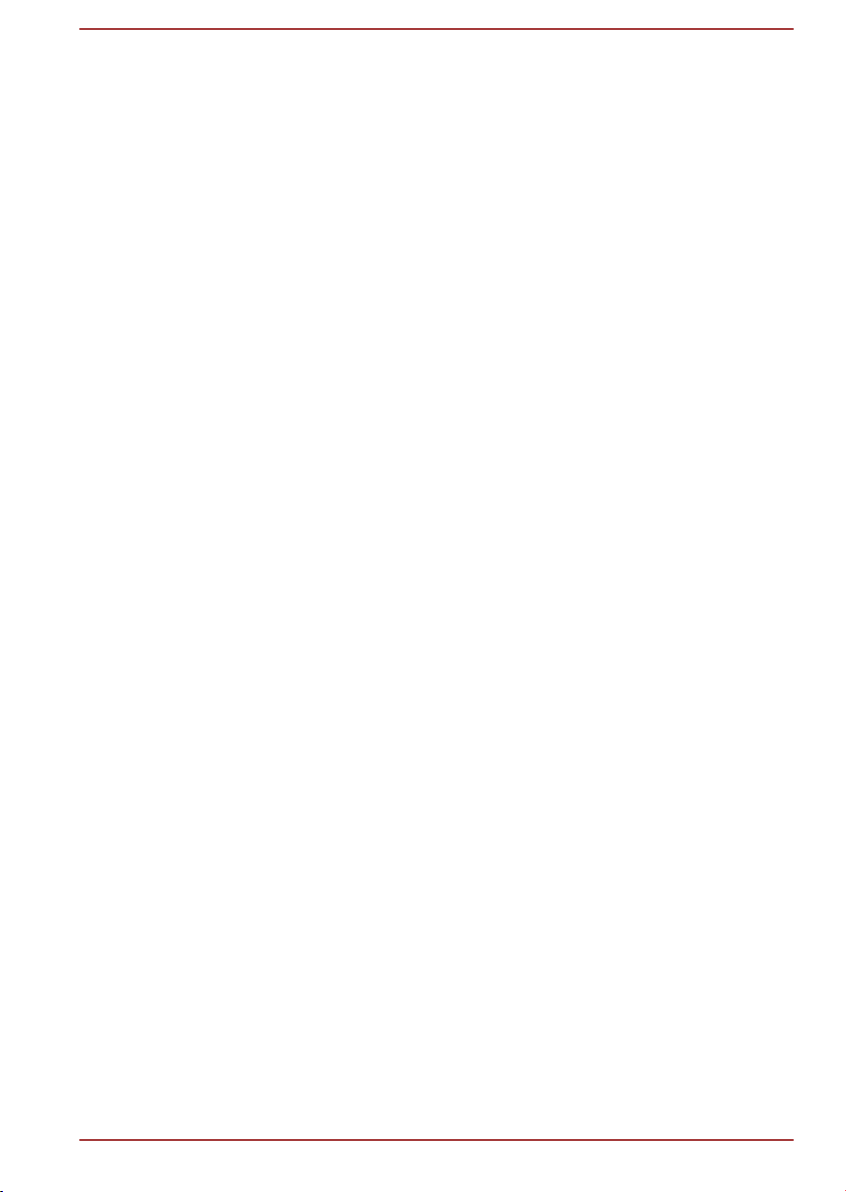
Содержание
Глава 1
Глава 2
Глава 3
Правовая, нормативная информация и сведения о
безопасности продукции
Авторские права, отказ от ответственности и товарные знаки . 1-1
Информация о соответствии нормативным требованиям ......... 1-3
Уведомление о видеостандарте ..................................................... 1-10
Программа ENERGY STAR® ............................................................. 1-11
Утилизация компьютера и его батарей ......................................... 1-12
Меры предосторожности общего характера ................................ 1-12
Обозначения мер предосторожности ............................................ 1-15
TOSHIBA
С чего начать
Контрольный перечень оборудования ........................................... 2-1
Обозначения ......................................................................................... 2-1
Краткое название ................................................................................. 2-3
Первый опыт работы на компьютере ............................................. 2-4
Знакомство с Windows ..................................................................... 2-12
Выключение питания ........................................................................ 2-14
Путеводитель
Путеводитель по компьютеру CL10-B/L10-B .................................. 3-1
Путеводитель по компьютеру CL10W-B/L10W-B ........................... 3-9
Расположение магнитов (CL10W-B/L10W-B) ................................. 3-16
Внутренние аппаратные компоненты ........................................... 3-18
Описание условий электропитания ............................................... 3-21
Глава 4
Руководство пользователя ii
Изучаем основы
Использование в планшетном режиме (CL10W-B/L10W-B) ......... 4-1
Использование сенсорного экрана .................................................. 4-2
Использование устройства Touch Pad ............................................ 4-4
Клавиатура ............................................................................................ 4-5
Батарея .................................................................................................. 4-8
Локальная сеть .................................................................................. 4-12
Запоминающее устройство ............................................................. 4-14
Вывод изображения на внешнее устройство .............................. 4-18
Защитный замок-блокиратор .......................................................... 4-21
Дополнительные принадлежности TOSHIBA ............................... 4-22
Звуковая система и видеорежим ................................................... 4-22
Page 3
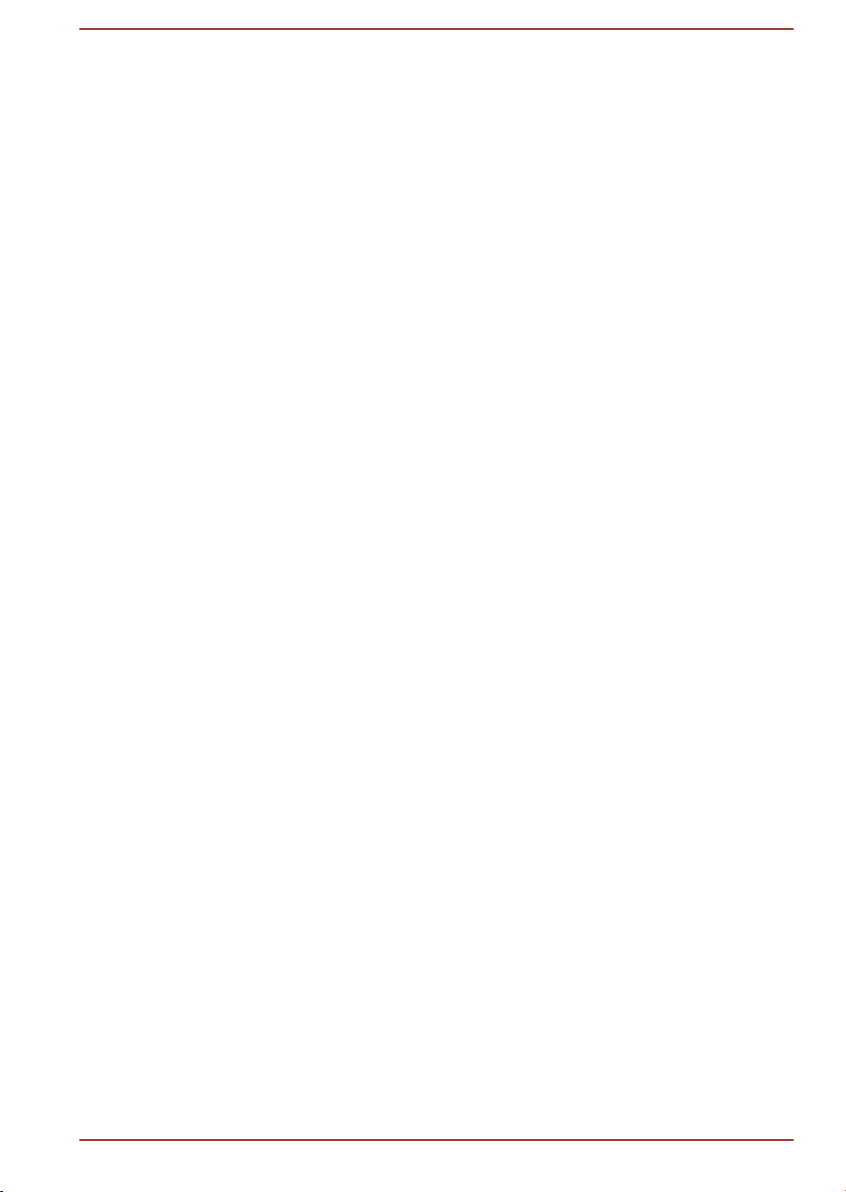
Глава 5
Утилиты и подробная информация об их использовании
Утилиты и приложения ....................................................................... 5-1
Особые функции компьютера .......................................................... 5-4
Утилита TOSHIBA Password ............................................................... 5-7
Утилита TOSHIBA System Settings .................................................. 5-10
Утилита TOSHIBA PC Health Monitor ............................................... 5-11
Утилита TOSHIBA Setup .................................................................... 5-12
Восстановление системы ................................................................ 5-14
Глава 6
Глава 7
Возможные проблемы и способы их решения
Порядок решения проблем ................................................................ 6-1
Проверка оборудования и системы ................................................ 6-5
Поддержка TOSHIBA ......................................................................... 6-16
Приложение
Технические характеристики ............................................................. 7-1
Шнур питания переменного тока и розетки .................................... 7-3
Информация о беспроводных устройствах ................................... 7-4
Правовые замечания ........................................................................ 7-17
Информация VCCI для устройств класса B (только для Японии) ....
7-21
OpenSSL Toolkit License Issues ....................................................... 7-21
FreeType License Issues .................................................................... 7-24
Алфавитный указатель
Руководство пользователя iii
Page 4
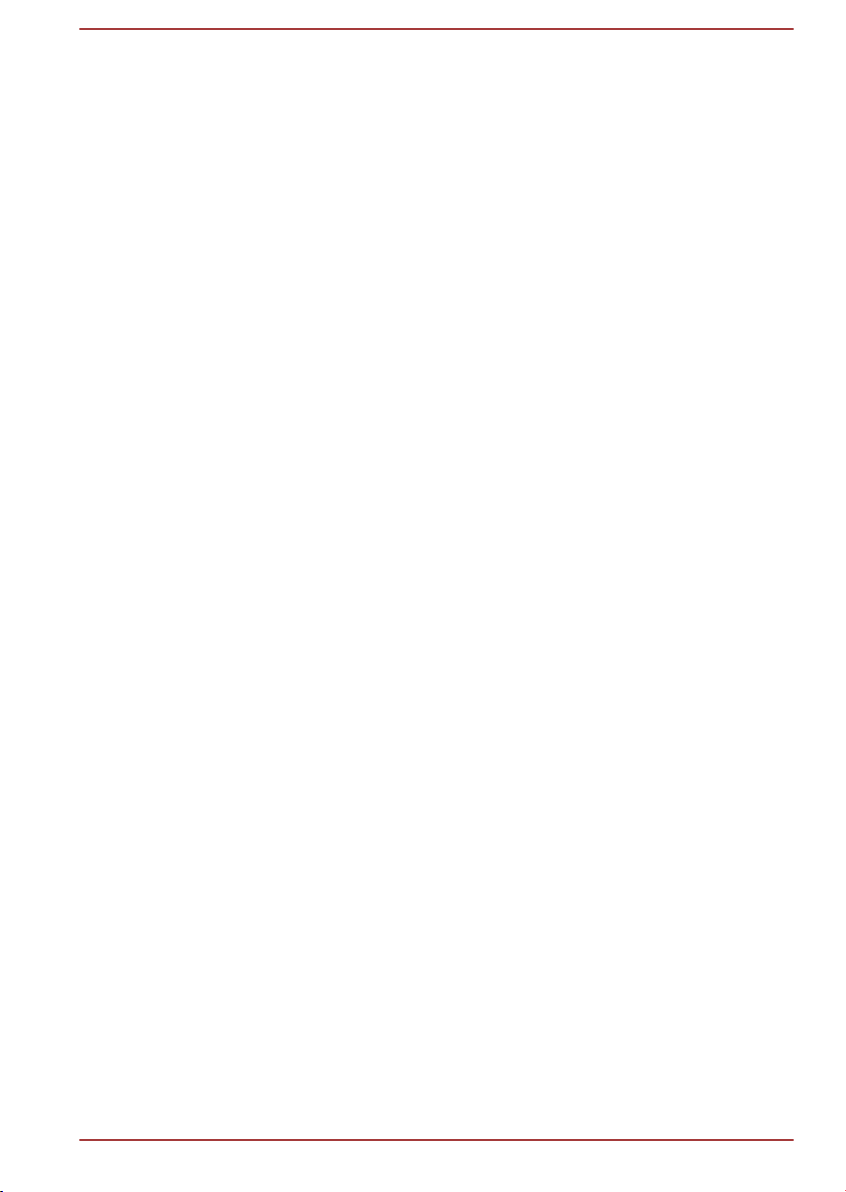
Глава 1
Правовая, нормативная информация и сведения о безопасности продукции TOSHIBA
В этой главе приведена правовая, нормативная информация и
сведения о безопасности, касающиеся компьютеров
Авторские права, отказ от ответственности и товарные знаки
Авторские права
© 2014 корпорация TOSHIBA. Все права защищены. В соответствии с
законодательством об охране авторских прав настоящее руководство
не подлежит воспроизведению в каком бы то ни было виде без
предварительного письменного разрешения корпорации TOSHIBA. В
отношении использования изложенной здесь информации не
признается никакая ответственность в рамках патентного
законодательства.
Издание первое, август 2014 г.
Авторские права на музыкальные произведения, кинофильмы,
компьютерные программы, базы данных и прочие объекты
интеллектуальной собственности, подпадающие под действие
законодательства об охране авторских прав, принадлежат либо
авторам, либо владельцам авторских прав. Воспроизведение
охраняемых авторским правом материалов допускается
исключительно для личного или домашнего пользования. Любое
другое их использование (включая перевод в цифровой формат,
внесение каких-либо изменений, передачу копий и сетевую рассылку)
без разрешения владельца авторских прав является нарушением
законодательства об охране авторских прав и подлежит
преследованию в порядке гражданского или уголовного
судопроизводства. При воспроизведении настоящего руководства
любым способом убедительно просим соблюдать положения
законодательства об охране авторских прав.
TOSHIBA.
Руководство пользователя 1-1
Page 5
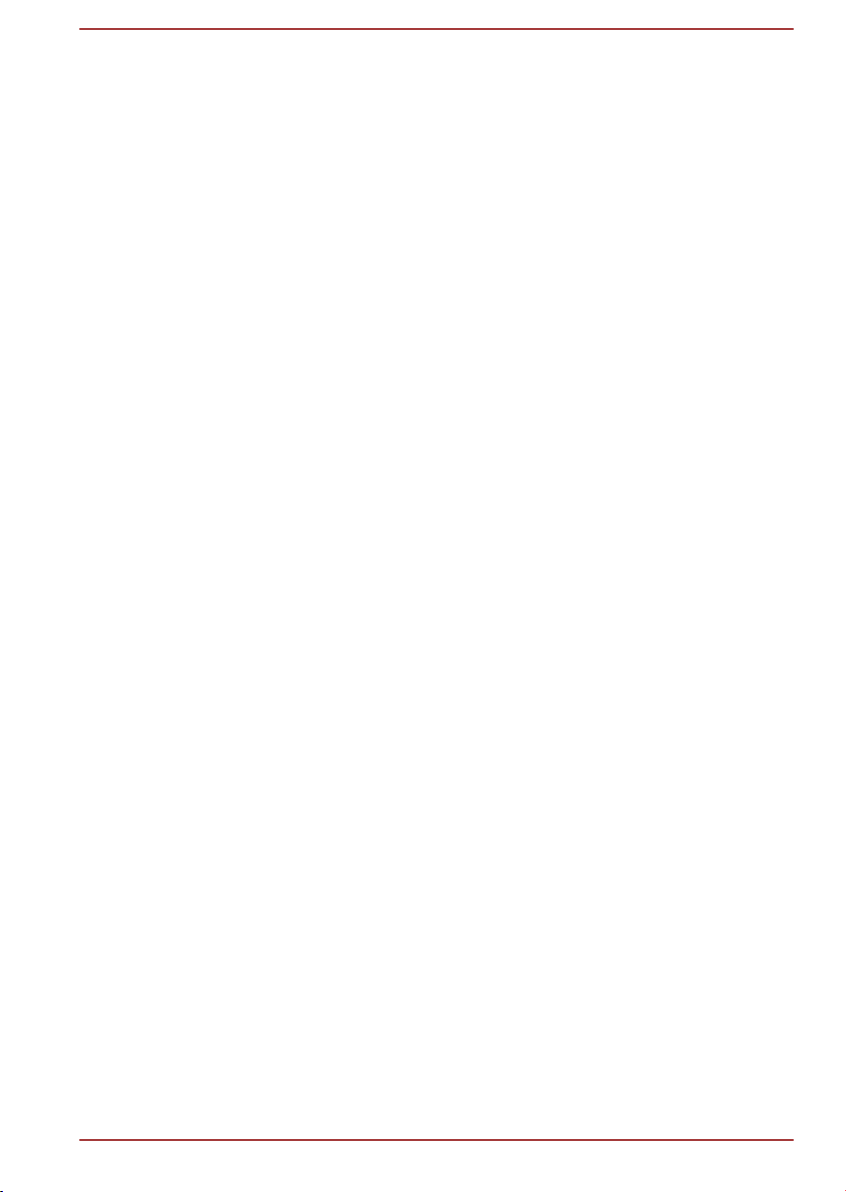
Отказ от ответственности
Данное руководство прошло проверку на достоверность и точность.
Содержащиеся в нем указания и описания признаны верными для
вашего компьютера на момент подготовки данного руководства к
выходу в свет. При этом в последующие модели компьютеров и
руководства к ним возможно внесение изменений без
предварительного уведомления. Корпорация TOSHIBA
никакой ответственности за прямой или косвенный ущерб, возникший
в результате погрешностей, упущений или несоответствий между
компьютером и руководством к нему.
Товарные знаки
Обозначение Intel является товарным знаком или
зарегистрированным товарным знаком корпорации Intel.
Обозначения Windows, Microsoft и логотип Windows являются
зарегистрированными товарными знаками корпорации Microsoft.
Текстовый символ и логотипы Bluetooth® являются
зарегистрированными товарными знаками, которыми владеет
компания Bluetooth SIG, их использование компанией Toshiba
ограничено лицензией.
Обозначения HDMI, HDMI High-Definition Multimedia Interface и логотип
HDMI являются товарными знаками или зарегистрированными
товарными знаками компании HDMI Licensing LLC в США и других
странах.
Обозначения Secure Digital и SD являются товарными знаками
Ассоциации SD Card.
Обозначения MultiMediaCard, MMC и eMMC являются товарными
знаками Ассоциации MultiMediaCard.
Обозначение QUALCOMM является товарным знаком компании
Qualcomm Incorporated, зарегистрированным в США и других странах.
Обозначение ATHEROS является товарным знаком компании
Qualcomm Atheros, Inc., зарегистрированным в США и других странах.
Обозначения DTS, Symbol, а также DTS и Symbol совместно являются
зарегистрированными товарными знаками, а DTS Studio Sound
является товарным знаком компании DTS. © DTS. Все права
защищены.
Обозначение Realtek является зарегистрированным товарным знаком
корпорации Realtek Semiconductor.
Все прочие наименования продукции и услуг, упомянутые в
настоящем руководстве, могут быть товарными знаками или
зарегистрированными товарными знаками соответствующих
компаний.
не несет
Руководство пользователя 1-2
Page 6
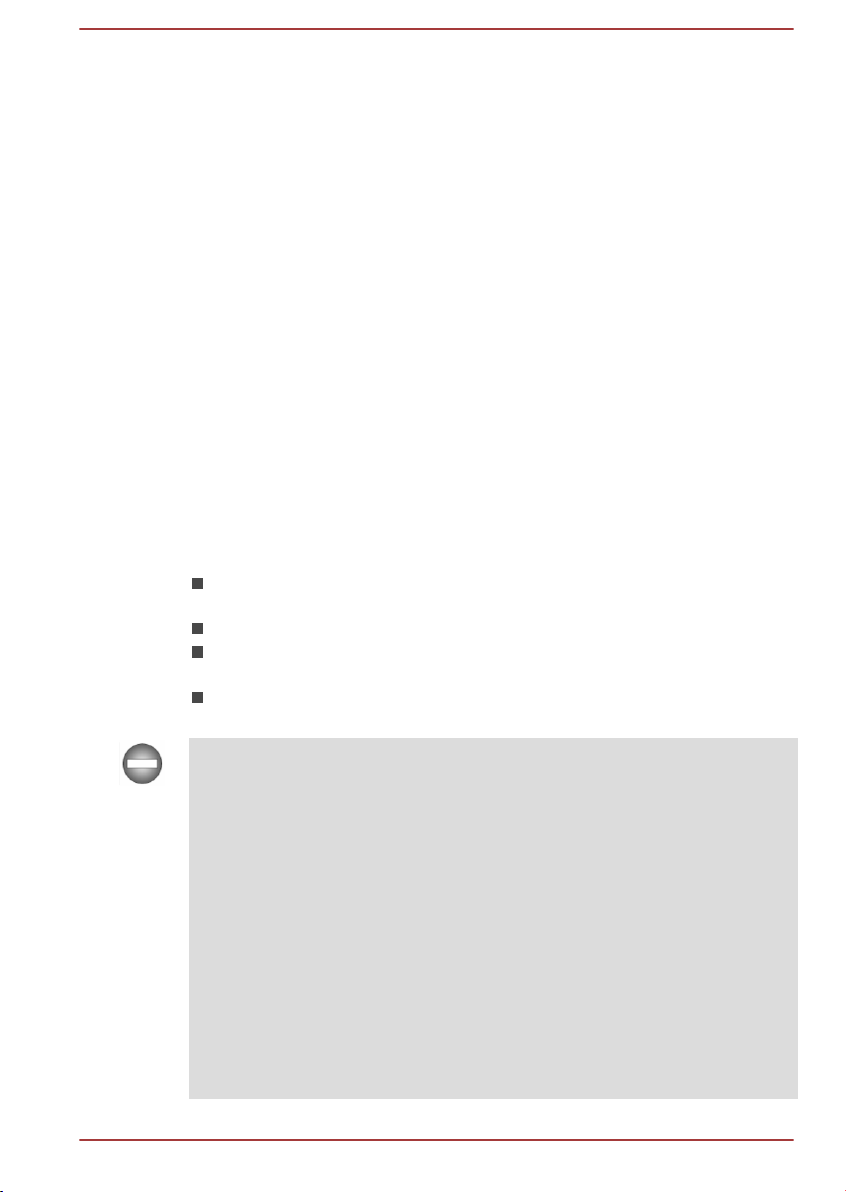
Информация о соответствии нормативным требованиям
Информация Федеральной комиссии по связи
Уведомление Федеральной комиссии по связи
«Информация из Декларации соответствия»
Данное оборудование было испытано на соответствие ограничениям,
распространяющимся на цифровые устройства класса B в
соответствии с частью 15 правил Федеральной комиссии по связи, и
признано соответствующим этим ограничениям. Указанные
ограничения разработаны с целью обеспечения разумно
обоснованной защиты от недопустимых помех в бытовых условиях.
Данное оборудование генерирует, использует и излучает
высокочастотные волны и при несоблюдении инструкций по установке
и эксплуатации может создавать недопустимые помехи для
радиосвязи. При этом нет никаких гарантий, что помехи не возникнут в
том или ином отдельно взятом месте установки. Если данное
оборудование будет создавать недопустимые помехи радио- или
телевизионному приему, что можно определить посредством
выключения и включения оборудования, пользователю рекомендуется
попытаться устранить помехи поочередным принятием
перечисленных ниже мер:
измените ориентацию принимающей антенны или переместите
антенну в другое место;
увеличьте расстояние между оборудованием и приемником;
подключите оборудование и приемник к розеткам разных цепей
электропитания;
обратитесь за помощью к дилеру или опытному специалисту по
радио-/телевизионному оборудованию.
К этому оборудованию можно подключать только периферийные
устройства, соответствующие ограничениям Федеральной
комиссии по связи для устройств класса
периферийных устройств, не соответствующих данным
ограничениям, или устройств, не рекомендованных корпорацией
TOSHIBA, может привести к появлению помех приему радиои телевизионного сигнала. Для выполнения соединений между
внешними устройствами и портом для подключения внешнего
монитора RGB, портами универсальной последовательной шины
(USB 2.0 и 3.0), портом HDMI и комбинированным гнездом для
подключения микрофона и головных телефонов компьютера
необходимо использовать экранированные кабели. Внесение в
конструкцию настоящего оборудования изменений и модификаций,
явно не утвержденных корпорацией TOSHIBA или уполномоченными
ею третьими лицами, может стать причиной лишения
пользователя права эксплуатировать данное оборудование.
B. Подключение
Руководство пользователя 1-3
Page 7
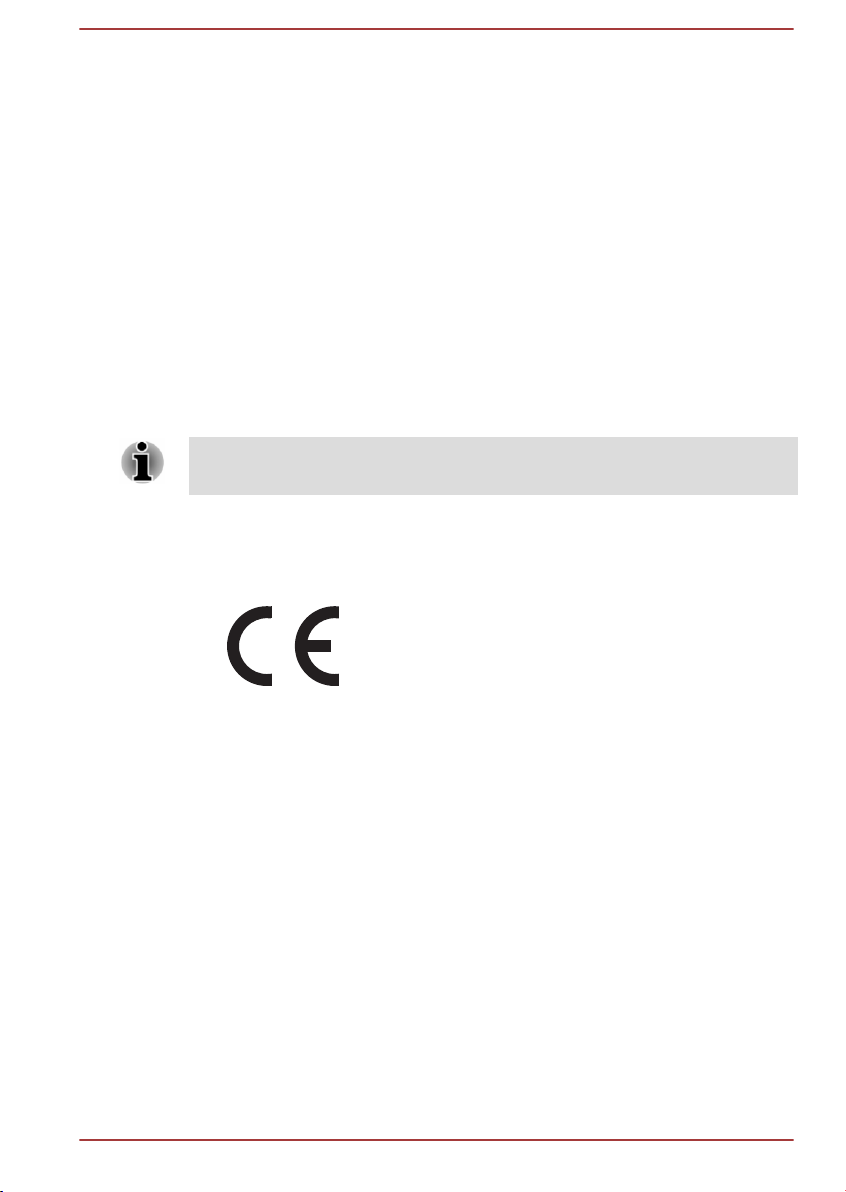
Условия Федеральной комиссии по связи
Данное устройство соответствует требованиям части 15 правил
Федеральной комиссии по связи. Эксплуатация подпадает под
действие следующих условий:
1. Устройство не должно создавать вредных помех.
2. Устройство должно работать в условиях помех, в том числе
помех, которые могут вызывать сбои в работе.
Для обращений
Адрес: TOSHIBA America Information Systems, Inc.
9740 Irvine Boulevard
Irvine, California 92618-1697 (США)
Телефон: (949)583-3000
Настоящая информация относится только к тем странам и
регионам, в которых она является обязательной.
Заявление о соответствии требованиям стандартов ЕС
Согласно соответствующим европейским
директивам данное изделие снабжено
маркировкой
маркировку CE данного изделия несет
компания TOSHIBA EUROPE GMBH,
Hammfelddamm 8, 41460 Neuss, Germany
(Германия). С полным текстом официальной
Декларации соответствия требованиям ЕС
можно ознакомиться на веб-сайте корпорации
TOSHIBA
http://epps.toshiba-teg.com в Интернете.
CE. Ответственность за
Соответствие требованиям CE
Согласно соответствующим европейским директивам (директиве
2011/65/EU о правилах ограничения содержания вредных веществ
(RoHS), директиве 1999/5/EC об оконечном радио- и
телекоммуникационном оборудовании для встроенных устройств
связи и директиве об экологичном проектировании 2009/125/EC (ErP))
и нормативам, обеспечивающим ее выполнение, данное изделие
снабжено маркировкой CE.
Руководство пользователя 1-4
Page 8
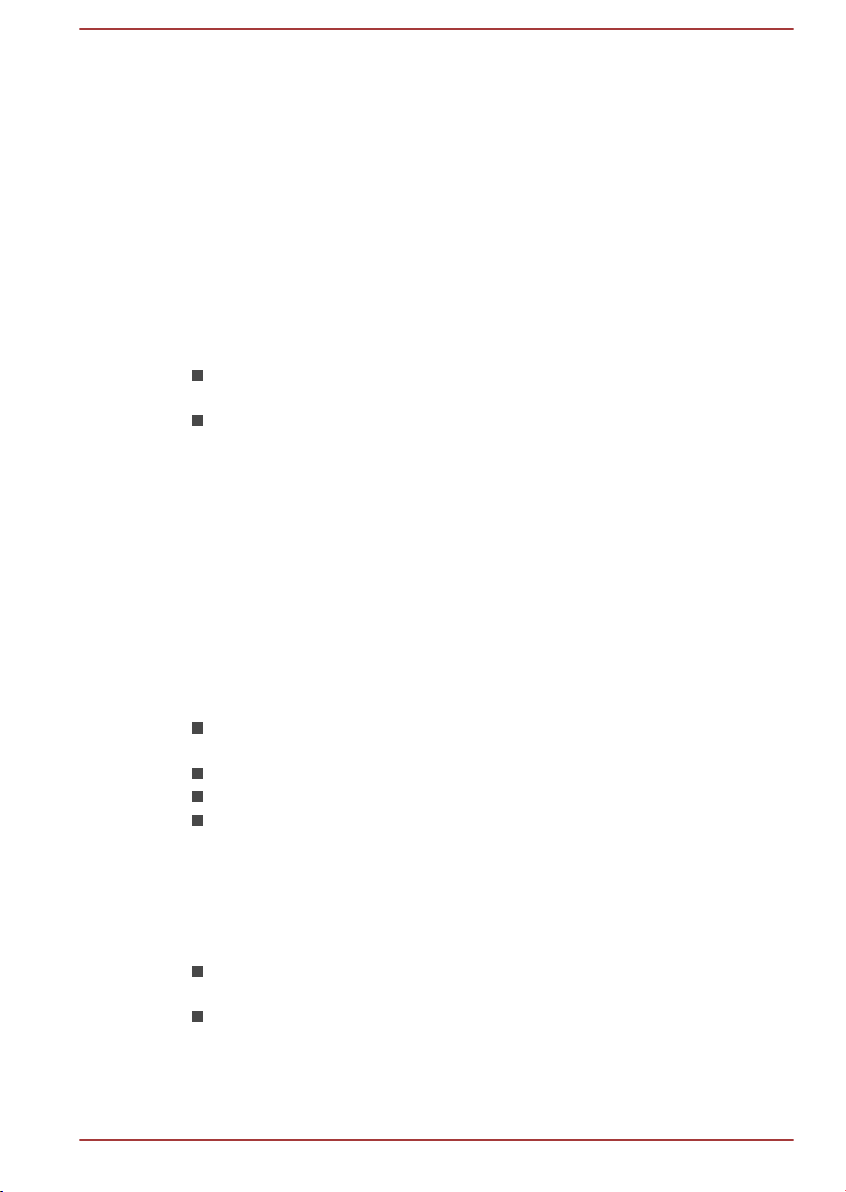
Конструкция данного изделия и его фирменных дополнительных
компонентов разработана в строгом соответствии с требованиями
электромагнитной совместимости (
Electromagnetic compatibility,
сокращенно EMC) и стандартами безопасности. С другой стороны,
корпорация TOSHIBA не может гарантировать соблюдение
упомянутых стандартов EMC в случае подключения или применения
дополнительных компонентов или кабелей сторонних изготовителей.
В этом случае ответственность за соответствие всей системы (т. е.
персонального компьютера, а также дополнительных приспособлений
и кабелей) вышеупомянутым стандартам ложится на лицо,
подключающее или использующее такие дополнительные
приспособления или кабели. Для того чтобы избежать проблем с
электромагнитной совместимостью, необходимо соблюдать
следующие рекомендации.
Подключать или использовать только те дополнительные
компоненты, которые снабжены ЕС-маркировкой.
Применять только высококачественные экранированные кабели.
Условия эксплуатации
Данное изделие разработано в соответствии с требованиями
электромагнитной совместимости (Electromagnetic compatibility,
сокращенно EMC) для применения в так называемых «бытовых
условиях, в деятельности коммерческих предприятий и на
предприятиях легкой промышленности». Компания TOSHIBA
санкционирует применение данного изделия исключительно в
«бытовых условиях, в деятельности коммерческих предприятий и на
предприятиях легкой промышленности».
В частности, мы не даем согласие на применение изделия в таких
условиях, как, например:
на производстве (например, там, где применяется трехфазный
ток с напряжением 380 В);
в медицинских учреждениях;
на автотранспорте, предприятиях автомобильной отрасли;
на воздушном транспорте.
Корпорация
TOSHIBA не несет какой-либо ответственности за
последствия применения данного изделия в отличных от упомянутых
здесь условиях.
Применение данного изделия в отличных от упомянутых здесь
условиях может повлечь за собой:
возникновение помех функционированию других размещенных
поблизости устройств или механизмов;
сбои в работе данного изделия или потерю данных в результате
функционирования других размещенных поблизости устройств
или механизмов.
Руководство пользователя 1-5
Page 9
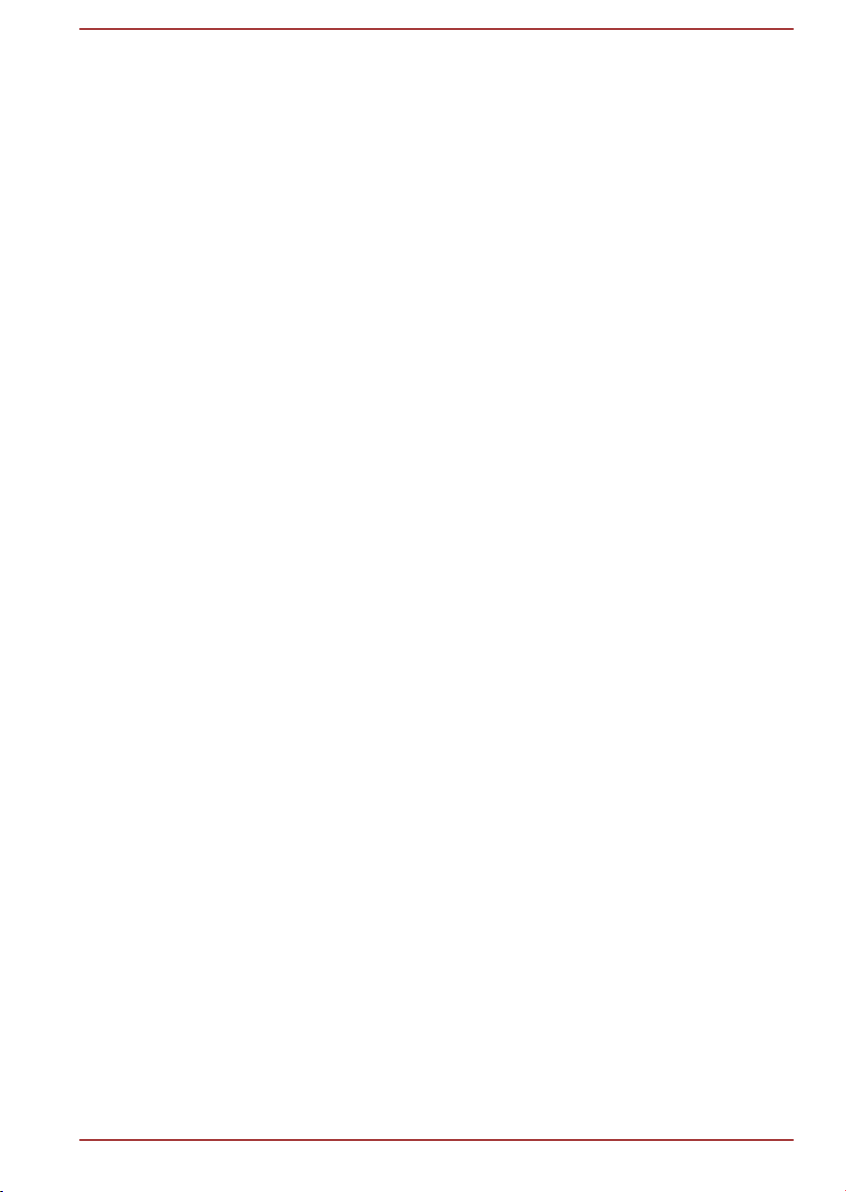
Исходя из вышеизложенного, корпорация TOSHIBA настоятельно
рекомендует надлежащим образом проверить данное изделие на
электромагнитную совместимость, прежде чем использовать его в
неодобренных условиях. В отношении его эксплуатации в
автомобилях или летательных аппаратах, необходимо получить
предварительное разрешение либо изготовителя данной марки
автомобиля, либо авиаперевозчика.
По соображениям безопасности категорически запрещается
использование данного изделия во взрывоопасных условиях.
Сведения, обусловленные требованиями законодательства Канады (только для Канады)
Данный цифровой аппарат не превышает ограничений класса
радиопомехи, создаваемые цифровой аппаратурой, согласно
Техническим нормам по радиопомехам, утвержденным Канадским
управлением связи.
Обратите внимание, что, в соответствии с техническими нормами,
утвержденными Канадским управлением связи (DOC), внесение в
данное оборудование любых изменений или модификаций без
недвусмысленно выраженного согласия корпорации TOSHIBA может
повлечь за собой лишение пользователя права на его эксплуатацию.
Данный цифровой аппарат класса B полностью отвечает требованиям
принятых в Канаде технических норм в отношении оборудования,
создающего помехи.
Cet appareil numérique de la class B respecte toutes les exgences du
Règlement sur le matériel brouileur du Canada.
B на
Руководство пользователя 1-6
Page 10

Изложенная далее информация актуальна только в странах-членах ЕС
Утилизация изделий
Символ в виде перечеркнутого мусорного бака на
колесах указывает на то, что изделия необходимо
собирать и утилизировать отдельно от бытовых
отходов. Интегрированные батареи и аккумуляторы
можно утилизировать вместе с настоящим изделием.
Они будут отделены в центре утилизации.
Черная полоса указывает на то, что данное изделие
было выведено на рынок после 13 августа 2005 г.
Участвуя в раздельном сборе изделий и батарей, вы
способствуете их надлежащей утилизации и тем
самым помогаете предотвратить потенциальные
негативные последствия для окружающей среды и
здоровья людей.
Чтобы получить подробную информацию о
программах утилизации и переработки, доступных в
вашей стране, посетите наш веб-сайт
( www.toshiba.eu/recycling ) либо обратитесь к местным
городским властям или в торговую точку, в которой
было приобретено данное изделие.
Руководство пользователя 1-7
Page 11
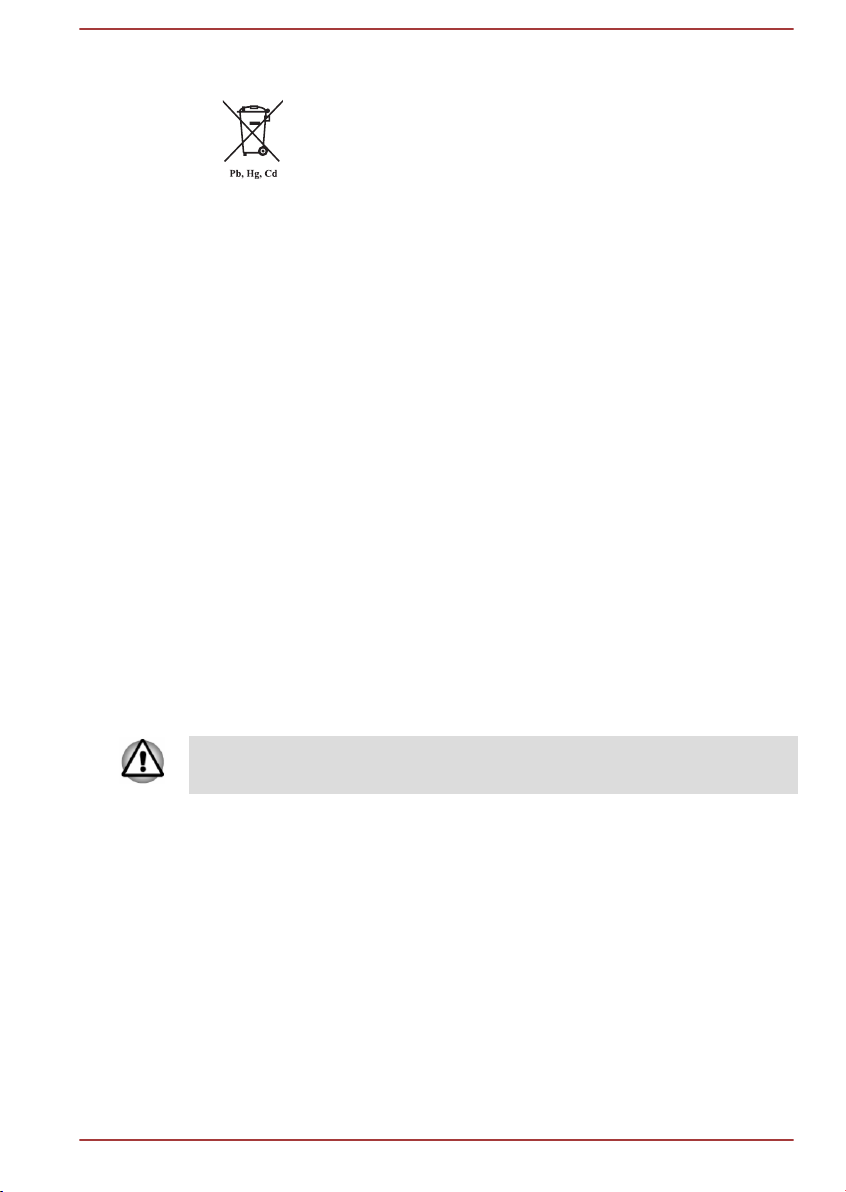
Утилизация батарей и аккумуляторов
Символ в виде перечеркнутого мусорного бака на
колесах указывает на то, что батареи и аккумуляторы
необходимо собирать и утилизировать отдельно от
бытовых отходов.
Если содержание в батарее или аккумуляторе свинца
(Pb), ртути (
значения, указанные в европейской Директиве о
батареях, то под символом в виде перечеркнутого
мусорного бака на колесах отображаются химические
символы свинца (Pb), ртути (Hg) и/или кадмия (Cd).
Участвуя в раздельном сборе батарей, вы
способствуете их надлежащей утилизации и тем
самым помогаете предотвратить потенциальные
негативные последствия для окружающей среды и
здоровья людей. Для этого вам следует доставлять
батареи, в том числе аккумуляторные, в местный пункт
утилизации, либо в розничную торговую точку, либо в
другую организацию, обеспечивающую сбор данных
устройств экологически безопасным способом. При
этом необходимо изолировать контактную поверхность
выводов с помощью токонепроводящей ленты.
Чтобы получить подробную информацию о
программах утилизации и переработки, доступных в
вашей стране, посетите наш веб-сайт
( www.toshiba.eu/recycling ) либо обратитесь к местным
городским властям или в торговую точку, в которой
было приобретено данное изделие.
Hg) и/или кадмия (Cd) превышает
Присутствие или отсутствие приведенных здесь символов
зависит от страны и региона приобретения изделия.
Регламент для стран-членов ЕС
1 июня 2007 г. вступил в силу с поэтапным внедрением до 2018 г.
регламент Европейского Союза (ЕС) в области химии
регистрации, оценке, разрешении и ограничении химических
веществ»).
Корпорация Toshiba будет выполнять все требования данного
регламента и обязуется предоставлять потребителям своей
продукции информацию о присутствии в ней химических веществ,
включенных в перечень веществ-кандидатов в соответствии с
регламентом REACH.
На веб-сайте
Руководство пользователя 1-8
REACH («О
Page 12
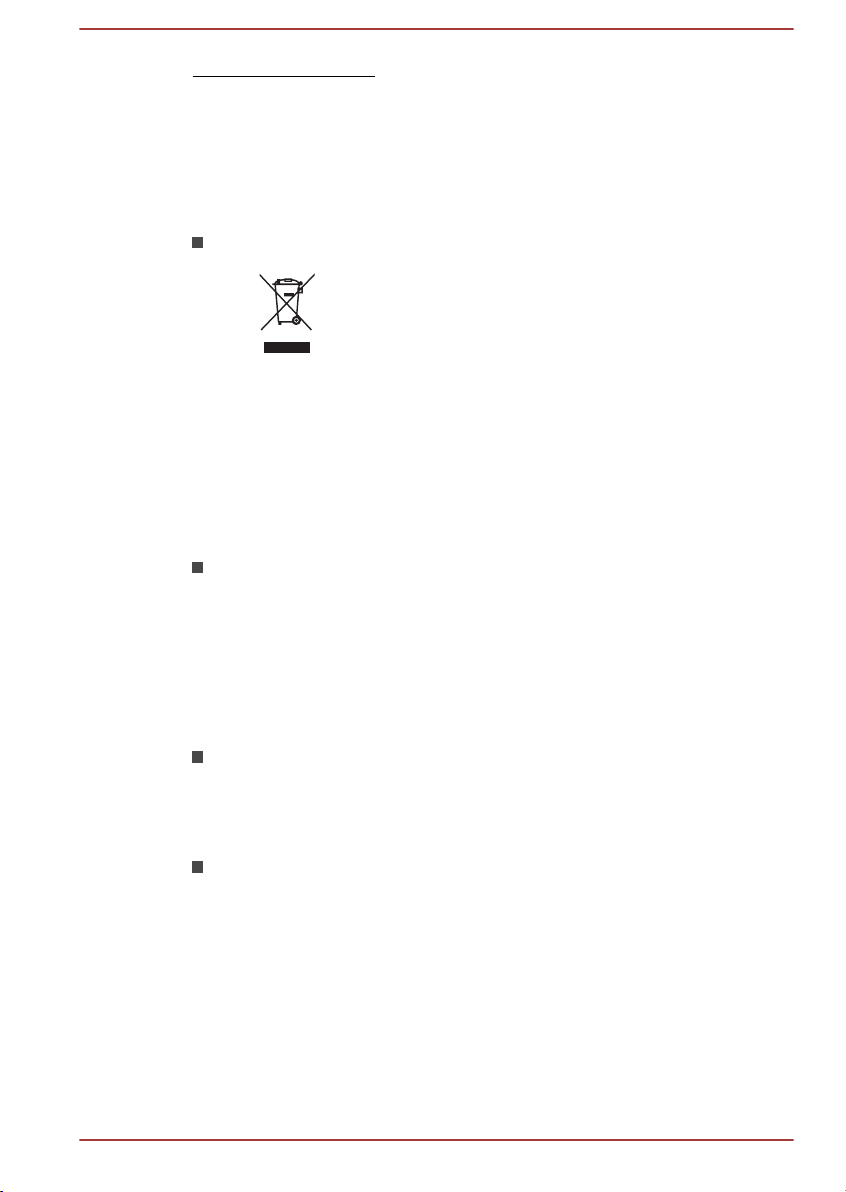
www.toshiba.eu/reach можно получить информацию о присутствии в
наших товарах веществ, включенных в перечень веществ-кандидатов
в соответствии с регламентом REACH, в концентрации свыше 0,1 %
по весу.
Изложенная далее информация актуальна только в Турции
Утилизация изделий:
Символ в виде перечеркнутого мусорного бака
означает, что настоящее изделие не следует
собирать и утилизировать вместе с другими
бытовыми отходами. Когда изделие по окончании
своего срока службы превращается в отходы, в
целях защиты окружающей среды и здоровья
людей изделие необходимо сдать на ближайший
пункт сбора и переработки. За более подробной
информацией о проводимых в вашей стране
программах сбора и утилизации отработавших
изделий обращайтесь к соответствующим местным
властям или в торговую точку, где было
приобретено изделие.
Продукция корпорации Toshiba соответствует всем требованиям
положения 28300 «Ограничение использования определенных
опасных материалов в электрическом и электронном
оборудовании» законодательства Турции.
AEEE Yönetmeliğine Uygundur
Toshiba 28300 sayılı Türkiye ''Elektrikle çalişan ve elektronik
ekipmanda belirli tehlikeli maddelerin kullanimiyla ilgili kisitlama”
yönetmeliği gereklerini tamamen yerine getirmektedir
Допустимое количество дефектных пикселей дисплея
определяется в соответствии со стандартом
количество дефектных пикселей дисплея составляет менее
предусмотренного данным стандартом, наличие указанных
пикселей не считается дефектом или признаком неисправности.
Батарея является расходным материалом. Время работы от
батареи зависит от манеры использования компьютера. Батарея
является дефектной или неисправной только в том случае, если
ее зарядка совершенно невозможна. Изменение времени работы
от батареи не является ни дефектом, ни признаком
неисправности.
ISO 9241-307. Если
Руководство пользователя 1-9
Page 13
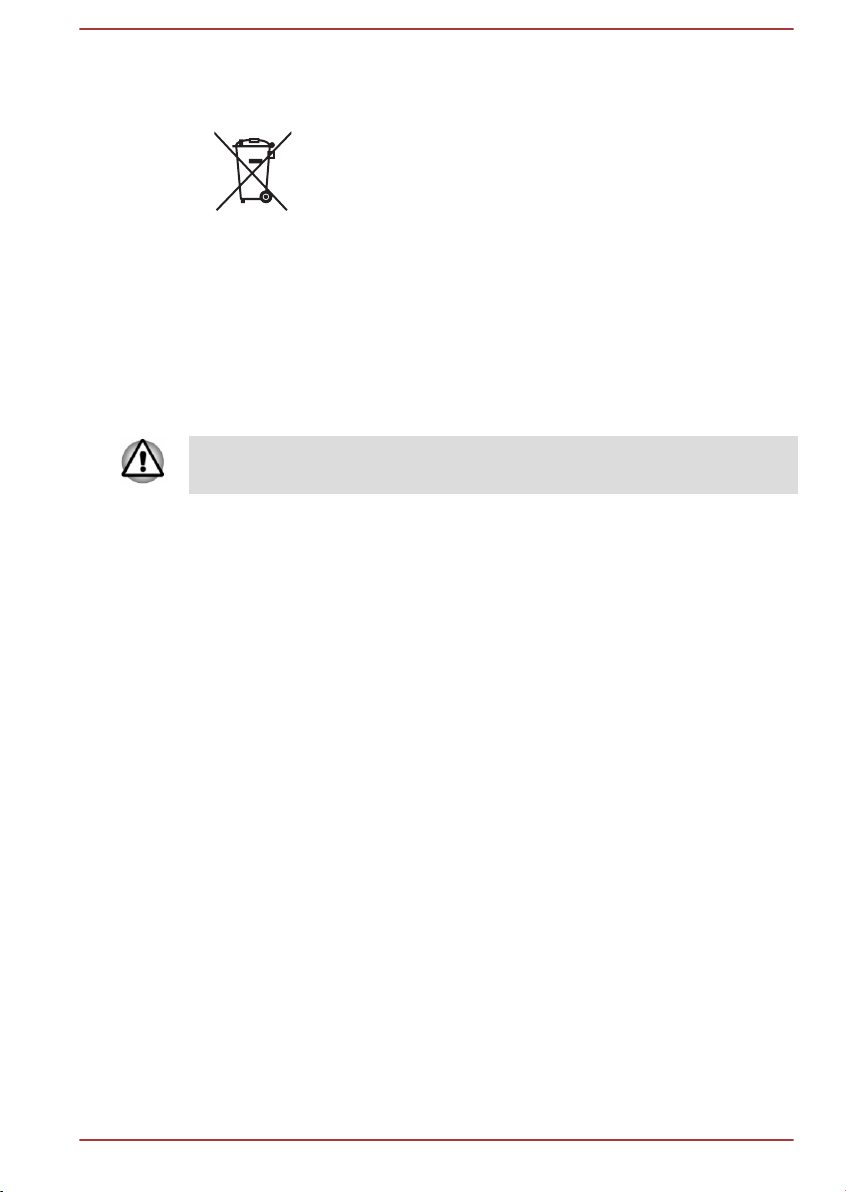
Изложенная далее информация актуальна только в Индии
Приведенный здесь символ указывает на то, что с
данным изделием нельзя обращаться как с бытовым
мусором.
Обеспечение надлежащей утилизации продукта
способствует устранению отрицательных последствий
для окружающей среды и здоровья людей во
избежание нанесения им ущерба.
Чтобы получить более подробную информацию о
порядке вторичной переработки настоящего изделия,
посетите наш веб-сайт
( http://www.toshiba-india.com ) или обратитесь в
контактный центр (1800-200-8674).
Присутствие или отсутствие приведенных здесь символов
зависит от страны и региона приобретения изделия.
Уведомление о видеостандарте
НАСТОЯЩЕЕ ИЗДЕЛИЕ ЛИЦЕНЗИРУЕТСЯ НА УСЛОВИЯХ
ПОРТФЕЛЬНОЙ ПАТЕНТНОЙ ЛИЦЕНЗИИ НА
MPEG-4 ДЛЯ ЛИЧНОГО НЕКОММЕРЧЕСКОГО ИСПОЛЬЗОВАНИЯ
ПОТРЕБИТЕЛЕМ В ЦЕЛЯХ (I) КОДИРОВАНИЯ ВИДЕОСИГНАЛА В
СООТВЕТСТВИИ С ВЫШЕУПОМЯНУТЫМИ СТАНДАРТАМИ
(«ВИДЕОМАТЕРИАЛЫ») И/ИЛИ (II) ДЕКОДИРОВАНИЯ
ВИДЕОМАТЕРИАЛОВ В ФОРМАТАХ AVC, VC-1 И MPEG-4, КОТОРЫЕ
БЫЛИ ЗАКОДИРОВАНЫ ПОТРЕБИТЕЛЕМ В РАМКАХ ЛИЧНОЙ
НЕКОММЕРЧЕСКОЙ ДЕЯТЕЛЬНОСТИ И/ИЛИ ПОЛУЧЕНЫ ОТ
ПОСТАВЩИКА ВИДЕОМАТЕРИАЛОВ, ИМЕЮЩЕГО ЛИЦЕНЗИЮ
MPEG LA НА ПРЕДОСТАВЛЕНИЕ ТАКИХ ВИДЕОМАТЕРИАЛОВ. НИ
ЯВНАЯ, НИ ПОДРАЗУМЕВАЕМАЯ ЛИЦЕНЗИЯ НА ЛЮБОЕ ДРУГОЕ
ИСПОЛЬЗОВАНИЕ НЕ ПРЕДОСТАВЛЯЕТСЯ. ДОПОЛНИТЕЛЬНУЮ
ИНФОРМАЦИЮ, ВКЛЮЧАЯ ИНФОРМАЦИЮ, СВЯЗАННУЮ С
ИСПОЛЬЗОВАНИЕМ В РЕКЛАМНЫХ, ВНУТРЕННИХ И
КОММЕРЧЕСКИХ ЦЕЛЯХ, А ТАКЖЕ С ЛИЦЕНЗИРОВАНИЕМ,
МОЖНО ПОЛУЧИТЬ НА
HTTP://WWW.MPEGLA.COM
AVC, VC-1 И ВИДЕО
Руководство пользователя 1-10
Page 14
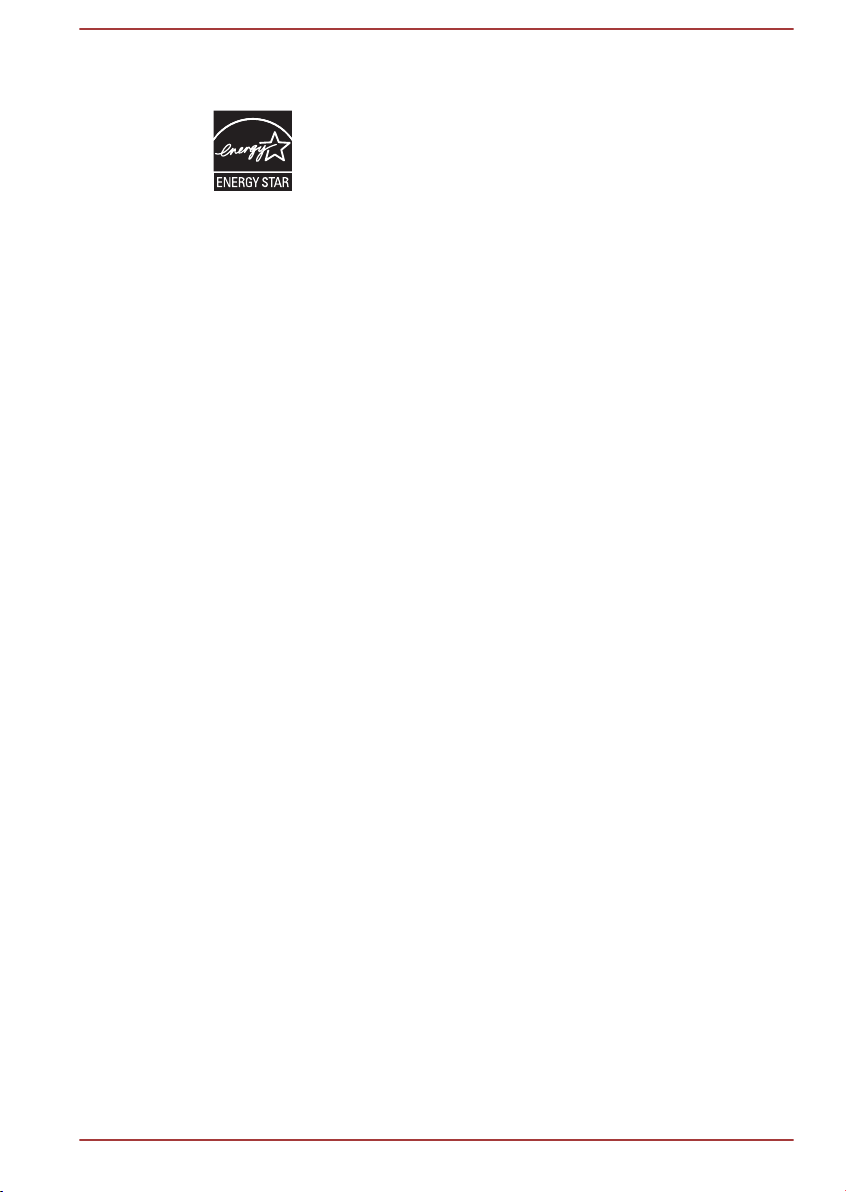
Программа ENERGY STAR
Некоторые модели компьютеров соответствуют
стандарту
модель соответствует этому стандарту, на компьютер
нанесен логотип ENERGY STAR и к компьютеру
относится изложенная далее информация.
Входя в число участников программы ENERGY STAR,
компания TOSHIBA разработала данный компьютер в
соответствии с рекомендациями ENERGY STAR в
отношении эффективного энергопотребления.
Компьютер поставляется с параметрами
электропитания, настроенными для обеспечения
максимальной стабильности и оптимальной
производительности при работе как от адаптера
переменного тока, так и от батареи.
При работе от сети компьютер настроен на переход в
энергосберегающий спящий режим с отключением
системы и дисплея по истечении 15 минут простоя.
Для обеспечения максимально эффективного
энергопотребления компания TOSHIBA рекомендует
не менять эту и другие энергосберегающие настройки.
Вывести компьютер из спящего режима можно
нажатием на кнопку питания.
Ваш компьютер сертифицирован на соответствие
требованиям стандарта ENERGY STAR и по
умолчанию настроен на переход в энергосберегающий
спящий режим после определенного периода
бездействия. «Пробудить» компьютер можно за
считанные секунды, просто коснувшись мыши или
клавиатуры. Использование энергосберегающих
функций позволяет экономить до 23 долларов США
(200 кВт-ч электричества) в год и предотвращать
ежегодно до 300 фунтов выбросов парниковых газов.
Чтобы узнать, как включить и настроить
энергосберегающие функции компьютера, зайдите на
сайт
www.energystar.gov/sleepinstructions
Чтобы быстро и легко включить энергосберегающие
функции с помощью сетевых средств в масштабах
организации, ознакомьтесь с информацией,
изложенной на сайте
www.energystar.gov/powermanagement
ENERGY STAR®. Если приобретенная вами
®
Руководство пользователя 1-11
Page 15

Утилизация компьютера и его батарей
Доступ пользователя к батарее компьютера не предусмотрен. За
подробной информацией о том, как утилизировать компьютер и
батареи, обращайтесь к уполномоченному поставщику услуг
TOSHIBA.
Меры предосторожности общего характера
При разработке компьютеров корпорация
оптимальными требованиями к безопасности, стремлением свести к
минимуму напряжение пользователя при работе с оборудованием,
портативность которого не должна сказываться на его
характеристиках. В свою очередь, пользователь должен соблюдать
определенные меры предосторожности, чтобы снизить риск
травматизма или повреждения компьютера.
Настоятельно рекомендуем ознакомиться со следующими мерами
предосторожности общего характера, обращая внимание на
предостережения, встречающиеся в тексте настоящего руководства.
Обеспечьте надлежащую вентиляцию
Всегда следите за тем, чтобы компьютер и адаптер переменного тока
вентилировались надлежащим образом и были защищены от
перегрева, если включено питание или если адаптер переменного
тока подключен к сетевой электрической розетке (даже когда
компьютер находится в спящем режиме). Необходимо соблюдать
указанные ниже условия.
Ни в коем случае не накрывайте компьютер или адаптер
переменного тока никакими предметами.
Ни в коем случае не размещайте компьютер или адаптер
переменного тока рядом с источниками тепла (например, рядом с
электрическим одеялом с обогревом или обогревателем).
Ни в коем случае не заслоняйте и не закрывайте вентиляционные
отверстия, в том числе расположенные в основании компьютера.
Работая на компьютере, устанавливайте его только на твердой
ровной поверхности. При использовании компьютера на ковре
или другом мягком материале вентиляционные отверстия могут
перекрываться.
Всегда оставляйте достаточно свободного места вокруг
компьютера.
Перегрев компьютера или адаптера переменного тока может вызвать
отказ системы, повреждение компьютера или адаптера переменного
тока либо возгорание, что, в свою очередь, может привести к тяжелой
травме.
TOSHIBA руководствуется
Руководство пользователя 1-12
Page 16
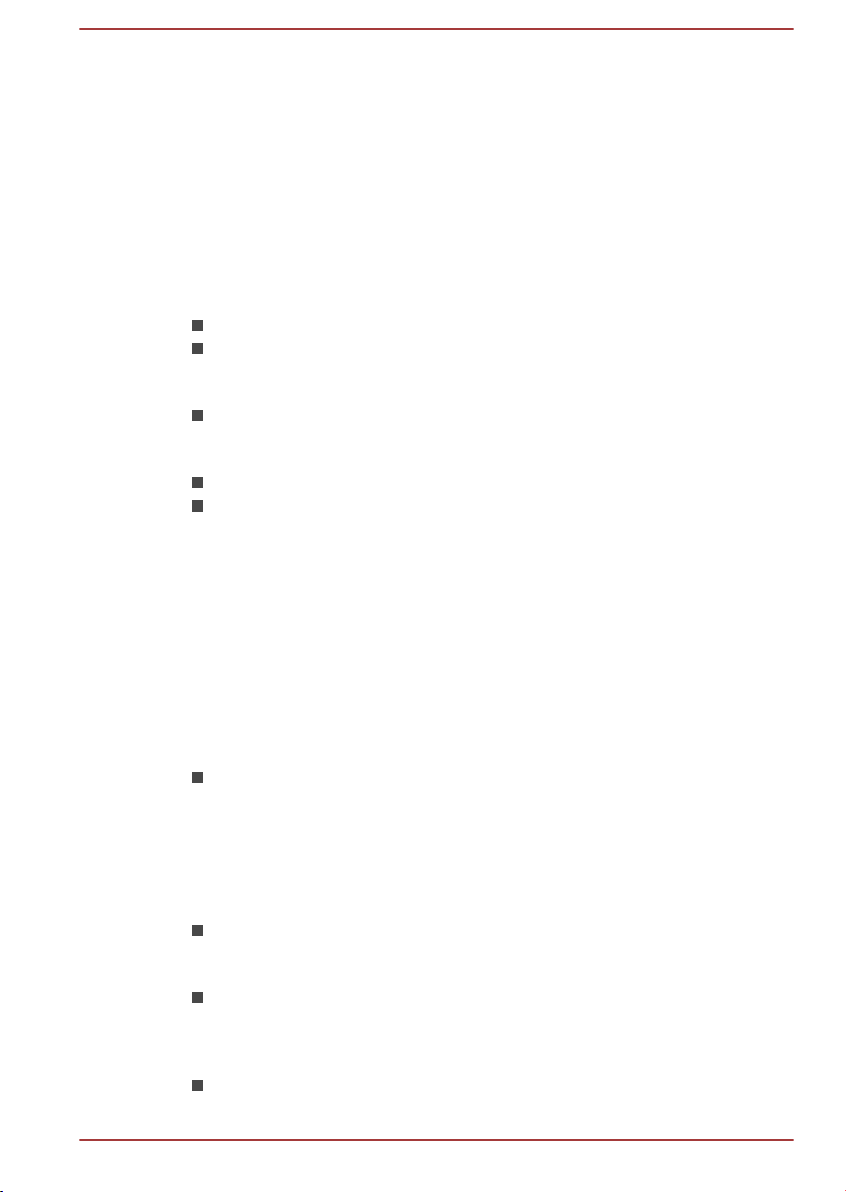
Создание обстановки, благоприятной для компьютера
Разместите компьютер на плоской поверхности, достаточно
просторной как для него, так и для других предметов, которые могут
вам понадобиться, например, принтера.
Оставьте вокруг компьютера и другого оборудования достаточно
места для обеспечения надлежащей вентиляции во избежание
перегрева.
Чтобы компьютер всегда сохранял работоспособность, оберегайте
рабочее место от:
пыли, влаги, прямого солнечного света;
оборудования, создающего сильное электромагнитное поле, в
частности, от громкоговорителей (речь идет не о
громкоговорителях, подключаемых к компьютеру);
резких скачков температуры или влажности, а также от
источников таких перемен, например, кондиционеров или
обогревателей;
жары, мороза, избыточной влажности;
жидкостей и едких химикатов.
Травмы, вызванные перенапряжением
Внимательно ознакомьтесь с Руководством по безопасной и удобной
работе. В нем рассказывается о том, как избежать перенапряжения
рук и запястий при интенсивной работе на клавиатуре. В нем также
изложены сведения об организации рабочего места, соблюдении
требований к осанке и освещению, способствующих снижению
физического напряжения.
Травмы, вызванные перегревом
Избегайте продолжительного соприкосновения с компьютером.
Длительная эксплуатация аппарата может привести к
интенсивному нагреванию его поверхности. Если до нее просто
дотронуться, температура может показаться невысокой, однако
продолжительный физический контакт с компьютером (когда он,
например, лежит на коленях, либо руки долго лежат на упоре для
запястий) чреват легким ожогом кожи.
При длительной эксплуатации компьютера избегайте
соприкосновения с металлической пластиной, прикрывающей
порты интерфейса, из-за ее возможного нагрева.
В процессе эксплуатации возможно нагревание поверхности
адаптера переменного тока, что признаком его неисправности не
является. При необходимости транспортировки сетевого
адаптера сначала отключите его и дайте ему остыть.
Не размещайте адаптер переменного тока на поверхности,
чувствительной к нагреву, во избежание ее повреждения.
Руководство пользователя 1-13
Page 17
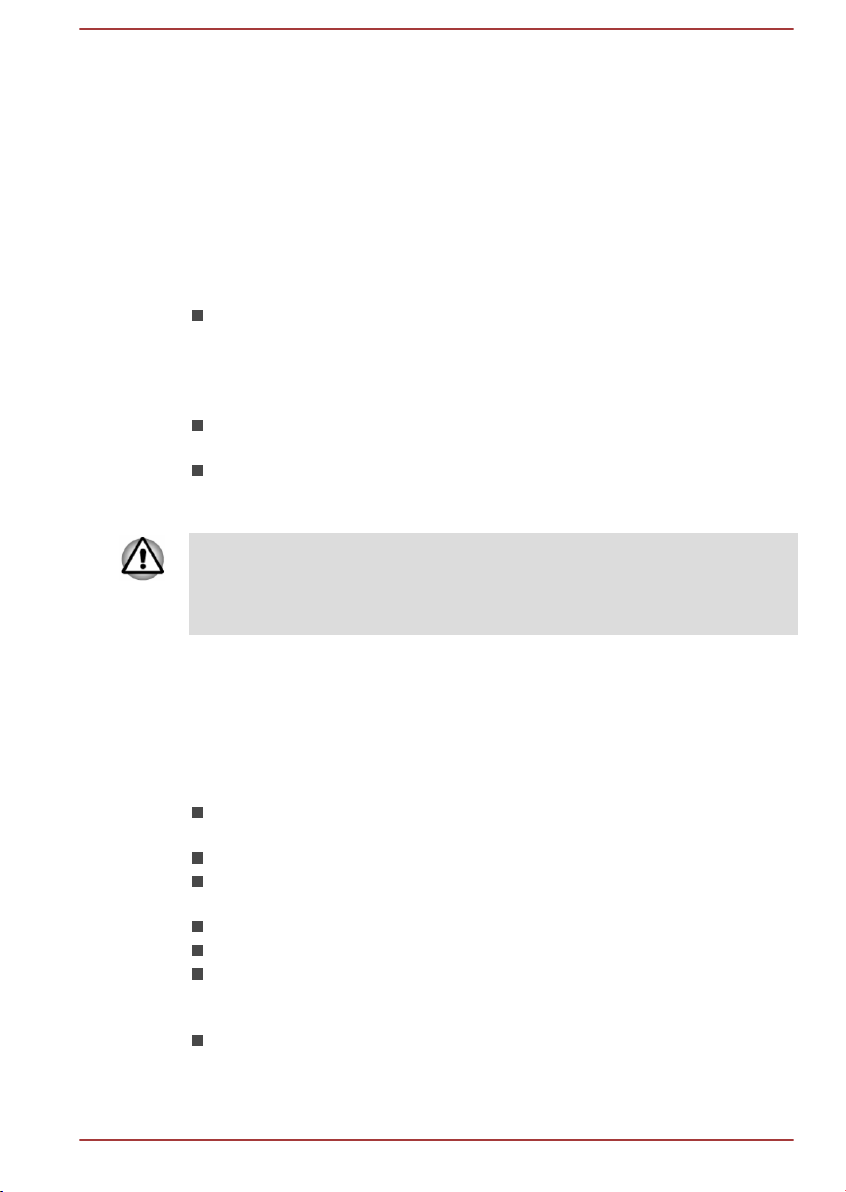
Повреждения в результате давления или ударов
Не подвергайте компьютер давлению и сильным ударам любого рода
во избежание повреждения его компонентов и утраты
работоспособности.
Чистка компьютера
Чтобы обеспечить долговременную, безотказную работу компьютера,
оберегайте его от пыли, грязи и аккуратно обращайтесь с жидкостями
рядом с ним.
Не допускайте проникновения жидкости внутрь компьютера. Если
компьютер намок, немедленно выключите питание и дайте
компьютеру полностью высохнуть. В таком случае компьютер
необходимо доставить в уполномоченный сервисный центр для
осмотра и оценки масштабов возможного повреждения.
Для чистки пластмассовых частей компьютера пользуйтесь
тканью, слегка смоченной водой.
Очищать экран дисплея можно, аккуратно протирая его мягкой,
чистой тканью, слегка смоченной аэрозольным
стеклоочистителем.
Ни в коем случае не разбрызгивайте чистящую жидкость прямо на
компьютер и не допускайте ее попадания на его компоненты.
Никогда не используйте для чистки компьютера абразивные или
едкие средства.
Перемещение компьютера
Компьютер рассчитан на повседневное использование в мобильном
режиме, тем не менее при его перемещении необходимо соблюдать
несколько простых мер предосторожности, чтобы обеспечить
бесперебойную работу компьютера.
Перед переноской компьютера убедитесь в том, что обращение к
дискам полностью прекратилось.
Выключите компьютер.
Перед переноской компьютера отсоедините адаптер переменного
тока и все периферийные устройства.
Закройте панель дисплея.
Не поднимайте компьютер за панель дисплея.
Прежде чем переносить компьютер, выключите его, отсоедините
адаптер переменного тока и дайте ему остыть. Несоблюдение
этого правила может стать причиной легких ожогов.
Обращайтесь с компьютером аккуратно, не подвергая его ударам.
Несоблюдение этого правила может привести к повреждению
компьютера, сбоям в его работе или потере данных.
Руководство пользователя 1-14
Page 18
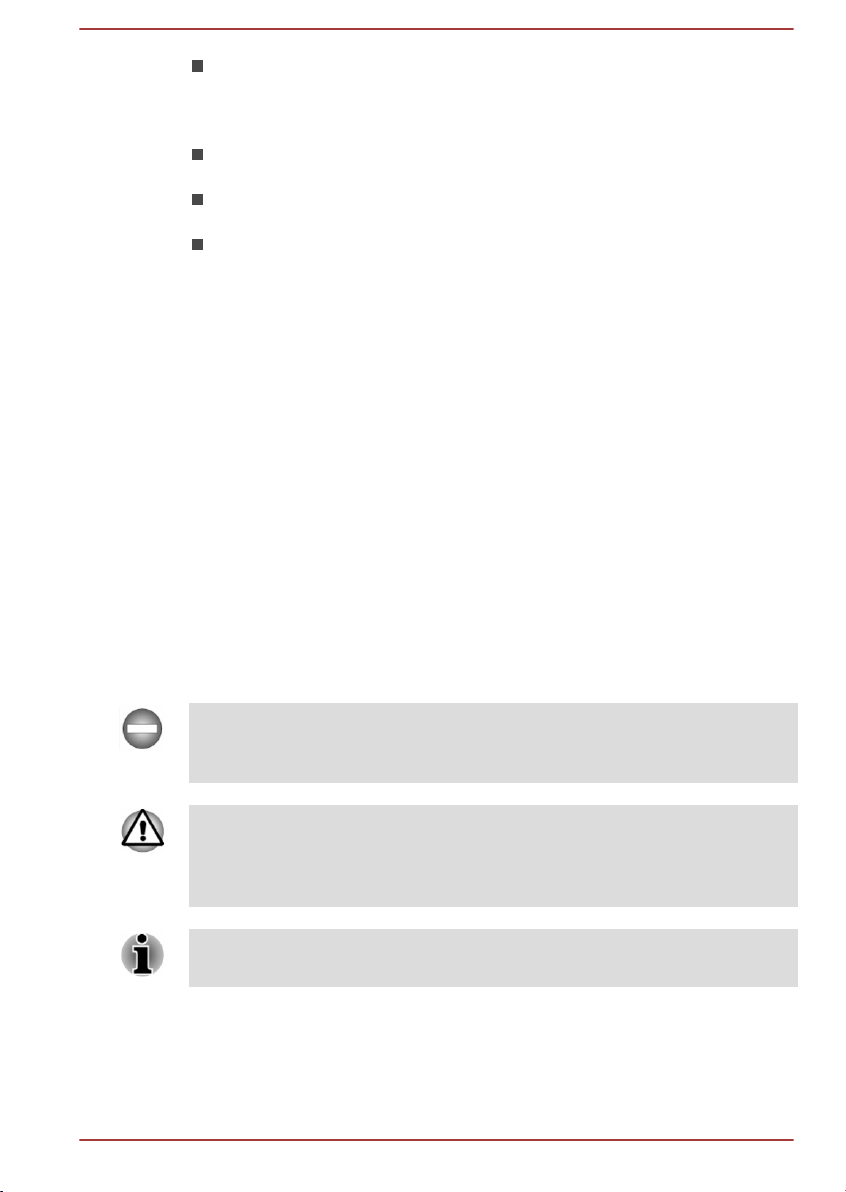
Ни в коем случае не транспортируйте компьютер со
вставленными в него картами памяти. Это может привести к
повреждению компьютера и карт, в результате чего возможен
отказ компьютера.
При переноске компьютера пользуйтесь подходящей переносной
сумкой.
Прочно держите компьютер при переноске, чтобы избежать его
падения или повреждения.
При переноске компьютера не держитесь за его выступающие
детали.
Мобильные телефоны
Обращаем ваше внимание на то, что мобильные телефоны могут
создавать помехи работе звуковой системы. Работе компьютера они
никак не мешают, в то же время рекомендуется пользоваться
мобильным телефоном на расстоянии не менее 30 см от компьютера.
Руководство по безопасной и удобной работе
В руководстве по безопасной и удобной работе изложена важная
информация о безопасной и правильной эксплуатации компьютера.
Не забудьте ознакомиться с его содержанием, приступая к работе на
компьютере.
Обозначения мер предосторожности
Значки, обозначающие меры предосторожности, служат в настоящем
руководстве для привлечения внимания к важной информации. Виды
предупреждений обозначаются следующим образом:
Указывает на потенциально опасную ситуацию, которая, если не
соблюдать инструкции, может привести к смерти или тяжелой
травме.
Такое предупреждение указывает на то, что неправильное
использование оборудования или невыполнение инструкций может
привести к потере данных или повреждению оборудования и,
возможно, к травме легкой или средней тяжести.
Ознакомьтесь. Так обозначается совет или рекомендация по
оптимальной эксплуатации оборудования.
Руководство пользователя 1-15
Page 19
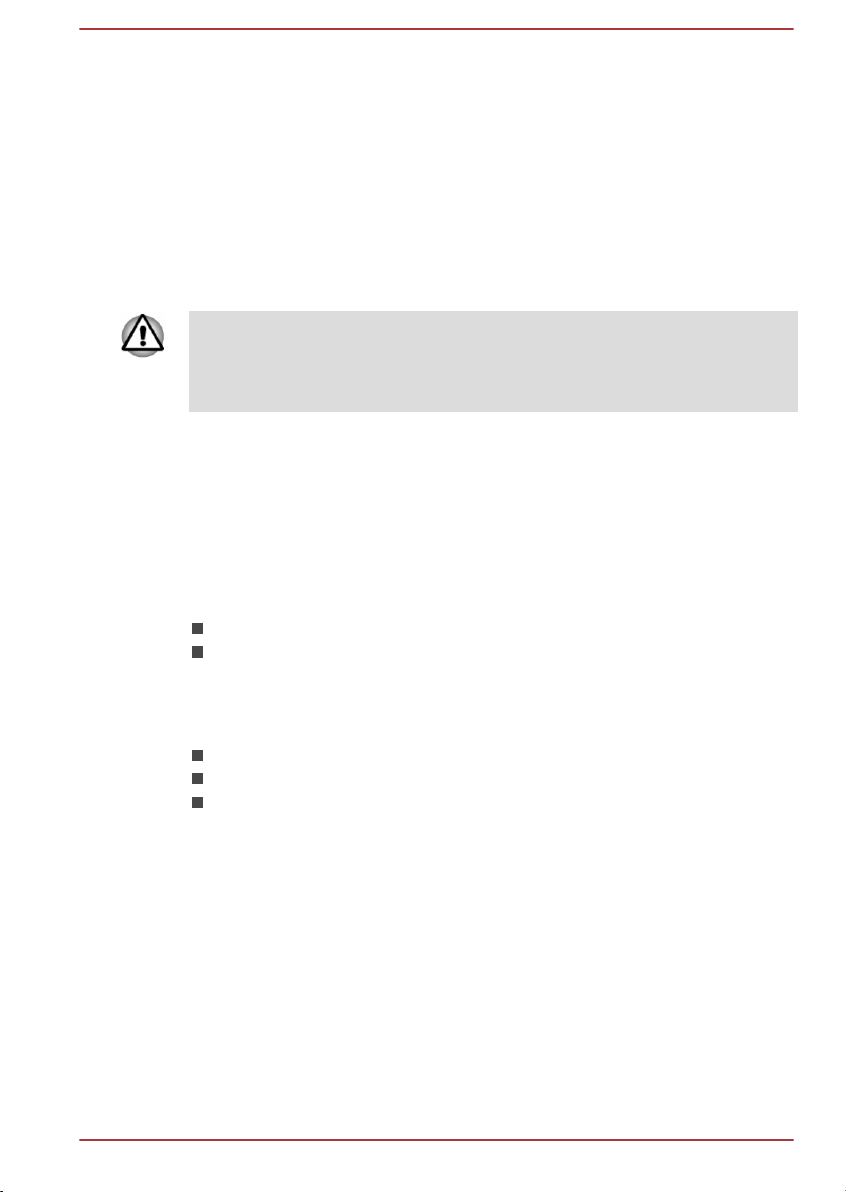
Глава 2
С чего начать
В этой главе содержится перечень оборудования, входящего в
комплектацию компьютера, а также основные сведения о подготовке
компьютера к работе.
При использовании другой операционной системы, а не той,
которая была предустановлена корпорацией
функции, описанные в настоящем руководстве, могут не работать
надлежащим образом.
Контрольный перечень оборудования
Аккуратно распаковав компьютер, позаботьтесь о том, чтобы
сохранить коробку и упаковочные материалы на будущее.
Аппаратное обеспечение
Проверьте наличие всех перечисленных ниже позиций:
портативный персональный компьютер TOSHIBA;
адаптер переменного тока со шнуром питания (2-контактная или
3-контактная вилка);
TOSHIBA, некоторые
Документация
Краткое руководство;
Руководство по безопасной и удобной работе;
сведения о гарантийных обязательствах.
При отсутствии или повреждении любой из вышеперечисленных
позиций срочно обратитесь к продавцу.
Обозначения
Чтобы привлечь внимание к тем или иным терминам и действиям, в
руководстве используется ряд условных обозначений.
Руководство пользователя 2-1
Page 20
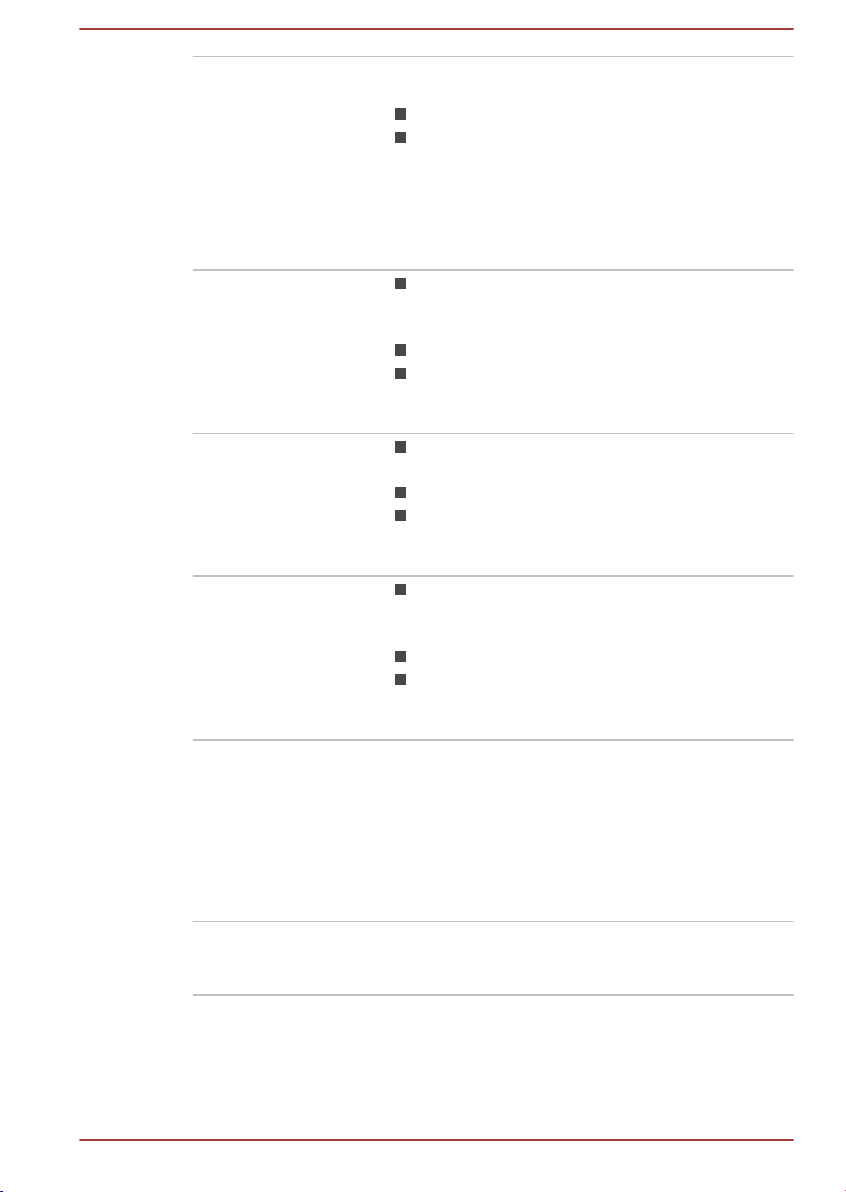
Внутреннее
устройство
хранения
Компьютер оснащен одним из следующих
устройств хранения:
жесткий диск;
накопитель eMMC (встроенная память
стандарта
MultiMediaCard).
В настоящем руководстве термин
«внутреннее устройство хранения», если не
указано иное, используется по отношению и к
жесткому диску, и к накопителю eMMC.
Щелкнуть Коснуться устройства Touch Pad или
нажать левую кнопку управления
устройства Touch Pad
один раз.
Щелкнуть левой кнопкой мыши один раз.
Коснуться сенсорного экрана один раз
(только для моделей с сенсорным
экраном).
Щелкнуть правой
кнопкой
Нажать правую кнопку управления
устройства Touch Pad
один раз.
Щелкнуть правой кнопкой мыши один раз.
Выполнить нажатие и удержание на
сенсорном экране (только для моделей с
сенсорным экраном).
Дважды щелкнуть Коснуться устройства Touch Pad или
нажать левую кнопку управления
устройства Touch Pad
два раза.
Щелкнуть левой кнопкой мыши два раза.
Коснуться сенсорного экрана два раза
(только для моделей с сенсорным
экраном).
Чудо-кнопка Проведя пальцем по экрану от правого края
(только для моделей с сенсорным экраном)
или наведя указатель мыши на правый
нижний (или правый верхний) угол экрана,
можно найти список чудо-кнопок: Поиск
(Search), Поделиться (Share), Пуск (Start),
Устройства (
Devices) и Параметры
(Settings).
Рабочий стол Щелкнув плитку Рабочий стол (
Desktop) на
начальном экране, можно получить доступ к
рабочему столу.
Руководство пользователя 2-2
Page 21
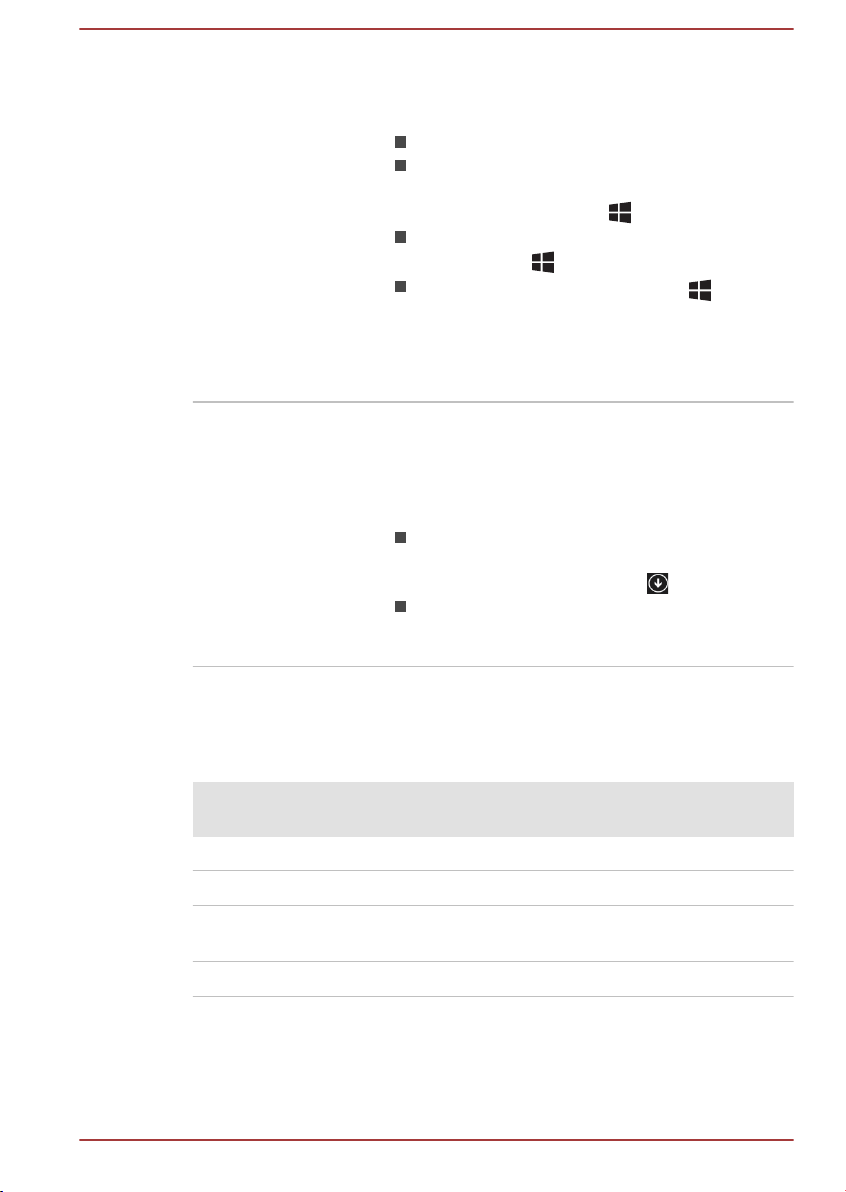
Начальный экран На начальный экран можно вернуться из
приложения или с рабочего стола одним из
следующих способов:
Нажмите чудо-кнопку Пуск (Start).
Переместите указатель мыши в левый
нижний угол экрана, а затем нажмите
).
(
» Windows.
.
Представление
«Приложения»
кнопку Пуск (Start)
Воспользуйтесь клавишей с логотипом
Windows® ( ) на клавиатуре.
Нажмите клавишу Windows® ( ) на
компьютере (только для моделей с
сенсорным экраном).
Подробную информацию см. в справочной
системе «Справка и поддержка
В представлении «Приложения» можно найти
все приложения, в том числе программы с
рабочего стола.
Для перехода в представление «Приложения»
выполните следующие действия:
Переместите указатель мыши в левый
нижний угол экрана и щелкните
находящийся там значок
Проведите пальцем вверх от центра
начального экрана (только на моделях с
сенсорным экраном).
Краткое название
В настоящем руководстве используются перечисленные ниже краткие
названия.
Название модели Краткое
название
Satellite CL10-B CL10-B
Satellite L10-B/L10t-B L10-B
Satellite Radius 11 L10W-B/L15W-B/Satellite L10W-BL10W-B
Satellite Radius 11 CL10W-B/CL15W-B CL10W-B
Руководство пользователя 2-3
Page 22
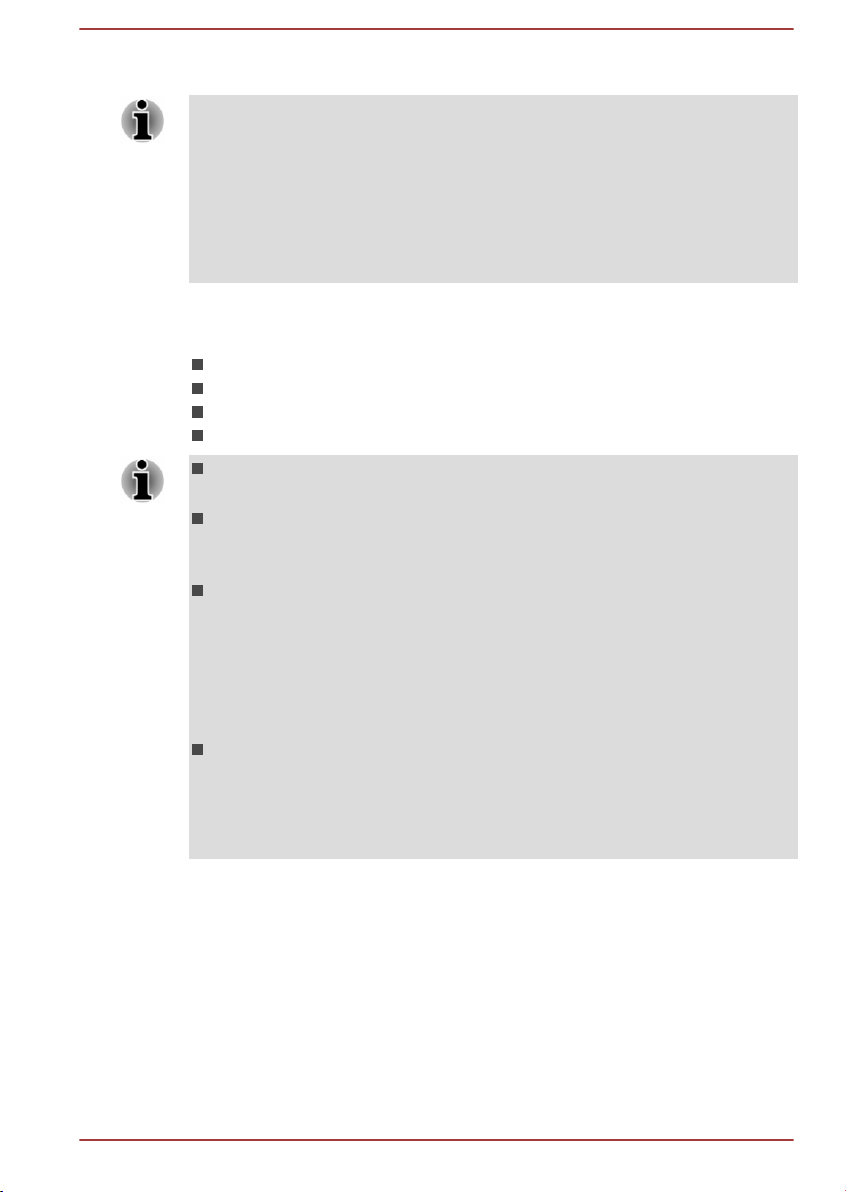
Первый опыт работы на компьютере
Обязательно ознакомьтесь с приведенной в прилагаемом
Руководстве по безопасной и удобной работе информацией о том,
как правильно и безопасно использовать компьютер. Руководство
призвано способствовать тому, чтобы ваша работа на
портативном компьютере была удобнее и продуктивнее.
Соблюдение содержащихся в нем рекомендаций поможет снизить
вероятность травматизма и возникновения болезненных ощущений
в области кистей, рук, плеч, шеи.
Этот раздел, содержащий основные сведения о начале работы с
компьютером, охватывает следующие темы:
открывание дисплея;
подключение адаптера переменного тока;
включение питания;
начальная настройка.
Необходимо использовать программу обнаружения вирусов и
регулярно обновлять ее.
Ни в коем случае не приступайте к форматированию
носителей, не проверив их содержимое: при форматировании
уничтожаются все записанные данные.
Рекомендуется регулярно выполнять резервное копирование
данных, находящихся на внутреннем устройстве хранения или
на другом основном устройстве хранения данных, на внешний
носитель. Обычно устройства хранения недолговечны и
нестабильны при использовании в течение долгого времени,
что при определенных условиях может стать причиной потери
данных.
Прежде чем устанавливать какое бы то ни было устройство
или приложение, сохраняйте все данные, находящиеся в
оперативной памяти, на внутреннее устройство хранения или
на другой носитель. В противном случае возможна потеря
данных.
Открывание дисплея (CL10-B/L10-B)
Панель дисплея можно открывать под разными углами для
оптимальной видимости.
Положив руку на упор для запястий и прижимая ею основной корпус
компьютера, другой рукой медленно приподнимите панель дисплея.
Панель дисплея следует установить под таким углом, который
обеспечивает оптимальную четкость изображения.
Руководство пользователя 2-4
Page 23
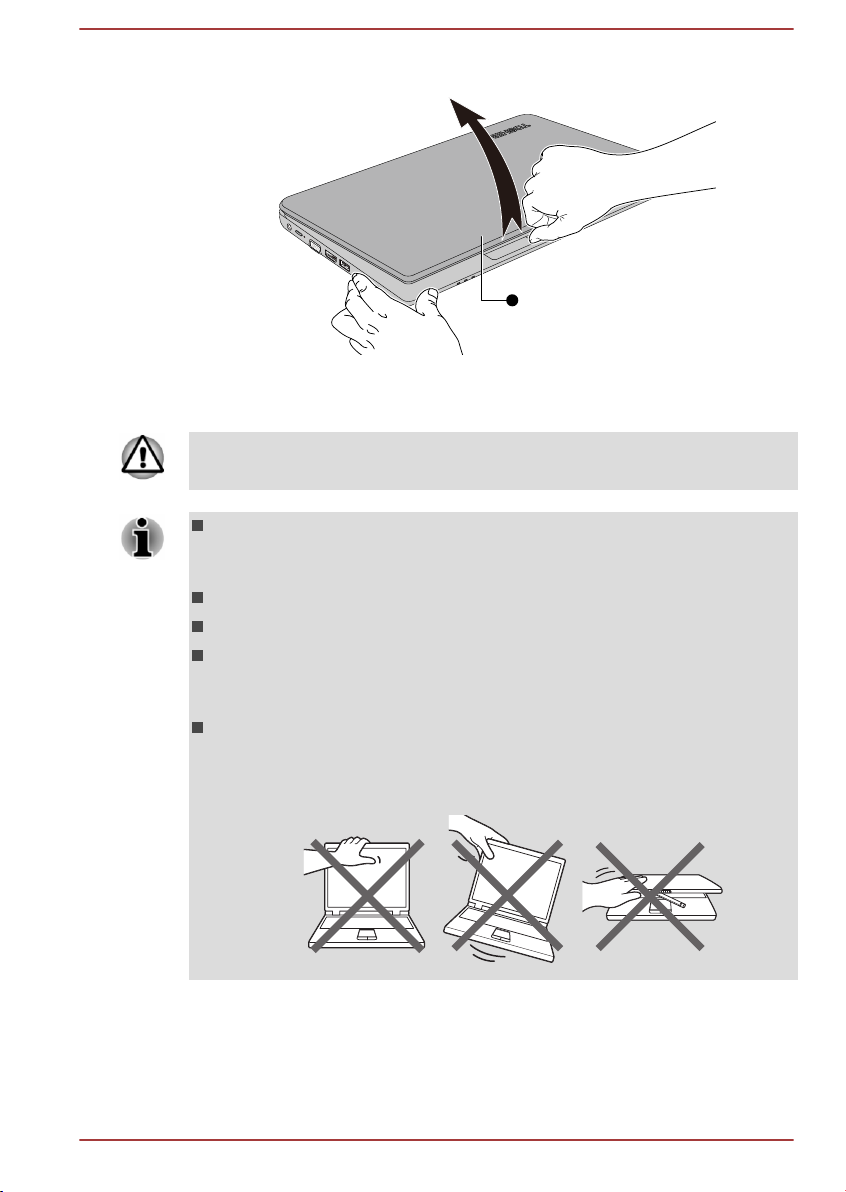
Рисунок 2-1 Открывание панели дисплея (CL10-B/L10-B)
1
1. Панель дисплея
Внешний вид изделия зависит от приобретенной модели.
Будьте осторожны, открывая и закрывая панель дисплея. Резкие
движения могут вывести компьютер из строя.
Открывая панель дисплея, не отклоняйте ее слишком далеко
назад во избежание излишнего давления на шарнирное
крепление и его повреждения.
Не нажимайте на панель дисплея.
Не поднимайте компьютер, взявшись за панель дисплея.
Закрывая панель дисплея, следите за тем, чтобы между ней и
клавиатурой не было посторонних предметов, например,
авторучки.
Открывая или закрывая панель дисплея, положите одну руку на
упор для запястий, удерживая ею компьютер, а второй рукой,
не торопясь, откройте или закройте панель дисплея (не
применяйте силу, открывая или закрывая панель дисплея).
Открывание дисплея (CL10W-B/L10W-B)
Открытую панель дисплея можно установить под любым углом вплоть
до 360 градусов, чем обеспечивается гибкость и универсальность
Руководство пользователя 2-5
Page 24
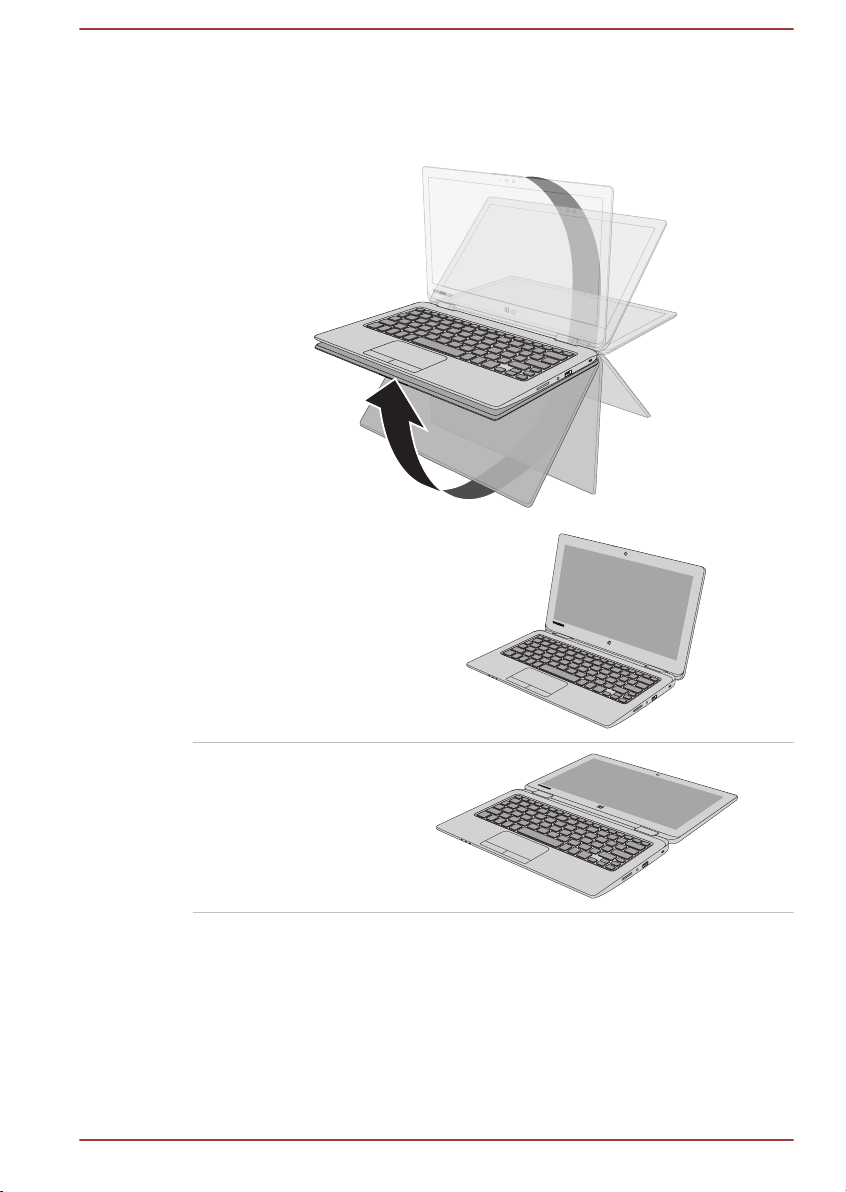
использования компьютера в одном из перечисленных далее
режимов.
Рисунок 2-2 Установка открытой панели дисплея под любым углом (
B/L10W-B)
Режим ноутбука
CL10W-
Плоский режим
Руководство пользователя 2-6
Page 25
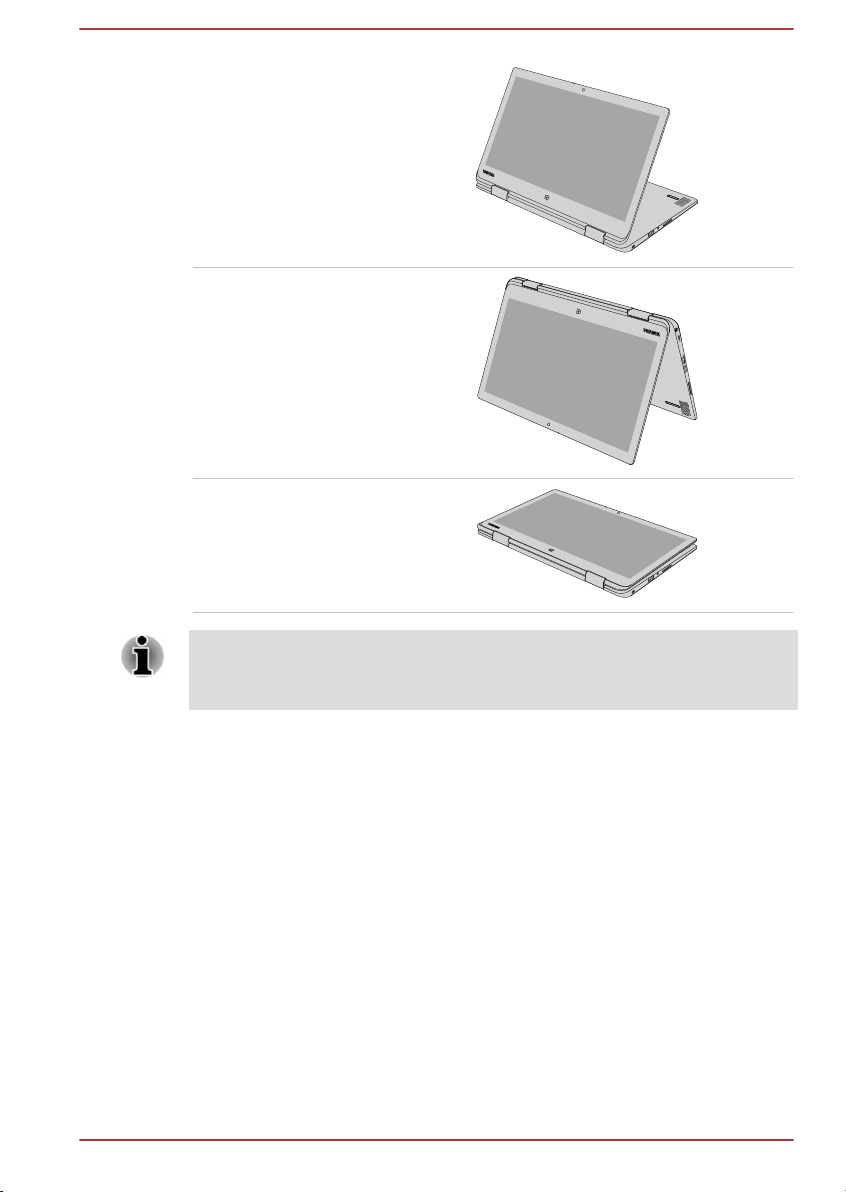
Режим подставки
Режим тента
Планшетный режим
Когда компьютер работает в режиме подставки, тента или в
планшетном режиме, клавиатура и устройство
Touch Pad временно
выключаются.
Чтобы открыть панель дисплея, медленно поднимите ее, взявшись
одной рукой за центр панели дисплея (как показано на следующей
иллюстрации), а другой рукой удерживая упор для запястий так, чтобы
корпус компьютера не поднимался.
Руководство пользователя 2-7
Page 26
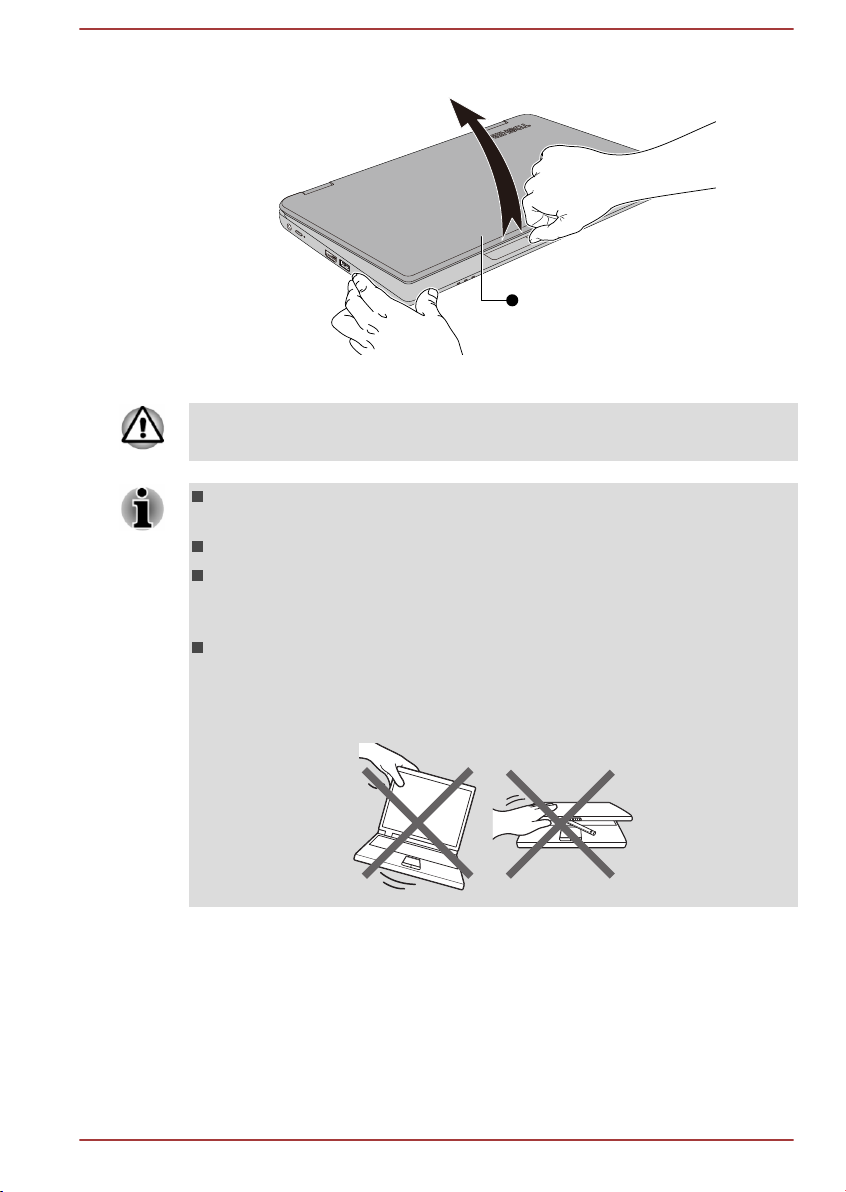
Рисунок 2-3 Открывание панели дисплея (CL10W-B/L10W-B)
1
1. Панель дисплея
Будьте осторожны, открывая и закрывая панель дисплея. Резкие
движения могут вывести компьютер из строя
Поворачивать панель дисплея рекомендуется, взявшись за ее
центр.
Не поднимайте компьютер, взявшись за панель дисплея.
Закрывая компьютер, следите за тем, чтобы между панелью
дисплея и клавиатурой не было посторонних предметов,
например, авторучки.
Открывая или закрывая панель дисплея, положите одну руку на
упор для запястий, удерживая ею компьютер, а второй рукой,
не торопясь, откройте или закройте панель дисплея (не
применяйте силу, открывая или закрывая панель дисплея).
Подключение адаптера переменного тока
Подключать адаптер переменного тока следует при необходимости
зарядить батарею или обеспечить питание от электросети. Адаптер
переменного тока также необходимо подключить при использовании
устройства впервые, потому что батарейный источник питания
следует зарядить, прежде чем устройство сможет работать от
батареи.
Руководство пользователя 2-8
Page 27
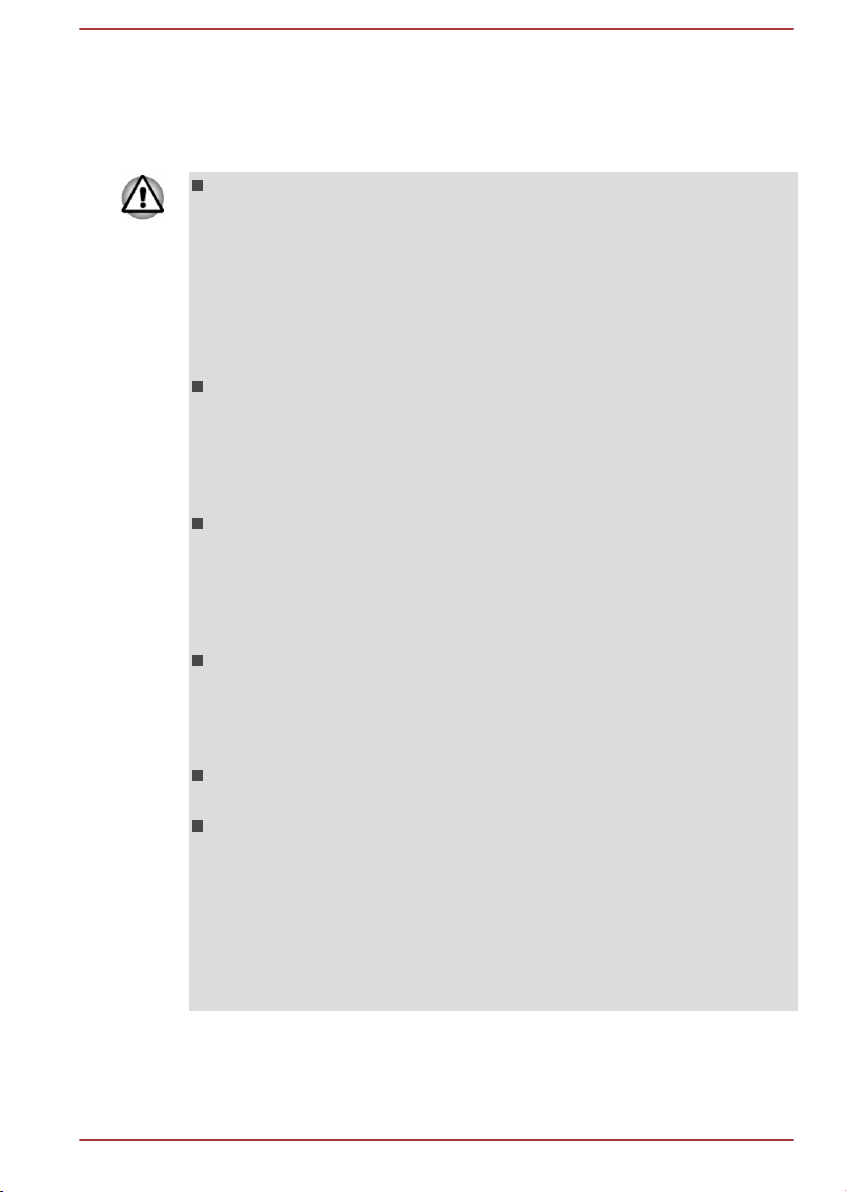
Адаптер переменного тока автоматически преобразует напряжение в
диапазоне от 100 до 240 вольт при частоте 50 или 60 герц, позволяя
пользоваться компьютером почти во всех странах и регионах. Адаптер
преобразует переменный ток в постоянный, снижая напряжение,
подаваемое на компьютер.
Во избежание возгорания и повреждения компьютера
пользуйтесь адаптером переменного тока производства
корпорации
TOSHIBA, входящим в комплектацию аппарата, или
теми адаптерами, которые рекомендованы корпорацией
TOSHIBA. Применение несовместимого адаптера переменного
тока может привести к повреждению компьютера, что
чревато тяжелой травмой. Корпорация TOSHIBA не несет
ответственности за последствия использования
несовместимого адаптера.
Запрещается подключать адаптер переменного тока к
источнику питания, напряжение или частота которого не
соответствуют указанным на бирке электротехнических
нормативов. Несоблюдение этого требования способно
привести к возгоранию или поражению электрическим током,
что может стать причиной тяжелой травмы.
Используйте и приобретайте шнуры питания переменного
тока, соответствующие характеристикам и требованиям к
напряжению и частоте, действующим в стране использования
компьютера. Несоблюдение этого требования способно
привести к возгоранию или поражению электрическим током,
что может стать причиной тяжелой травмы.
Входящий в комплектацию шнур питания соответствует
нормам безопасности, утвержденным в регионе приобретения
компьютера, и не подлежит эксплуатации за пределами такого
региона. В других регионах необходимо приобретать шнуры
питания, соответствующие местным нормам безопасности.
Не пользуйтесь переходником с 3-контактной на 2-контактную
вилку.
Подключайте адаптер переменного тока к компьютеру строго
в том порядке, который изложен в данном руководстве по
эксплуатации. Подключать шнур питания к действующей
розетке следует в самую последнюю очередь, в противном
случае остаточный заряд на выходном штекере адаптера
может привести к удару электрическим током и легкой
травме, если до него дотронуться. Всегда соблюдайте
следующую меру предосторожности: избегайте прикосновений
к металлическим частям.
Руководство пользователя 2-9
Page 28
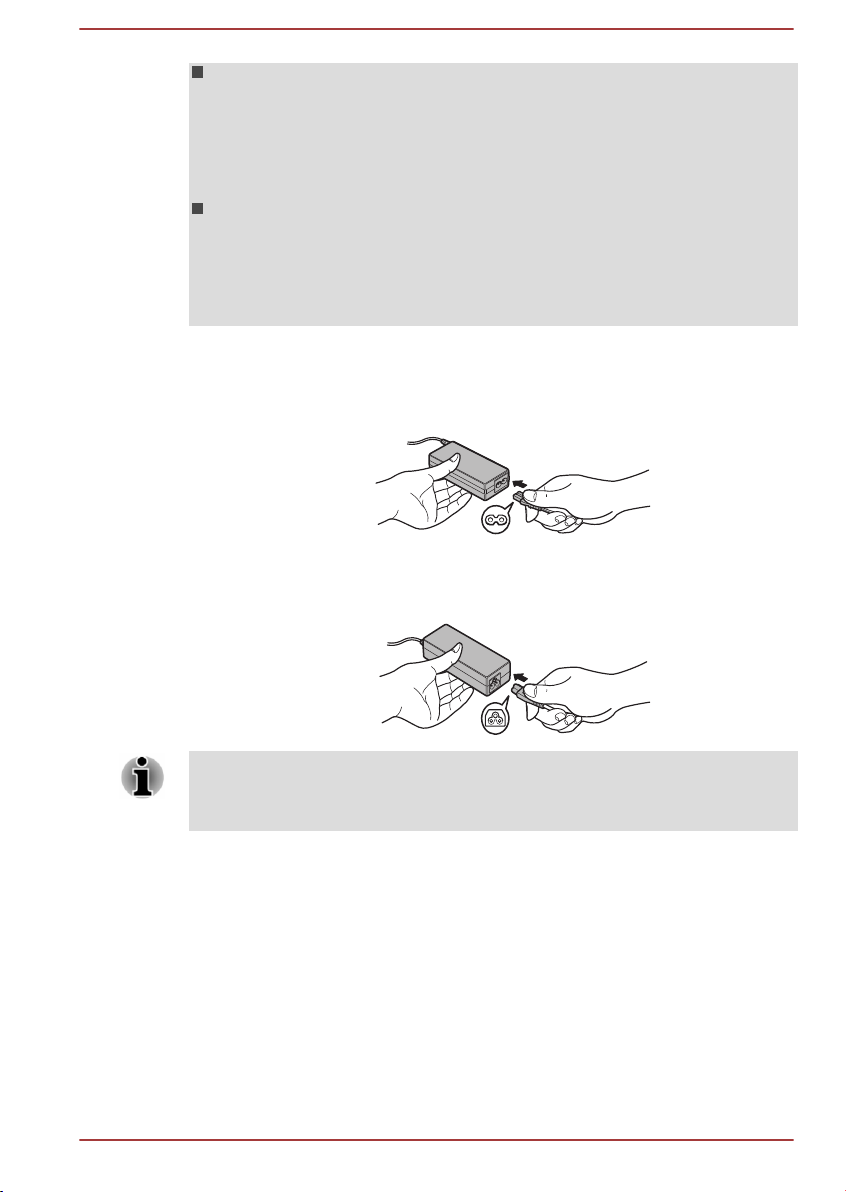
Ни в коем случае не помещайте ни компьютер, ни адаптер
переменного тока на деревянную поверхность, предметы
мебели и другие поверхности, которые могут быть
повреждены воздействием тепла, так как при обычной
эксплуатации основание компьютера и поверхность адаптера
нагреваются.
Размещайте компьютер и адаптер переменного тока только
на жесткой, теплостойкой поверхности.
Меры предосторожности и указания по обращению с оборудованием
подробно изложены в прилагаемом Руководстве по безопасной и
удобной работе.
1. Подключите шнур питания к адаптеру переменного тока.
Рисунок 2-4 Подключение шнура питания (с 2-контактной вилкой) к
адаптеру переменного тока
Рисунок 2-5 Подключение шнура питания (с 3-контактной вилкой) к
адаптеру переменного тока
В зависимости от модели в комплект поставки компьютера входит
2-контактный или 3-контактный вариант адаптера и шнура
питания.
Руководство пользователя 2-10
Page 29
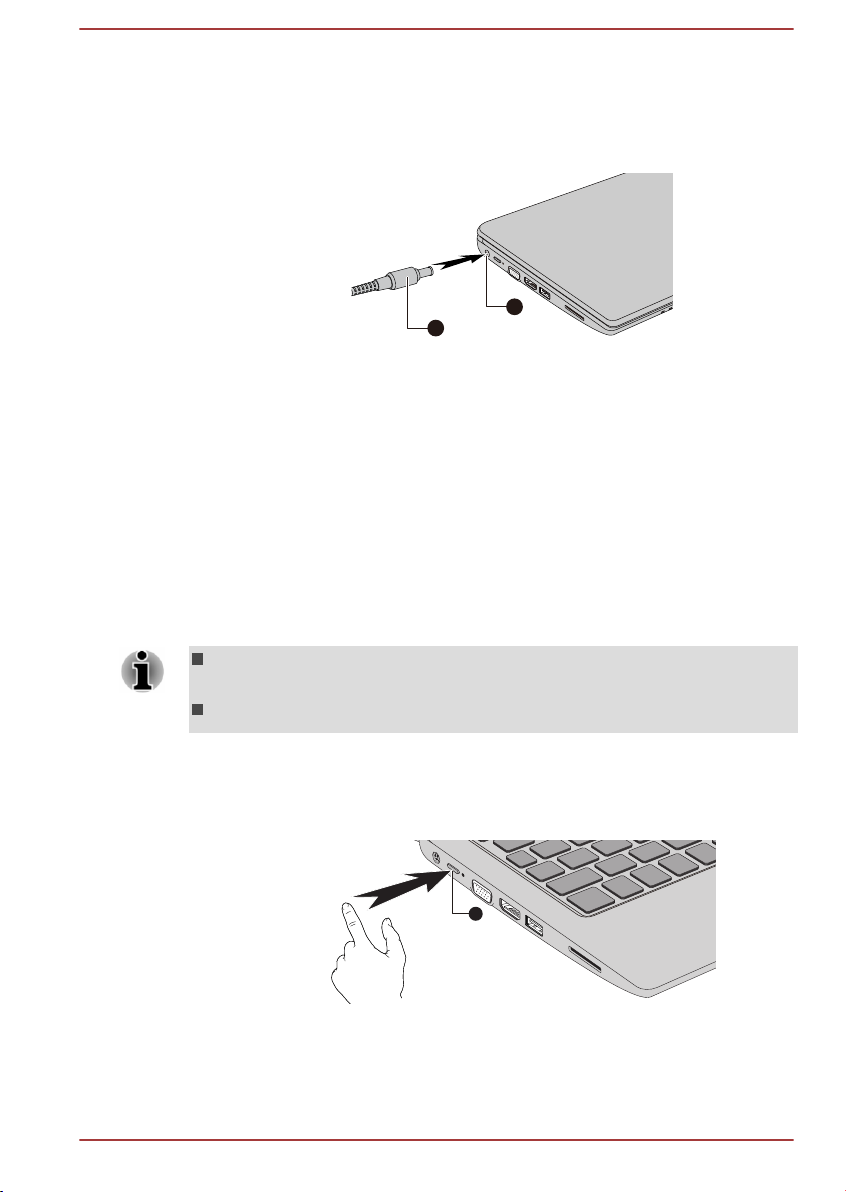
2. Вставьте штекер вывода адаптера переменного тока в гнездо для
1
2
1
подключения источника постоянного тока с напряжением 19 В на
компьютере.
Рисунок 2-6 Подключение штекера вывода адаптера переменного тока
к компьютеру
1. Гнездо для подключения
источника постоянного тока с
напряжением 19 В
Внешний вид изделия зависит от приобретенной модели.
Вставьте шнур питания в стенную электрическую розетку.
3.
2. Штекер вывода адаптера
переменного тока
Засветится индикатор подключения источника постоянного
тока/батареи.
Включение питания
В этом разделе рассказывается о том, как включается питание. О
состоянии свидетельствует индикатор питания. Более подробную
информацию см. в разделе Описание условий электропитания.
Включив питание впервые, не выключайте его до полной
загрузки и настройки операционной системы.
Регулировка громкости во время загрузки Windows невозможна.
1. Откройте панель дисплея.
Нажмите кнопку питания.
2.
Рисунок 2-7 Включение питания
1. Кнопка питания
Внешний вид изделия зависит от приобретенной модели.
Руководство пользователя 2-11
Page 30
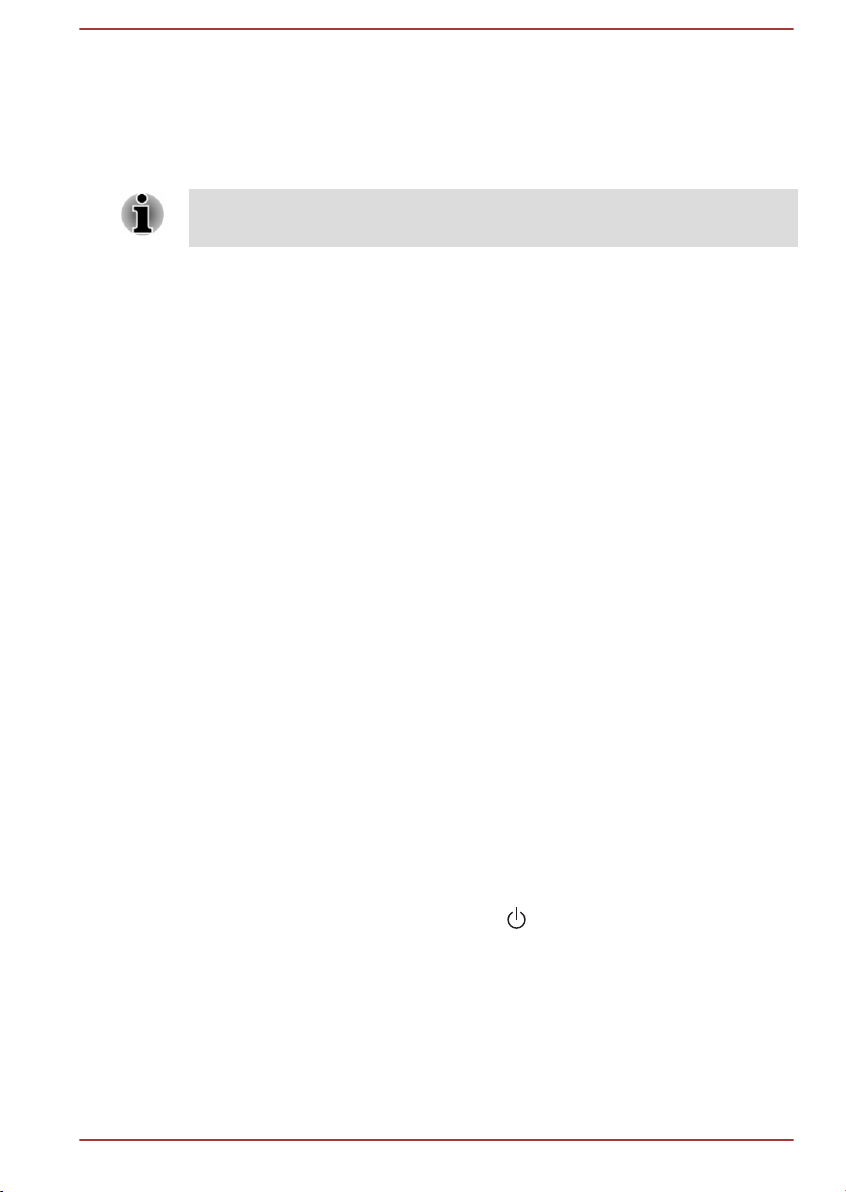
Начальная настройка
При включении на экран выводится окно запуска операционной
системы
операционную систему, следуйте всем выводимым на экран
инструкциям.
Внимательно прочтите Условия лицензирования, когда
соответствующий текст появится на экране.
Windows. Чтобы надлежащим образом установить
Знакомство с Windows
Подробную информацию о нововведениях и порядке работы с
Windows
Начальный экран
Начальный экран служит для выполнения всех действий, возможных в
операционной системе Windows. Он позволяет использовать новые,
простые способы доступа ко всему, чему угодно: от любимых
приложений и веб-сайтов до контактной и другой важной информации.
Чтобы найти желаемое, достаточно начать вводить соответствующий
текст на начальном экране. Отсюда можно легко переключаться
между результатами поиска для перехода к приложениям, файлам и
т.п..
Панель задач Windows
см. в справочной системе «Справка и поддержка» Windows.
Панель задач Windows вызывается наведением курсора на нижний
край начального экрана (если панель задач Windows была
перемещена к другому краю, курсор необходимо навести на тот край, к
которому она была перемещена).
На панели задач Windows можно видеть все недавно
использовавшиеся приложения.
Значок «Электропитание»
Начальный экран позволяет удобно завершать работу системы, а
также переводить ее в спящий режим и в режим гибернации. Нужно
лишь щелкнуть значок выключения (
начального экрана, а затем выбрать необходимый режим.
) в правой верхней части
Чудо-кнопки
Чудо-кнопки в
документов, настройки системных компонентов, а также выполнения
многих других вычислительных задач.
Руководство пользователя 2-12
Windows используются для запуска приложений, поиска
Page 31

Установив курсор мыши в правый нижний или верхний угол экрана,
можно найти список чудо-кнопок: Поиск (Search), Поделиться
(Share), Пуск (Start), Устройства (
Поиск (Search) Эта чудо-кнопка обеспечивает возможность
поиска в компьютере (приложений,
параметров и файлов), на веб-сайтах и в
приложениях. Кроме того, в правой верхней
части начального экрана находится значок
Поиск (Search).
Поделиться (Share) Эта чудо-кнопка позволяет обмениваться
контентом (ссылками, фотографиями и
другими материалами).
Пуск (Start) Эта чудо-кнопка позволяет перейти на
начальный экран или, если переход на
начальный экран уже выполнен, открыть
последнее использованное приложение.
Устройства (Devices) Эта чудо-кнопка позволяет управлять
аппаратным обеспечением.
Devices) и Параметры (Settings).
Параметры
(Settings)
Эта чудо-кнопка служит для доступа к
параметрам компьютера (громкости, яркости,
подключения к Интернету и другим).
Плитки
Доступ к плиткам и их запуск выполняются на начальном экране.
Типичными плитками на начальном экране являются «Рабочий стол»
и «Почта», а также плитки, представляющие все прочие приложения,
загруженные в систему.
Магазин Windows
Несмотря на большое количество уже предустановленных или
встроенных в компьютер приложений, можно загружать и другие
приложения одним нажатием кнопки мыши.
В Магазине
приложений – для удобства поиска все они распределены по
категориям.
Windows можно искать и просматривать тысячи
Варианты входа
В операционной системе Windows предусматриваются несколько
вариантов входа в систему, включая идентификацию по паролю (
),
Руководство пользователя 2-13
Page 32

ПИН-коду ( ) и графическому паролю ( ), которые служат для
предотвращения несанкционированного доступа. Если для одной
учетной записи пользователя заданы несколько вариантов входа в
систему, выбрать необходимый можно в соответствующем меню в
окне входа в
паролю.
Windows. По умолчанию используется идентификация по
Выключение питания
Питание можно выключить переходом в один из в следующих
режимов: завершенной работы, спящий режим или режим гибернации.
Режим завершенной работы
При выключении питания переходом в режим завершенной работы
данные не сохраняются, а при его последующем включении на экран
выводится основное окно загрузки операционной системы.
1. Если вами были введены какие бы то ни было данные, сохраните
их на внутреннее устройство хранения или на другой носитель.
2. Прежде чем извлечь диск из привода, убедитесь в полном
отсутствии обращения к нему со стороны компьютера.
Если выключить питание во время обращения к диску, это
может привести к потере данных или повредить диск.
Ни в коем случае не следует выключать питание во время
работы приложений. В противном случае возможна потеря
данных.
Ни в коем случае не следует выключать питание, отсоединять
внешние устройства хранения и извлекать носители данных в
процессе чтения или записи. В противном случае возможна
потеря данных.
3.
Щелкните значок выключения (
выберите Завершение работы (Shut down).
4.
Выключите питание всех периферийных устройств,
подключенных к компьютеру.
Не включайте компьютер и периферийные устройства сразу же
после их выключения: подождите немного во избежание
повреждения оборудования.
) на начальном экране, затем
Перезагрузка компьютера
В некоторых случаях требуется перезагрузить компьютер, например,
если:
изменены некоторые параметры настройки компьютера.
Перезагрузить компьютер можно несколькими способами:
Руководство пользователя 2-14
Page 33

Щелкните значок выключения ( ) на начальном экране, затем
выберите Перезагрузка (Restart).
В чудо-кнопке Параметры (Settings)
(Power), затем выберите Перезагрузка (Restart).
Одновременно (один раз) нажмите клавиши CTRL, ALT и DEL,
чтобы вызвать окно меню, затем выберите Перезагрузка
(Restart), щелкнув значок выключения (
щелкните Выключение
) в правом нижнем углу.
Спящий режим
Если потребуется прервать работу, питание можно выключить
переводом компьютера в спящий режим, не закрывая работающие
программы. В этом режиме данные остаются в основной памяти
компьютера. При включении питания можно продолжать работу там,
где она была остановлена.
Когда необходимо выключить компьютер на борту самолета или в
местах, где эксплуатация электронных устройств подпадает по
действие нормативных или регламентирующих правил,
обязательно завершайте работу компьютера. Это относится и к
выключению средств беспроводной связи, и к выключению функций,
вызывающих автоматическую реактивацию компьютера, например,
записи по таймеру. Если не завершить работу компьютера, то
операционная система может реактивировать его для выполнения
запрограммированных задач или сохранения данных, что чревато
созданием помех работе авиационных и других систем и, как
следствие, возникновением угрозы нанесения тяжелых травм.
Перед переходом в спящий режим обязательно сохраняйте свои
данные.
Во избежание потери данных не переводите систему в спящий
режим во время передачи данных на внешние носители:
устройства
запоминающие устройства.
При подключенном адаптере переменного тока компьютер
переходит в спящий режим в соответствии с настройкой
параметров электропитания (чтобы их настроить, щелкните
Панель управления (Control Panel)
безопасность (System and Security) -> Электропитание
(Power Options) в группе Служебные – Windows (Windows
System) представления «Приложения» (Apps)).
Руководство пользователя 2-15
USB, карты памяти и другие внешние
-> Система и
Page 34

Чтобы вывести компьютер из спящего режима, нажмите на
кнопку питания или любую клавишу клавиатуры, удерживая ее
непродолжительное время в нажатом положении. Обратите
внимание на то, что клавишами клавиатуры можно
пользоваться только если включена функция «Пробуждение от
клавиатуры» в окне утилиты
TOSHIBA System Settings.
Если компьютер перейдет в спящий режим при активном
сетевом приложении, восстановления последнего при выводе
компьютера из режима сна может и не произойти.
Функция автоматического перехода в режим сна отключается
в разделе параметров электропитания систем
Windows.
Использование функции гибридного спящего режима можно
настроить в окне «Электропитание».
Преимущества спящего режима
Спящий режим обладает следующими преимуществами:
Восстановление предыдущего рабочего состояния происходит
существенно быстрее по сравнению с режимом гибернации.
Экономится питание за счет отключения системы при отсутствии
ввода данных в компьютер или доступа к аппаратуре в течение
времени, заданного для спящего режима.
Можно использовать функцию выключения питания при закрытии
дисплея.
Переход в спящий режим
Перевести компьютер в спящий режим можно одним из описанных
ниже способов.
Щелкните значок выключения ( ) на начальном экране, затем
выберите Спящий режим (
В чудо-кнопке Параметры (Settings)
Sleep).
щелкните Выключение
(Power), затем выберите Спящий режим (Sleep).
Закройте панель дисплея. Обратите внимание на то, что эта
функция должна быть включена в окне «Электропитание
» (Power
Options).
Нажмите кнопку питания. Обратите внимание на то, что эта
функция должна быть включена в окне «Электропитание
» (Power
Options).
После повторного включения компьютера можете продолжить свою
работу с того самого места, где Вам пришлось прерваться.
Когда компьютер находится в спящем режиме, индикатор
питания мигает белым.
Руководство пользователя 2-16
Page 35

Если компьютер работает от батарейного источника
питания, для продления времени работы лучше пользоваться
режимом гибернации. В спящем режиме выключенный
компьютер потребляет больше электроэнергии.
Ограничения спящего режима
Спящий режим не работает при следующих условиях:
питание включается немедленно после завершения работы;
модули памяти находятся под воздействием статического
электричества или помех.
Режим гибернации
При выключении компьютера переводом в режим гибернации
содержимое оперативной памяти сохраняется на внутреннее
устройство хранения таким образом, что при последующем включении
компьютер возвращается в прежнее состояние. Обратите внимание на
то, что состояние подключенных к компьютеру периферийных
устройств не восстанавливается при выходе компьютера из режима
гибернации.
Сохраняйте данные, с которыми работаете. При переходе в
режим гибернации компьютер сохраняет содержимое
оперативной памяти на внутреннее устройство хранения.
Однако надежная защита данных обеспечивается только
сохранением их вручную.
При отключении адаптера переменного тока до выполнения
сохранения данные будут потеряны.
Во избежание потери данных не переводите систему в режим
гибернации во время передачи данных на внешние носители:
устройства
запоминающие устройства.
USB, карты памяти и другие внешние
Преимущества режима гибернации
Режим гибернации обладает следующими преимуществами:
при автоматическом завершении работы компьютера из-за
разрядки батареи данные сохраняются на внутреннем устройстве
хранения;
при включении компьютера можно немедленно вернуться к
предыдущему состоянию;
экономится питание за счет отключения системы при отсутствии
ввода данных в компьютер или доступа к аппаратуре в течение
времени, заданного для режима гибернации;
Руководство пользователя 2-17
Page 36

можно использовать функцию выключения питания при
закрывании дисплея.
Перевод в режим гибернации
Чтобы перевести систему в режим гибернации, щелкните значок
выключения (
гибернации (
Для того, чтобы пункт Режим гибернации (
отображался в меню «Выключение» (Power), необходимо выполнить
настройку в следующем порядке:
1. Щелкните Панель управления (Control Panel) -> Система и
безопасность (System and Security) -> Электропитание (Power
Options) в группе Служебные – Windows (Windows System)
представления «Приложения» (Apps).
2. Щелкните Действие кнопки питания (Choose what the power
button does) или Действие при закрытии крышки (Choose what
closing the lid does).
3. Щелкните Изменение параметров, которые сейчас
недоступны (Change settings that are currently unavailable).
4. В параметрах завершения работы (Shutdown) установите
флажок Режим гибернации (Hibernate).
5. Нажмите кнопку Сохранить изменения (Save changes).
) на начальном экране, затем выберите Режим
Hibernate).
Hibernate)
Автоматический переход в режим гибернации
Компьютер можно настроить на автоматический переход в режим
гибернации при нажатии на кнопку питания или закрытии крышки
дисплея. Настройка выполняется в следующем порядке.
1. Щелкните Электропитание (Power Options), затем щелкните
Действие кнопки питания (Choose what the power button does)
или Действие при закрытии крышки (Choose what closing the
lid does).
2. Установите необходимые настройки перехода в режим
гибернации (Hibernation Mode) в пунктах Действие при нажатии
кнопки питания (When I press the power button) и При
закрытии крышки (When I close the lid).
3. Нажмите кнопку Сохранить изменения (Save changes).
Сохранение данных в режиме гибернации
При выключении переводом в режим гибернации компьютеру
требуется немного времени для записи данных из оперативной
памяти на внутреннее устройство хранения.
Руководство пользователя 2-18
Page 37

После выключения компьютера и сохранения содержимого памяти на
внутреннее устройство хранения выключите питание всех
периферийных устройств.
Не включайте ни компьютер, ни устройства сразу же после
выключения. Подождите немного, чтобы все конденсаторы
полностью разрядились.
Руководство пользователя 2-19
Page 38

Путеводитель
В этой главе рассказывается о различных компонентах компьютера, с
каждым из которых рекомендуется ознакомиться, прежде чем
приступать к работе на компьютере.
Правовые замечания (неиспользуемые значки)
Более подробную информацию о неиспользуемых значках см. в
разделе Правовые замечания.
Обращайтесь с компьютером аккуратно, чтобы не поцарапать и
не повредить его поверхность.
В настоящем руководстве используются перечисленные ниже краткие
названия.
Название модели Краткое
Satellite CL10-B CL10-B
Satellite L10-B/L10t-B L10-B
Глава 3
название
Satellite Radius 11 L10W-B/L15W-B/Satellite L10W-BL10W-B
Satellite Radius 11 CL10W-B/CL15W-B CL10W-B
Путеводитель по компьютеру CL10-B/L10-B
Вид спереди с закрытым дисплеем (
На этой иллюстрации показан вид компьютера спереди с закрытой
панелью дисплея.
Руководство пользователя 3-1
CL10-B/L10-B)
Page 39

Рисунок 3-1 Вид компьютера спереди с закрытой панелью дисплея (CL10-B/
1 2 3
L10-B)
1. Индикатор подключения источника
постоянного тока/батареи
2. Индикатор питания
Внешний вид изделия зависит от приобретенной модели.
Индикатор
подключения
источника
постоянного тока/
батареи
Индикатор подключения источника
постоянного тока/батареи
состояние питания постоянным током и
зарядки батареи. Белый цвет означает, что
батарея полностью заряжена, а питание
3. Индикатор беспроводной связи
показывает
правильно подается адаптером переменного
тока.
Более подробную информацию об этой
функции см. в разделе Описание условий
электропитания.
Индикатор питания Если компьютер включен, индикатор питания
светится белым. Однако если компьютер
выключен переводом в спящий режим, этот
индикатор мигает белым.
Индикатор
беспроводной связи
Индикатор беспроводной связи
янтарным цветом, когда включена функция
светится
Bluetooth или функция подключения к
беспроводной локальной сети.
Обе функции – Bluetooth и подключения к
беспроводной локальной сети – реализуются
не во всех моделях.
Вид слева (CL10-B/L10-B)
На следующей иллюстрации представлен вид компьютера слева.
Руководство пользователя 3-2
Page 40

Рисунок 3-2 Вид компьютера слева (CL10-B/L10-B)
1 3 76542
1. Гнездо для подключения источника
постоянного тока с напряжением 19 В
2. Кнопка питания 6. Порт универсальной
3. Индикатор питания 7. Гнездо запоминающего устройства
4. Порт для подключения внешнего
монитора RGB*
* имеется не во всех моделях.
Внешний вид изделия зависит от приобретенной модели.
Гнездо для
подключения
источника
постоянного тока с
напряжением 19 В
К этому гнезду подключается адаптер
переменного тока, который служит для
снабжения компьютера питанием и зарядки
его батарей. Обратите внимание на то, что
необходимо пользоваться адаптером
5. Порт выхода HDMI
последовательной шины (
USB 3.0)
переменного тока только той модели, которая
входила в комплект поставки компьютера на
момент его приобретения. Использование
неподходящего адаптера может привести к
повреждению компьютера.
Кнопка питания Нажатием этой кнопки обеспечивается
включение и выключение компьютера.
Индикатор питания Если компьютер включен, индикатор питания
светится белым. Однако если компьютер
выключен переводом в спящий режим, этот
индикатор мигает белым.
Порт для
подключения
внешнего монитора
RGB
Этот аналоговый порт стандарта RGB имеет
15 контактов. Информацию о назначении
контактов порта для подключения внешнего
монитора RGB см. в разделе Назначение
контактов порта для подключения
внешнего монитора
RGB. Этот порт
позволяет подключить внешний монитор RGB
к компьютеру.
Руководство пользователя 3-3
Page 41

Порт выхода HDMI К порту выхода HDMI подключается кабель
стандарта
HDMI со штекером типа A.
Порт универсальной
последовательной
шины (USB 3.0)
В режиме эмуляции интерфейса USB для устаревших систем
USB 3.0 могут работать как порты USB 2.0.
порты
Обратите внимание на то, что полностью проверить
функциональную работоспособность всех имеющихся в
продаже устройств с интерфейсом
возможным. Некоторые функции отдельных устройств могут
работать некорректно.
Перед извлечением устройства USB из порта USB компьютера
щелкните значок Безопасное извлечение устройств и
дисков (Safely Remove Hardware and Eject Media) на панели
задач Windows, а затем выберите устройство USB,
необходимо извлечь.
Держите подальше от порта USB такие посторонние
металлические предметы, как шурупы, скобки и скрепки для бумаги.
Посторонние металлические предметы могут вызвать короткое
замыкание, что может стать причиной повреждения, возгорания и,
как следствие, тяжелой травмы.
С левой стороны компьютера находится порт
универсальной последовательной шины,
совместимый со стандартом
Порт USB 3.0 соответствует стандарту USB
3.0 и обратно совместим с устройствами USB
2.0.
USB не представляется
USB 3.0.
которое
Гнездо
запоминающего
устройства
Держите подальше от гнезда запоминающего устройства такие
посторонние металлические предметы, как шурупы, скобки и
скрепки для бумаг. Посторонние металлические предметы могут
вызвать короткое замыкание, что может стать причиной
повреждения, возгорания и, как следствие, тяжелой травмы.
В это гнездо можно вставлять карты памяти
SD™/SDHC™/SDXC™, miniSD™/microSD™
MultiMediaCard™. Более подробную
информацию см. в разделе Запоминающее
устройство.
и
Вид справа (CL10-B/L10-B)
На следующей иллюстрации представлен вид компьютера справа.
Руководство пользователя 3-4
Page 42

Рисунок 3-3 Вид компьютера справа (CL10-B/L10-B)
1 2 43
1. Комбинированное гнездо для
подключения головных телефонов/
микрофона
2. Порт универсальной
последовательной шины (
* имеется не во всех моделях.
Внешний вид изделия зависит от приобретенной модели.
Комбинированное
гнездо для
подключения
головных
USB 2.0)
Это комбинированное минигнездо диаметром
3,5 мм служит для подключения
монофонического микрофона или
стереофонических головных телефонов.
3. Гнездо для подключения к
локальной сети*
4. Разъем защитного замкаблокиратора
телефонов/
микрофона
Порт универсальной
последовательной
шины (USB 2.0)
С правой стороны компьютера находится порт
универсальной последовательной шины,
совместимый со стандартом
Порт USB 2.0 не совместим с устройствами
USB 3.0.
Гнездо для
подключения к
локальной сети
Это гнездо служит для подключения к
локальной сети. Компьютер оснащен
встроенным адаптером для подключения к
локальной сети стандарта
(10 мегабит в секунду, 10BASE-T) или Fast
Ethernet LAN (100 мегабит в секунду,
100BASE-Tx). Более подробную информацию
см. в главе Изучаем основы.
USB 2.0.
Ethernet LAN
К гнезду для подключения к локальной сети подсоединяйте только
кабель локальной сети. Подключение любых других кабелей может
привести к повреждению или неправильной работе аппаратуры.
Руководство пользователя 3-5
Page 43

Разъем защитного
1 1
2
замка-блокиратора
Чтобы воспрепятствовать похищению
компьютера, аппарат можно прикрепить к
письменному столу или другому
крупногабаритному предмету защитным
тросом, присоединенным к этому разъему.
Вид компьютера сзади (CL10-B/L10-B)
На следующей иллюстрации представлен вид компьютера сзади.
Рисунок 3-4 Вид компьютера сзади (
CL10-B/L10-B)
Вид снизу (CL10-B/L10-B)
На следующих иллюстрациях представлен вид компьютера снизу. Во
избежание повреждений переворачивать компьютер можно только с
закрытым дисплеем.
Рисунок 3-5 Вид компьютера снизу (
CL10-B/L10-B)
1. Динамики 2. Отверстие принудительного
Внешний вид изделия зависит от приобретенной модели.
Динамики Динамики обеспечивают воспроизведение
Отверстие
принудительного
завершения работы
Руководство пользователя 3-6
завершения работы
системных звуковых сигналов (например, о
разряде батареи) и звука, генерируемого
программным обеспечением.
Вставьте в это отверстие тонкий предмет,
например, иголку, для принудительного
выключения компьютера при «зависании»
системы.
Page 44

Вид спереди с открытым дисплеем (CL10-B/L10-B)
5
10
8
9
6
7
7
321
4
4
3
2
1
В этом разделе показан компьютер с открытой панелью дисплея.
Чтобы открыть дисплей, приподнимите панель дисплея и установите
ее под удобным углом обзора.
Рисунок 3-6 Вид компьютера спереди с открытой панелью дисплея (
L10-B)
Рисунок 3-7 Верхняя часть модели с сенсорным экраном (CL10-B/L10-B)
CL10-B/
1. Микрофон 6. Кнопка Windows*
2. Индикатор веб-камеры 7. Шарнирное крепление дисплея
3. Веб-камера 8. Клавиатура
4. Антенны для беспроводной связи
9. Устройство Touch Pad
(не видны)
5. Экран дисплея 10. Кнопки управления устройства
Touch Pad
Внешний вид изделия зависит от приобретенной модели.
* имеется не во всех моделях.
Микрофон Встроенный микрофон позволяет записывать
звуки и использовать их в приложениях.
Индикатор веб-
Руководство пользователя 3-7
камеры
Более подробную информацию см. в разделе
Звуковая система и видеорежим.
Этот индикатор светится о время работы вебкамеры.
Page 45

Веб-камера Веб-камера
служит для видео- или
фотосъемки с записью отснятого материала
на компьютер. Веб-камерой можно
пользоваться для проведения
видеоконференции с применением
коммуникационной программы.
На направляйте веб-камеру прямо на солнце.
Не дотрагивайтесь до объектива веб-камеры и не нажимайте
на него. В противном случае возможно снижение качества
изображения. Загрязненный объектив протирайте чистящей
салфеткой для очков или другой мягкой тканью.
Антенны для
беспроводной связи
Компьютер в зависимости от конфигурации
имеет одну или все из перечисленных ниже
антенн.
Модуль подключения к беспроводной
локальной сети
Модуль подключения к беспроводной
локальной сети/Bluetooth
Правовые замечания (беспроводная локальная сеть)
Более подробную информацию о беспроводной локальной сети см. в
разделе Правовые замечания.
Экран дисплея 29,5-сантиметровый (11,6-дюймовый) экран
ЖКД, возможные значения разрешения:
HD, 1366 пикселей по горизонтали на 768
по вертикали
Обращаем ваше внимание на то, что при
работе компьютера от адаптера переменного
тока изображение на экране встроенного
дисплея несколько ярче, чем при работе от
батарейного источника питания. Такая
разница в яркости объясняется экономией
заряда батареи.
Правовые замечания (ЖКД)
Более подробную информацию о ЖКД см. в разделе Правовые
замечания.
Кнопка Windows Нажатием этой кнопки обеспечивается
переход на начальный экран.
Руководство пользователя 3-8
Page 46

Шарнирные
1 2 3
крепления дисплея
Шарнирное крепление позволяет установить
панель дисплея под удобным углом обзора.
Клавиатура На клавиатуре компьютера имеются
алфавитно-цифровые клавиши, клавиши
управления, функциональные клавиши и
специальные клавиши
Windows, позволяющие
использовать все функции полноразмерной
клавиатуры.
Подробные сведения см. в разделе
Клавиатура.
Устройство Touch
Pad
Устройство Touch Pad, расположенное в
центре упора для запястий, служит для
управления курсором на экране.
Для работы с Touch Pad дотроньтесь
кончиком пальца до его поверхности и
проведите в направлении, в котором должен
двигаться указатель на экране.
Кнопки управления
устройства
Touch
Pad
Под устройством Touch Pad находятся две
кнопки, которые действуют аналогично
кнопкам обычной мыши: кнопка,
расположенная слева, служит для выделения
пунктов меню, а также для обработки
выделенных курсором фрагментов текста или
графических объектов; кнопка,
расположенная справа, служит для вывода
меню на экран и для выполнения различных
функций в зависимости от используемого
программного обеспечения.
Путеводитель по компьютеру CL10W-B/L10W-B
Вид спереди с закрытым дисплеем (
B)
На следующей иллюстрации представлен вид компьютера спереди с
закрытой панелью дисплея.
Рисунок 3-8 Вид компьютера спереди с закрытой панелью дисплея (CL10W-B/
1. Индикатор подключения источника
постоянного тока/батареи
2. Индикатор питания
Руководство пользователя 3-9
L10W-B)
3. Индикатор беспроводной связи
CL10W-B/L10W-
Page 47

Индикатор
1 3 6542
подключения
источника
постоянного тока/
батареи
Индикатор подключения источника
постоянного тока/батареи
показывает
состояние питания постоянным током и
зарядки батареи. Белый цвет означает, что
батарея полностью заряжена, а питание
правильно подается адаптером переменного
тока.
Более подробную информацию об этой
функции см. в разделе Описание условий
электропитания.
Индикатор питания Если компьютер выключен, индикатор
питания светится белым. Однако если
компьютер выключен переводом в спящий
режим, этот индикатор мигает белым.
Индикатор
беспроводной связи
Индикатор беспроводной связи
янтарным цветом, когда включена функция
Bluetooth или функция подключения к
беспроводной локальной сети.
Обе функции – Bluetooth и подключения к
беспроводной локальной сети – реализуются
не во всех моделях.
Вид слева (CL10W-B/L10W-B)
На следующей иллюстрации представлен вид компьютера слева.
Рисунок 3-9 Вид компьютера слева (
1. Гнездо для подключения источника
постоянного тока с напряжением 19 В
2. Кнопка питания 5. Порт универсальной
3. Индикатор питания 6. Гнездо запоминающего устройства
4. Порт выхода HDMI
последовательной шины (
CL10W-B/L10W-B)
светится
USB 3.0)
Руководство пользователя 3-10
Page 48

Гнездо для
подключения
источника
постоянного тока с
напряжением 19 В
К этому гнезду подключается адаптер
переменного тока, который служит для
снабжения компьютера питанием и зарядки
его батарей. Обратите внимание на то, что
необходимо пользоваться адаптером
переменного тока только той модели, которая
входила в комплект поставки компьютера на
момент его приобретения. Использование
неподходящего адаптера может привести к
повреждению компьютера.
Кнопка питания Нажатием этой кнопки обеспечивается
включение и выключение компьютера.
Индикатор питания Если компьютер выключен, индикатор
питания светится белым. Однако если
компьютер выключен переводом в спящий
режим, этот индикатор мигает белым.
Порт выхода HDMI К порту выхода HDMI подключается кабель
стандарта
HDMI со штекером типа A.
Порт универсальной
последовательной
шины (USB 3.0)
С левой стороны компьютера находится порт
универсальной последовательной шины,
совместимый со стандартом
USB 3.0.
Порт USB 3.0 соответствует стандарту USB
3.0 и обратно совместим с устройствами USB
2.0.
В режиме эмуляции интерфейса USB для устаревших систем
USB 3.0 могут работать как порты USB 2.0.
порты
Обратите внимание на то, что полностью проверить
функциональную работоспособность всех имеющихся в
продаже устройств с интерфейсом
USB не представляется
возможным. Некоторые функции отдельных устройств могут
работать некорректно.
Перед извлечением устройства USB из порта USB компьютера
щелкните значок Безопасное извлечение устройств и
дисков (Safely Remove Hardware and Eject Media) на панели
задач Windows, а затем выберите устройство USB,
которое
необходимо извлечь.
Держите подальше от порта USB такие посторонние
металлические предметы, как шурупы, скобки и скрепки для бумаги.
Руководство пользователя 3-11
Page 49

Посторонние металлические предметы могут вызвать короткое
1 2 43
замыкание, что может стать причиной повреждения, возгорания и,
как следствие, тяжелой травмы.
Гнездо
запоминающего
устройства
В это гнездо можно вставлять карты памяти
SD™/SDHC™/SDXC™, miniSD™/microSD™
MultiMediaCard™. Более подробную
информацию см. в разделе Запоминающее
устройство.
Держите подальше от гнезда запоминающего устройства такие
посторонние металлические предметы, как шурупы, скобки и
скрепки для бумаг. Посторонние металлические предметы могут
вызвать короткое замыкание, что может стать причиной
повреждения, возгорания и, как следствие, тяжелой травмы.
Вид справа (CL10W-B/L10W-B)
На следующей иллюстрации представлен вид компьютера справа.
Рисунок 3-10 Вид компьютера справа (
1. Кнопка повышения/понижения
громкости
2. Комбинированное гнездо для
подключения головных телефонов/
микрофона
3. Порт универсальной
последовательной шины (
4. Разъем защитного замкаблокиратора
CL10W-B/L10W-B)
и
USB 2.0)
Кнопка повышения/
понижения
Нажимая эту кнопку, можно регулировать
уровень громкости.
громкости
Комбинированное
гнездо для
подключения
головных
Это комбинированное минигнездо диаметром
3,5 мм служит для подключения
монофонического микрофона или
стереофонических головных телефонов.
телефонов/
микрофона
Руководство пользователя 3-12
Page 50

Порт универсальной
1 1
2
последовательной
шины (USB 2.0)
С правой стороны компьютера находится порт
универсальной последовательной шины,
совместимый со стандартом
USB 2.0.
Порт USB 2.0 не совместим с устройствами
USB 3.0.
Разъем защитного
замка-блокиратора
Чтобы воспрепятствовать похищению
компьютера, аппарат можно прикрепить к
письменному столу или другому
крупногабаритному предмету защитным
тросом, присоединенным к этому разъему.
Вид сзади (CL10W-B/L10W-B)
На следующей иллюстрации представлен вид компьютера сзади.
Рисунок 3-11 Вид компьютера сзади (
CL10W-B/L10W-B)
Вид снизу (CL10W-B/L10W-B)
На следующих иллюстрациях представлен вид компьютера снизу. Во
избежание повреждений переворачивать компьютер можно только с
закрытым дисплеем.
Рисунок 3-12 Вид компьютера снизу (
CL10W-B/L10W-B)
1. Динамики 2. Отверстие принудительного
Динамики Динамики обеспечивают воспроизведение
Руководство пользователя 3-13
завершения работы
системных звуковых сигналов (например, о
разряде батареи) и звука, генерируемого
программным обеспечением.
Page 51

Отверстие
6
5
77
10
8
9
4
32
1
принудительного
завершения работы
Вставьте в это отверстие тонкий предмет,
например, иголку, для принудительного
выключения компьютера при «зависании»
системы.
Вид спереди с открытым дисплеем (CL10W-B/L10WB)
В этом разделе показан компьютер с открытой панелью дисплея.
Чтобы открыть дисплей, приподнимите панель дисплея и установите
ее под удобным углом обзора.
Рисунок 3-13 Вид компьютера спереди с открытой панелью дисплея (
B/L10W-B)
CL10W-
1. Микрофон 6. Кнопка Windows
2. Индикатор веб-камеры 7. Шарнирное крепление дисплея
3. Веб-камера 8. Клавиатура
4. Антенны для беспроводной связи
9. Устройство Touch Pad
(не видны)
5. Экран дисплея 10. Кнопки управления устройства
Touch Pad
Микрофон Встроенный микрофон позволяет записывать
звуки и использовать их в приложениях.
Более подробную информацию см. в разделе
Звуковая система и видеорежим.
Индикатор вебкамеры
Руководство пользователя 3-14
Этот индикатор светится о время работы вебкамеры.
Page 52

Веб-камера Веб-камера
служит для видео- или
фотосъемки с записью отснятого материала
на компьютер. Веб-камерой можно
пользоваться для проведения
видеоконференции с применением
коммуникационной программы.
На направляйте веб-камеру прямо на солнце.
Не дотрагивайтесь до объектива веб-камеры и не нажимайте
на него. В противном случае возможно снижение качества
изображения. Загрязненный объектив протирайте чистящей
салфеткой для очков или другой мягкой тканью.
Антенны для
беспроводной связи
Компьютер в зависимости от конфигурации
имеет одну или все из перечисленных ниже
антенн.
Модуль подключения к беспроводной
локальной сети
Модуль подключения к беспроводной
локальной сети/Bluetooth
Правовые замечания (беспроводной сетевой адаптер)
Более подробную информацию о беспроводной локальной сети см. в
разделе Правовые замечания.
Экран дисплея 29,5-сантиметровый (11,6-дюймовый) экран
ЖКД, возможные значения разрешения:
HD, 1366 пикселей по горизонтали на 768
по вертикали
Обращаем ваше внимание на то, что при
работе компьютера от адаптера переменного
тока изображение на экране встроенного
дисплея несколько ярче, чем при работе от
батарейного источника питания. Такая
разница в яркости объясняется экономией
заряда батареи.
Правовые замечания (ЖКД)
Более подробную информацию о ЖКД см. в разделе Правовые
замечания.
Кнопка Windows Нажмите эту кнопку, чтобы открыть cтартовый
экран.
Руководство пользователя 3-15
Page 53

Шарнирные
крепления дисплея
Клавиатура На клавиатуре компьютера имеются
Устройство Touch
Pad
Кнопки управления
устройства
Pad
Touch
Шарнирное крепление позволяет установить
панель дисплея под удобным углом обзора.
алфавитно-цифровые клавиши, клавиши
управления, функциональные клавиши и
специальные клавиши
использовать все функции полноразмерной
клавиатуры.
Подробные сведения см. в разделе
Клавиатура.
Устройство Touch Pad, расположенное в
центре упора для запястий, служит для
управления курсором на экране.
Для работы с Touch Pad дотроньтесь
кончиком пальца до его поверхности и
проведите в направлении, в котором должен
двигаться указатель на экране.
Под устройством Touch Pad находятся две
кнопки, которые действуют аналогично
кнопкам обычной мыши: кнопка,
расположенная слева, служит для выделения
пунктов меню, а также для обработки
выделенных курсором фрагментов текста или
графических объектов; кнопка,
расположенная справа, служит для вывода
меню на экран и для выполнения различных
функций в зависимости от используемого
программного обеспечения.
Windows, позволяющие
Расположение магнитов (CL10W-B/L10W-B)
Перед использованием компьютера прочтите следующую
информацию.
Руководство пользователя 3-16
Page 54

Рисунок 3-14 Расположение магнитов (CL10W-B/L10W-B)
Внутри компьютера имеются магниты, которые могут
препятствовать нормальной работе кардиостимуляторов,
дефибрилляторов и других медицинских устройств. Если вы
пользуетесь кардиостимулятором, держите компьютер на
расстоянии не менее 5 дюймов (приблизительно 13 см) от вашего
медицинского устройства. Если вы подозреваете, что компьютер
препятствует нормальной работе вашего медицинского
устройства, прекратите использовать компьютер и обратитесь к
врачу за информацией об устройстве.
Места расположения магнитов обведены на предыдущих
иллюстрациях. В непосредственной близости от компьютера не
следует размещать изделия, в которых применяются магнитные
материалы или магнитным способом хранятся данные (например,
кредитные карты и компасы) во избежание повреждения таких
изделий.
Руководство пользователя 3-17
Page 55

Внутренние аппаратные компоненты
В этом разделе рассказывается о внутренних аппаратных
компонентах компьютера.
Технические характеристики могут быть различными в зависимости от
модели.
Батарейный
источник питания
Правовые замечания (время работы от батареи)
Более подробную информацию о времени работы от батареи см. в
разделе Правовые замечания.
В комплектацию этого компьютера входит
внутренний батарейный источник питания. Не
предпринимайте попыток ни демонтировать,
ни заменить его самостоятельно. При
необходимости обращайтесь к
уполномоченному поставщику услуг
Литий-ионный аккумуляторный батарейный
источник питания снабжает компьютер
электроэнергией, когда к нему не подключен
адаптер переменного тока.
Более подробную информацию о том, как
пользоваться батарейным источником
питания и обращаться с ним, см. в разделе
Батарея.
Toshiba.
Процессор Тип процессора зависит от модели.
Чтобы узнать, каким процессором оснащена
ваша модель, запустите утилиту
Health Monitor, щелкнув PC Health Monitor в
группе TOSHIBA представления
«Приложения» (Apps), затем щелкните
Информация о ПК (PC Information).
Правовые замечания (центральный процессор)
Более подробную информацию о центральном процессоре см. в
разделе Правовые замечания.
Руководство пользователя 3-18
TOSHIBA PC
Page 56

Внутреннее
устройство
хранения
Емкость внутреннего устройства хранения
зависит от модели.
Чтобы узнать, каким внутренним устройством
хранения оснащена ваша модель, запустите
утилиту TOSHIBA PC Health Monitor, щелкнув
PC Health Monitor в группе TOSHIBA
представления «Приложения» (Apps), затем
щелкните Информация о ПК (
PC
Information).
Обратите внимание на то, что часть общей
емкости внутреннего устройства хранения
зарезервирована как пространство для
администрирования.
В настоящем руководстве термин «внутреннее устройство
хранения», если не указано иное, используется по отношению и к
жесткому диску, и к накопителю
eMMC.
Правовые замечания (емкость внутреннего устройства хранения)
Более подробную информацию о емкости внутреннего устройства
хранения см. в разделе Правовые замечания.
Видеопамять Видеопамять является частью графического
адаптера компьютера и служит для хранения
изображений, выводимых на дисплей.
Объем доступной видеопамяти зависит от
объема системной памяти компьютера.
Щелкните Панель управления (
Control
Panel) -> Оформление и персонализация
(Appearance and Personalization) -> Экран
(Display) -> Настройка разрешения экрана
(Adjust resolution) в группе Служебные –
Windows (Windows System) представления
«Приложения» (Apps).
Чтобы проверить объем видеопамяти,
нажмите кнопку Дополнительные
параметры (Advanced Settings) в окне
«Разрешение экрана» (Screen Resolution).
Модули памяти Модуль памяти установлен в компьютер.
Правовые замечания (основная системная память)
Более подробную информацию о памяти (основной системной) см. в
разделе Правовые замечания.
Руководство пользователя 3-19
Page 57

Графический
процессор
Производительность графического
процессора (ГП) может быть различной и
зависит от модели изделия, ее конфигурации,
приложений, настроек управления
электропитанием и используемых функций.
Производительность ГП бывает оптимальной
только при работе компьютера от источника
переменного тока и может значительно
снижаться при питании от батареи.
Правовые замечания (графический процессор (ГП))
Более подробную информацию о графическом процессоре (ГП) см. в
разделе Правовые замечания.
Технология энергосбережения дисплеев Intel
В моделях с графическим процессором
технология энергосбережения дисплеев, обеспечивающая снижение
потребления электроэнергии компьютером благодаря оптимизации
контрастности изображения на встроенном жидкокристаллическом
дисплее.
Этим средством можно воспользоваться, если компьютер:
работает с использованием электропитания от батарей
использует только встроенный жидкокристаллический дисплей.
Технология энергосбережения дисплеев включена как заводская
настройка по умолчанию. Выключить технологию энергосбережения
дисплеев можно на панели управления
панели управления графикой и мультимедиа Intel®.
Получить доступ к этой панели управления можно следующим
способом:
Щелкните правой кнопкой на рабочем столе и выберите пункт
Графические характеристики... (Graphics Properties...)
На панели управления HD-графикой Intel®:
1. Щелкните Электропитание (Power) и выберите Работает от
батареи (On battery).
2. Щелкните Выключить (Disable) под Технология
энергосбережения дисплеев (Display Power Saving
Technology).
3. Нажмите кнопку Применить (Apply).
Если необходимо включить эту функцию, щелкните Включить
(Enable) под Технология энергосбережения дисплеев (Display
Power Saving Technology).
На панели управления графикой и мультимедиа Intel®:
Intel может быть реализована
HD-графикой Intel® или на
®
Руководство пользователя 3-20
Page 58

1. Щелкните Электропитание (Power).
В ниспадающем меню в разделе Источник питания (Power
2.
Source) выберите От батареи (On battery).
3. Снимите флажок Технология энергосбережения дисплеев
(Display Power Saving Technology).
4. Нажмите кнопку OK.
Если необходимо включить эту функцию, установите флажок
Технология энергосбережения дисплеев (Display Power Saving
Technology).
Описание условий электропитания
Условия электропитания
Рабочие возможности компьютера и состояние заряда батареи
зависят от условий электропитания: подключен ли адаптер
переменного тока, каков уровень заряда батарейного источника
питания.
Под индикатором в следующей таблице подразумевается
индикатор подключения источника постоянного тока/батареи.
Компьютер
включен
Адаптер
переменного тока
подключен
Батарея
полностью
заряжена
Батарея
заряжена
частично или
разряжена
• Компьютер
работает
• Батарея не
заряжается
• Индикатор:
светится белым
• Компьютер
работает
• Идет зарядка
• Индикатор:
светится янтарным
Компьютер
выключен
(не работает)
• Батарея не
заряжается
• Индикатор:
светится белым
• Идет быстрая
зарядка
батареи
• Индикатор:
светится
янтарным
Руководство пользователя 3-21
Page 59

Компьютер
включен
Адаптер
переменного тока
не
подключен
Остаточный
заряд батареи
выше
критически
низкого уровня
• Компьютер
работает
• Индикатор: не
светится
Компьютер
выключен
(не работает)
Остаточный
заряд батареи
ниже
критически
низкого уровня
Батарея
разряжена
• Компьютер
работает
• Индикатор: мигает
янтарным
Компьютер
выключается
Индикатор подключения источника постоянного тока/батареи
По индикатору подключения источника постоянного тока/батареи
можно судить о состоянии батарейного источника питания и состоянии
электропитания при подключенном адаптере переменного тока.
Возможны следующие показания индикатора:
Мигает янтарным Низкий заряд батареи. Необходимо
подключить адаптер переменного тока для
подзарядки.
Янтарный Адаптер переменного тока подключен,
батарея заряжается.
Белый Адаптер переменного тока подключен,
батарея полностью заряжена.
Не светится Во всех остальных случаях индикатор не
светится.
При перегреве батарейного источника питания в процессе зарядки
зарядка прекращается, при этом индикатор подключения
источника постоянного тока/батареи гаснет. Зарядка
возобновляется после охлаждения батарейного источника питания
до нормальной температуры. Это происходит независимо от того,
включен ли компьютер.
Руководство пользователя 3-22
Page 60

Индикатор питания
О состоянии питания компьютера свидетельствует индикатор
питания. Возможны следующие показания этого индикатора:
Белый Питание поступает на включенный
компьютер.
Мигает белым Компьютер находится в спящем режиме, для
поддержания которого питания (от адаптера
переменного тока или батареи) достаточно.
Не светится Во всех остальных случаях индикатор не
светится.
Руководство пользователя 3-23
Page 61

Глава 4
Изучаем основы
В этой главе рассказывается об основных приемах использования
компьютера и о мерах предосторожности, которые необходимо
соблюдать в ходе его эксплуатации.
Использование в планшетном режиме (CL10W-B/L10W-B)
При использовании компьютера в планшетном режиме соблюдайте
приведенные далее инструкции.
Рисунок 4-1 Использование компьютера в планшетном режиме (
L10W-B)
CL10W-B/
Надежно удерживайте компьютер, поместив его на предплечье.
Удерживая компьютер, работающий в планшетном режиме, на
предплечье, отсоедините от него адаптер переменного тока.
Не пользуйтесь компьютером на ходу или за рулем.
Не подвергайте компьютер воздействию резких перепадов
температуры (например, внося компьютер с мороза в теплое
помещение). Если резкий перепад температуры неизбежен, не
включайте компьютер до истечения двух часов после изменения
температуры во избежание образования конденсата.
Перед переноской компьютера отсоедините от него все
периферийные устройства и их соединительные кабели.
Не роняйте компьютер, не подвергайте его сильным ударам. Не
оставляйте компьютер в автомобиле и других местах, где он
может подвергнуться воздействию прямых солнечных лучей.
Руководство пользователя 4-1
Page 62

Изменение ориентации экрана (CL10W-B/L10W-B)
Когда компьютер используется в режиме тента, подставки или в
планшетном режиме, ориентацию экрана можно изменить на книжную,
повернув компьютер в сторону. Ориентация экрана изменяется
автоматически согласно углу поворота устройства.
Рисунок 4-2 Поворот компьютера в сторону (
При этом когда компьютер используется в режиме ноутбука или в
плоском режиме, ориентация изображения на экране всегда будет
альбомной.
Следует избегать прямого контакта с другими краями данного
портативного устройства, когда беспроводное устройство
включено и осуществляет передачу данных. Настоящее
портативное устройство соответствует требованиям в
отношении излучения волн радиочастотного диапазона только
в том случае, если в нем применяется беспроводной
радиопередатчик, установленный в заводских условиях.
При использовании режима книжной ориентации установка или
удаление некоторых драйверов и утилит может оказаться
невозможным. В этом случае для продолжения необходимо
перейти в режим альбомной ориентации.
CL10W-B/L10W-B)
Использование сенсорного экрана
Сенсорным экраном оснащаются не все модели.
На сенсорном экране можно с помощью пальцев манипулировать
значками, кнопками, пунктами меню, пользоваться экранной
клавиатурой и другими элементами интерфейса.
Касание Прикоснитесь пальцем к сенсорному экрану,
чтобы активизировать любой объект,
например, приложение.
Руководство пользователя 4-2
Page 63

Нажатие с
удержанием
Выполните нажатие пальцем и не отрывайте
палец в течение нескольких секунд. В
результате на экран будет выведена
информация, которая поможет вам узнать
больше о данном объекте, или откроется
меню, имеющее непосредственное
отношение к тому, что вы делаете.
Сжатие и
растяжение
Коснитесь экрана или объекта двумя или
несколькими пальцами, а затем сведите два
пальца вместе (сжатие) или раздвиньте их
(растяжение). В результате на экран будет
выведена информация различного уровня,
либо будет выполнено визуальное
приближение или отдаление.
Поворот Поместите два или несколько пальцев на
объект, а затем поверните руку, вращая
объект в направлении поворота руки.
Вращать можно только некоторые объекты.
Перетаскивание Перетаскивайте палец по сенсорному экрану
для перемещения того, что находится на
экране.
Проведение для
выбора
Чтобы выбрать объект (плитку приложения и
т. п.), быстро проведите по нему пальцем
вниз. В результате обычно открывается меню
команд приложения.
Проведение Быстро проведите пальцем от края экрана, не
отрываясь после прикосновения.
Проведение от левого края: отображаются
приложения, которые открывались
последними, и т.п.
Проведение от правого края: открываются
или закрываются чудо-кнопки – «Поиск
»
(Search), «Поделиться» (Share), «Пуск» (Start),
«Устройства» (Devices) и «Параметры»
(Settings).
Проведение от верхнего края: открывается
или закрывается панель команд приложений.
Более подробную информацию и сведения о других жестах,
выполняемых на сенсорном экране для взаимодействия с
Руководство пользователя 4-3
Page 64

операционной системой Windows, см. в справочной системе «Справка
и поддержка».
Не применяйте чрезмерную силу и не давите на сенсорный
экран.
Не применяйте чрезмерную силу при очистке сенсорного
экрана.
Ни в коем случае не дотрагивайтесь до поверхности экрана
острыми предметами, такими как, например, кончик стержня
шариковой ручки, чтобы не повредить и не поцарапать экран.
Не используйте защитную пленку для сенсорного экрана, так
как это может привести к снижению его чувствительности к
жестам.
Использование устройства Touch Pad
Устройство
поддерживает следующие жесты:
Касание Однократным касанием устройства Touch Pad
Touch Pad, встроенное в упор для запястий компьютера,
пальцем обеспечивается активация
приложений и других объектов.
Касание двумя
пальцами
Сжатие и
растяжение
Прокрутка двумя
пальцами
Руководство пользователя 4-4
Однократным прикосновением двух пальцев к
устройству Touch Pad обеспечивается
отображение на экране меню или иных
функций (в зависимости от используемого
программного обеспечения) (аналогично
нажатию правой кнопкой мыши).
Приложите не менее двух пальцев к
устройству Touch Pad, а затем сведите два
пальца вместе (сжатие) или раздвиньте их
(растяжение). В результате на экран будет
выведена информация различного уровня,
либо будет выполнено визуальное
приближение или отдаление.
Приложите два пальца в любой точке
устройства Touch Pad и сделайте
вертикальное или горизонтальное скользящее
движение пальцами по его поверхности. Этот
жест управляет полосами прокрутки окна.
Page 65
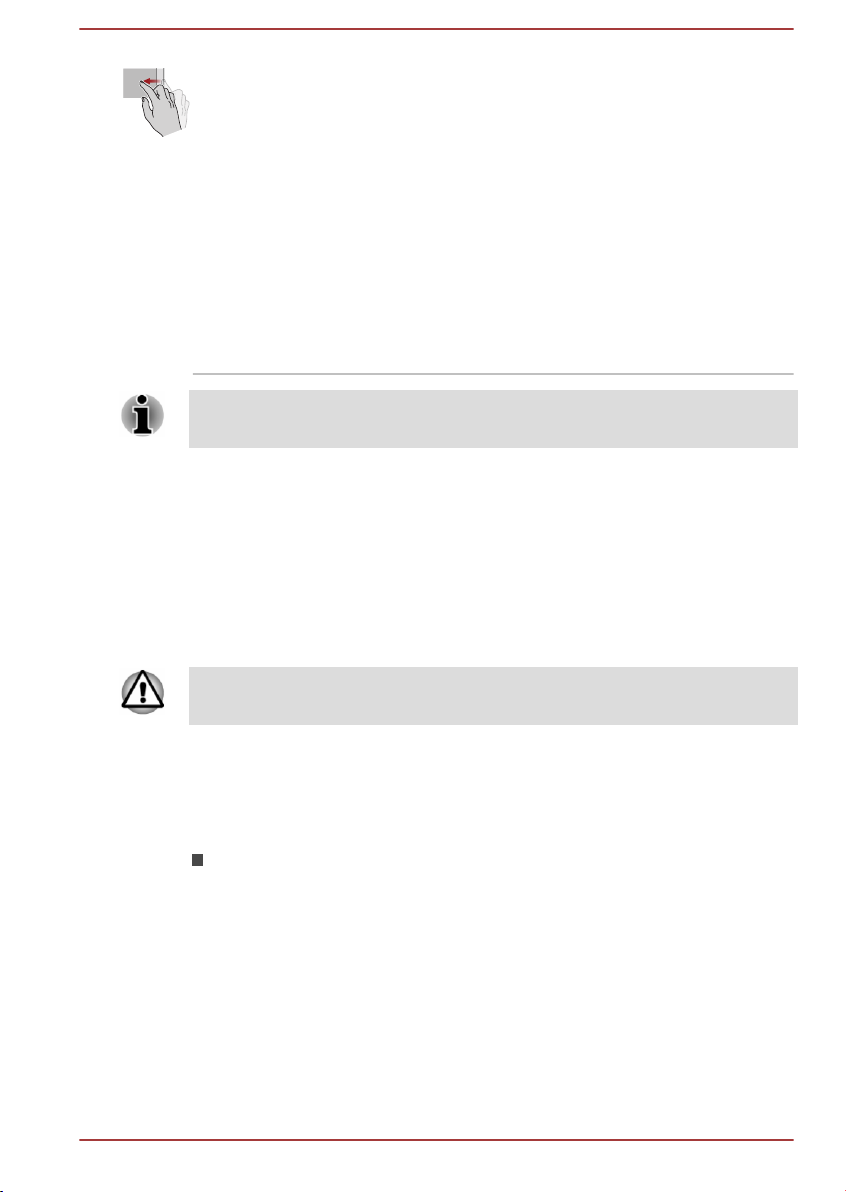
Проведение Быстро проведите пальцем по краю
Некоторые из описанных в данном разделе операций с устройством
Touch Pad поддерживаются не во всех приложениях.
Клавиатура
Количество клавиш на клавиатуре зависит от страны или региона, для
которых предназначен компьютер. В продаже имеются компьютеры,
оснащенные клавиатурами для целого ряда языков.
Существуют различные типы клавиш: алфавитно-цифровые,
функциональные, программируемые, специальные клавиши
и клавиши накладного сегмента клавиатуры.
Ни в коем случае не снимайте насадки с клавиш во избежание
находящихся под ними деталей клавиатуры.
устройства Touch Pad, не приостанавливаясь
после первого прикосновения к нему.
Проведение от левого края: отображаются
приложения, которые открывались
последними.
Проведение от правого края: открываются
или закрываются чудо-кнопки – «Поиск
(Search), «Поделиться» (Share), «Пуск» (Start),
«Устройства» (Devices) и «Параметры»
(Settings).
Проведение от верхнего края: открывается
или закрывается панель команд приложений.
»
Windows
Индикаторы клавиатуры
На приведенной далее иллюстрации показано расположение
индикатора CAPS LOCK, сигнализирующего о следующих состояниях:
Когда светится индикатор CAPS LOCK, любой буквенный символ
вводится с клавиатуры в верхнем регистре.
Руководство пользователя 4-5
Page 66

Рисунок 4-3 Индикаторы клавиатуры
1
1. Индикатор CAPS LOCK
Внешний вид изделия зависит от приобретенной модели.
CAPS LOCK Этот индикатор светится зеленым, когда
буквенные клавиши зафиксированы в
верхнем регистре.
Функциональная клавиша
Функциональные клавиши (F1–F12) – это 12 клавиш в верхней части
клавиатуры.
В качестве режима работы функциональных клавиш можно задать
«Режим специальных функций
«Стандартный режим F1–F12» (Standard F1-F12 mode), выбрав
Настройки системы (System Settings) -> Клавиатура (Keyboard) в
группе TOSHIBA представления «Приложения» (Apps).
В «режиме специальных функций» можно использовать специальные
функции без нажатия клавиши FN.
Режим
специальных
Стандартный
режим
функций
F1 FN + F1 Открывание файла справки,
» (Special function mode) или
Функция
F1–F12
прилагаемого к программному
обеспечению.
F2 FN + F2 Пошаговое снижение яркости
изображения на панели дисплея.
F3 FN + F3 Пошаговое повышение яркости
изображения на панели дисплея.
Руководство пользователя 4-6
Page 67

Режим
специальных
функций
F4 FN + F4 Смена активного устройства
F5 FN + F5 Включение и выключение
F6 FN + F6 Перемотка объекта мультимедиа
F7 FN + F7 Воспроизведение или пауза
F8 FN + F8 Перемотка объекта мультимедиа
F9 FN + F9 Снижение громкости компьютера.
F10 FN + F10 Повышение громкости компьютера.
Стандартный
F1–F12
режим
Функция
отображения.
Чтобы воспользоваться
одновременным режимом работы,
необходимо установить такое
разрешение внутренней панели
дисплея, которое соответствует
разрешению внешнего
дисплейного устройства.
устройства Touch Pad.
назад.
объекта мультимедиа.
вперед.
F11 FN + F11 Включение и выключение звука.
F12 FN + F12 Включение и выключение режима
полета.
Некоторыми функциями могут выводиться всплывающие
уведомления по краям экрана.
По умолчанию всплывающие уведомления выключены. Их можно
включить в приложении
Чтобы запустить его, щелкните Функциональная клавиша
(Function Key) в группе TOSHIBA представления «Приложения»
(Apps).
TOSHIBA Function Key.
Специальные клавиши операционной системы Windows
Клавиатура содержит две клавиши, выполняющие специальные
функции в операционной системе
Windows® активирует начальный экран, а клавиша приложений
выполняет те же функции, что и правая кнопка мыши.
Руководство пользователя 4-7
Windows: клавиша с логотипом
Page 68

Эта клавиша активирует начальный экран Windows.
Эта клавиша выполняет те же функции, что и правая кнопка мыши.
Батарея
В этом разделе рассказывается о видах батарей, их использовании,
способах зарядки и правилах обращения с ними.
Батарейный источник питания
Когда адаптер переменного тока не подключен, основным источником
питания компьютера является этот литий-ионный батарейный
источник питания, который в настоящем руководстве также
называется основной батареей.
Функция часов реального времени (RTC)
Поддерживается функция часов реального времени (RTC). Системные
часы реального времени (RTC) и календарь снабжает питанием
основная батарея, которая также обеспечивает хранение данных о
конфигурации системы, когда компьютер выключен. Если батарея
полностью разрядится, система потеряет эти данные, а часы
реального времени и календарь остановятся.
Изменить параметры часов реального времени можно в утилите
настройки BIOS. Более подробную информацию см. в разделе
Возможные проблемы и способы их решения.
Правила обращения с батарейным источником питания и ухода за ним
В этом разделе изложены важнейшие меры предосторожности при
обращении с батарейным источником питания.
Меры предосторожности и указания по обращению с оборудованием
подробно изложены в прилагаемом Руководстве по безопасной и
удобной работе.
Заряжать батарейный источник питания можно только при
температуре окружающего воздуха от 5 до 35 градусов Цельсия. В
противном случае возможна утечка электролитического раствора,
снижение рабочих характеристик и сокращение срока службы
батарей.
Руководство пользователя 4-8
Page 69

Зарядка батарей
Когда заряд батарейного источника питания на исходе, индикатор
подключения источника постоянного тока/батареи начинает
мигать янтарным цветом, сигнализируя о том, что оставшегося заряда
хватит всего на несколько минут. Если компьютером продолжить
пользоваться несмотря на мигание индикатора подключения
источника постоянного тока/батареи, то компьютер перейдет в
режим гибернации (во избежание потери данных), а затем
автоматически выключится.
Если батарейный источник питания разрядился, его необходимо
зарядить.
Порядок действий
Чтобы зарядить батарейный источник питания, подключите адаптер
переменного тока к гнезду для подключения источника постоянного
тока с напряжением 19 В, а другой конец шнура адаптера
подсоедините к электрической розетке. Во время зарядки индикатор
подключения источника постоянного тока/батареи светится
янтарным.
Время зарядки
В приведенной ниже таблице указано приблизительное время,
необходимое для полной зарядки разряженной батареи.
Тип батареи Компьютер
выключен
Батарейный источник
питания (28 Вт-ч, 2элементный)
Обратите внимание на то, что на время зарядки батареи при
включенном компьютере влияет окружающая температура,
температура самого компьютера, а также способ его
использования. Например, при интенсивной работе с внешними
устройствами батарея практически не заряжается.
Около 3,5 часов Около 4 часов
Компьютер включен
Уведомление о зарядке батареи
Зарядка батареи может начаться не сразу при следующих условиях:
Батарея сильно нагрелась или, наоборот, охладилась (перегретая
батарея может не заряжаться вообще). Чтобы обеспечить заряд
батареи до полной емкости, заряжайте батарею при комнатной
температуре от 5 до 35 °C.
Руководство пользователя 4-9
Page 70

Батарея почти полностью разряжена. В таком случае оставьте
адаптер переменного тока подключенным на несколько минут,
пока батарея не начнет заряжаться.
Индикатор подключения источника постоянного тока/батареи
может сигнализировать о быстром сокращении времени работы от
батареи при попытках зарядить ее в следующих условиях:
Батарея долго не использовалась.
Полностью разряженная батарея была надолго оставлена в
компьютере.
В таких случаях необходимо выполнить описанные ниже действия.
Полностью разрядите батарею, оставив ее во включенном
1.
компьютере вплоть до автоматического отключения питания.
2. Подключите адаптер переменного тока к гнезду питания от
источника постоянного тока с напряжением 19 В компьютера и к
действующей электрической розетке.
3. Производите зарядку батареи до тех пор, пока индикатор
подключения источника постоянного тока/батареи не
засветится белым.
Повторите указанные действия два или три раза, пока не
восстановится нормальная емкость батареи.
Отслеживание емкости батареи
Остаточный заряд батареи можно отслеживать следующими
способами.
Щелчок значка батареи на панели задач Windows
С помощью параметра «Состояние батареи» (Battery Status) в
окне Центра мобильности Windows
Включив компьютер, подождите не менее 16 секунд, прежде чем
проверять остаток заряда батареи. Это время необходимо
компьютеру для проверки остатка заряда батареи и подсчета
оставшегося времени работы при действующем режиме
энергопотребления.
Обращаем ваше внимание на то, что фактический остаток
времени работы может немного отличаться от расчетного.
В результате повторных разрядок и подзарядок емкость
заряда батареи постепенно снижается. Следовательно, часто
используемая старая батарея будет работать не так долго,
как новая, даже если обе полностью заряжены.
Продление времени работы от батарей
Эффективность батареи определяется продолжительностью ее
работы без зарядки, которая зависит от перечисленных далее
факторов.
Руководство пользователя 4-10
Page 71
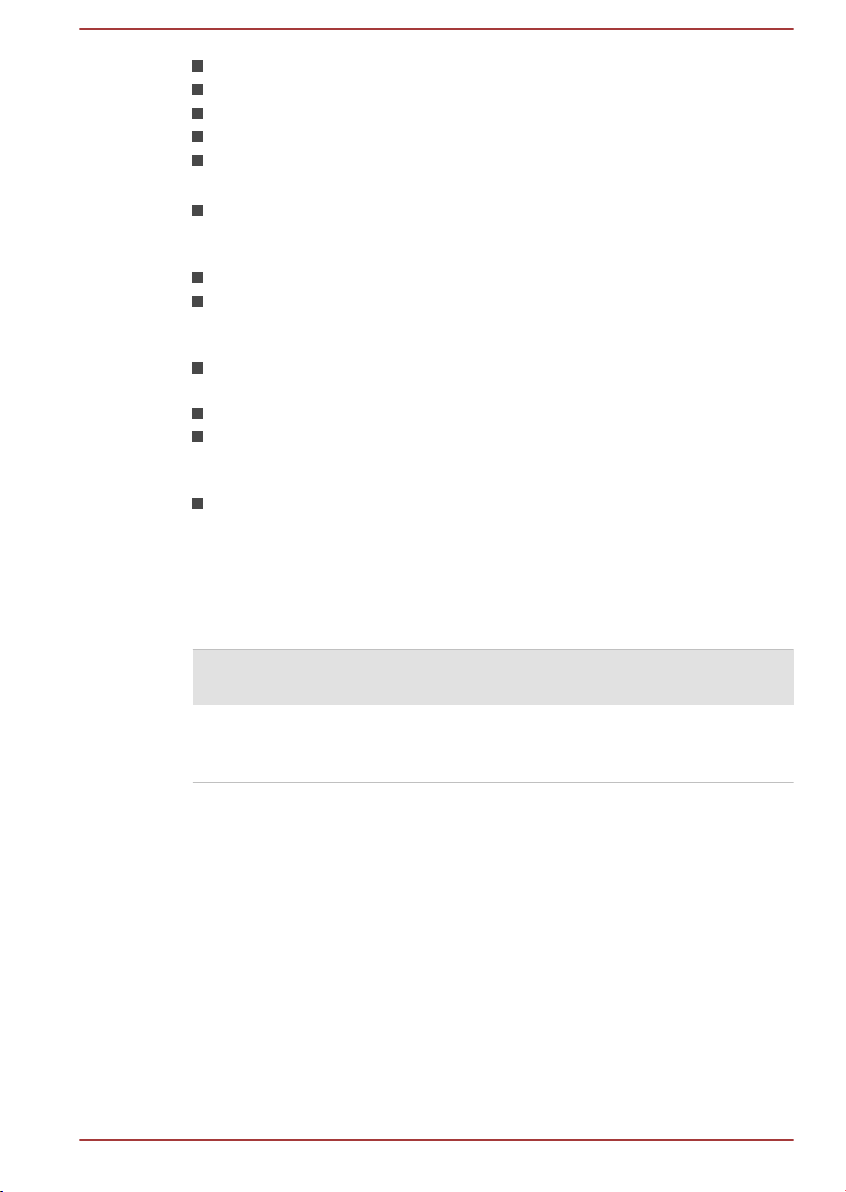
Быстродействие процессора
Яркость экрана
Спящий режим системы
Режим гибернации
Продолжительность периода простоя, по истечении которого
выключается питание дисплея
Как часто и как долго используются внутреннее устройство
хранения и внешние приводы, например, привод оптических
дисков
Каков первоначальный заряд батареи
Как вы пользуетесь такими дополнительными устройствами, как,
например, устройства USB,
компьютерная батарея
Пользуетесь ли вы спящим режимом, позволяющим экономить
заряд батареи при частом включении и выключении компьютера
Где хранится ваше программное обеспечение и данные
Закрываете ли вы панель дисплея, когда не пользуетесь
клавиатурой: закрытый дисплей способствует экономии заряда
батареи.
Какова окружающая температура: при низкой температуре
рабочее время сокращается.
источником питания которых служит
Время разряда батарей
Когда компьютер выключен при полностью заряженных батареях,
батареи разрядятся по истечении примерно следующего периода.
Тип батареи Спящий режим Режим завершенной
работы
Батарейный источник
питания (28 Вт-ч, 2элементный)
Около 2,5 дней Около 98 дней
Продление срока службы батареи
Чтобы продлить срок службы батарейных источников питания, не
менее одного раза в месяц необходимо делать следующее.
1. Выключите компьютер.
2. Отсоединив адаптер переменного тока, включите компьютер.
Если он не включается, перейдите к действию 4.
Руководство пользователя 4-11
Page 72
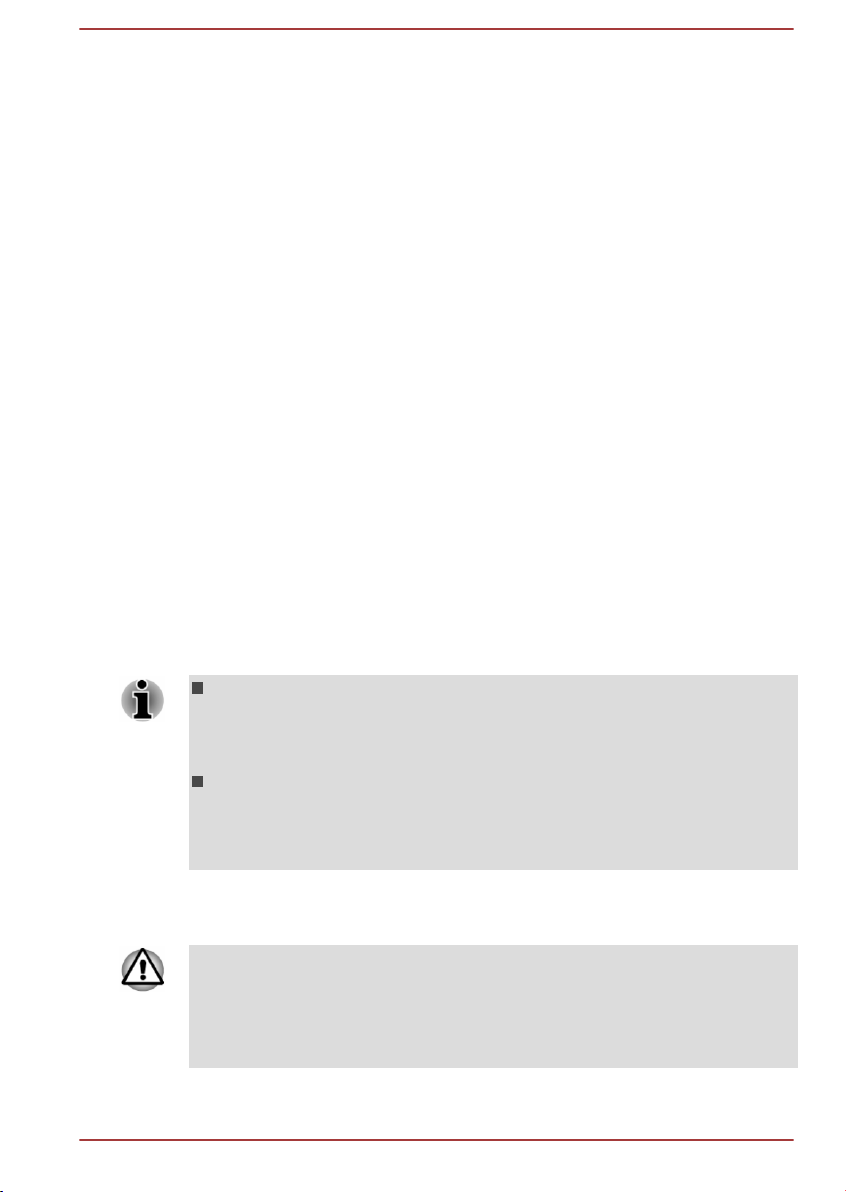
3. Дайте компьютеру проработать от батареи в течение пяти
минут. Если заряда батарейного источника питания хватает хотя
бы на пять минут работы, продолжайте ее до полной разрядки
батареи, но если индикатор подключения источника
постоянного тока/батареи
падении заряда батареи, перейдите к действию 4.
4. Подключите адаптер переменного тока к гнезду для
подключения источника постоянного тока с напряжением 19 В
компьютера и к действующей электрической розетке. Индикатор
подключения источника постоянного тока/батареи должен
начать светиться янтарным, указывая на то, что батарейный
источник питания заряжается. Если индикатор подключения
источника постоянного тока/батареи не светится, значит,
питание отсутствует. Проверьте качество подсоединения
адаптера переменного тока и шнура питания.
5. Произведите зарядку батарейного источника питания до тех
пор, пока индикатор подключения источника постоянного тока/
батареи не засветится белым.
Локальная сеть
Некоторые модели имеют встроенные средства поддержки стандарта
локальных сетей
Ethernet (100 мегабит в секунду, 100BASE-TX).
В этом разделе описываются процедуры подключения компьютера к
локальной сети и отключения от нее.
При включенной функции «Пробуждение от локальной сети»
компьютер продолжает нуждаться в питании, даже когда он
выключен. Оставьте универсальный адаптер переменного
тока подключенным, если вы используете эту функцию.
Скорость передачи данных (10/100 мегабит в секунду)
меняется автоматически в зависимости от рабочих условий
сети (характеристик подключенных устройств и кабелей,
наличия помех и т.п.).
мигает или поступил иной сигнал о
Ethernet (10 мегабит в секунду, 10BASE-T) или Fast
Виды кабелей для подключения к локальной сети
Перед подключением к локальной сети компьютер необходимо
правильно настроить. Подключение к сети с настройками
компьютера по умолчанию может стать причиной неправильной
работы. Согласуйте процедуры настройки с администратором
сети.
Руководство пользователя 4-12
Page 73
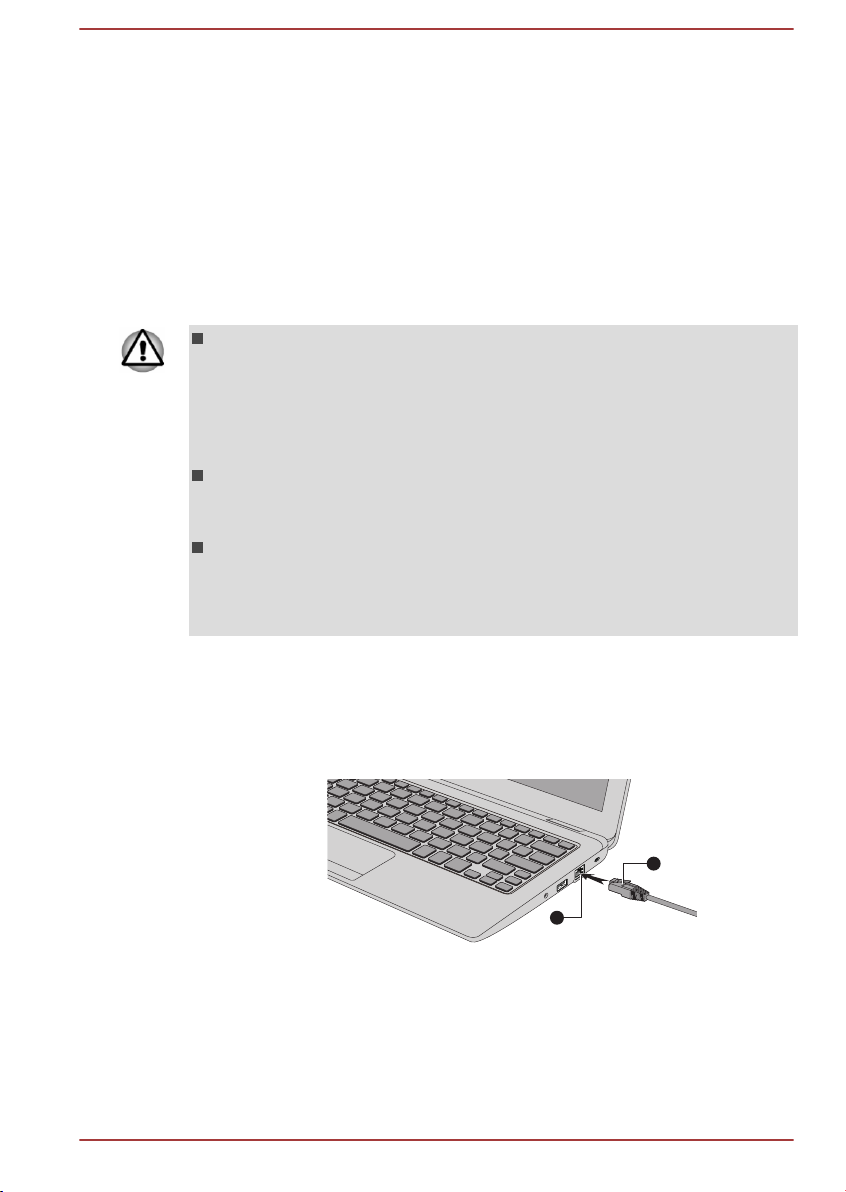
Если вы пользуетесь локальной сетью Fast Ethernet (100 Мбит/с,
2
1
100BASE-TX), обязательно подключайтесь с использованием кабеля
категории не ниже
CAT5. Применение кабеля категории CAT3 не
допускается.
Если вы пользуетесь локальной сетью Ethernet (10 Мбит/с, 10BASE-T),
то можно подключаться с использованием кабеля категории CAT3 или
выше.
Подключение сетевого кабеля
Подключение сетевого кабеля производится в описанном далее
порядке.
Подключите к компьютеру адаптер переменного тока, прежде
чем присоединять сетевой кабель. При работе в локальной
сети адаптер переменного тока должен быть постоянно
подключенным. Если отключить его в то время, когда
компьютер подключен к локальной сети, система может
«зависнуть».
К гнезду для подключения локальной сети подключается только
сетевой кабель. В противном случае возможны сбои в работе
или повреждение оборудования.
Не подключайте какие бы то ни было источники тока к
сетевому кабелю, подсоединенному к гнезду для подключения к
локальной сети. В противном случае возможны сбои в работе
или повреждение оборудования.
1. Выключите питание всех внешних устройств, подключенных к
компьютеру.
Подключите один конец кабеля к гнезду сетевого интерфейса.
2.
Аккуратно нажмите до щелчка.
Рисунок 4-4 Подключение сетевого кабеля
1. Гнездо для подключения к
локальной сети
2. Сетевой кабель
3. Подключите другой конец кабеля к разъему сетевого
концентратора или маршрутизатора. Прежде чем пользоваться
сетевым подключением или настраивать его параметры,
проконсультируйтесь с администратором сети, а также с
продавцом аппаратного или программного обеспечения.
Руководство пользователя 4-13
Page 74

Запоминающее устройство
Компьютер оснащен гнездом запоминающего устройства, в которое
можно вставлять запоминающие устройства различной емкости,
упрощающие передачу данных с таких устройств, как цифровые
камеры и карманные персональные компьютеры (КПК).
Берегите гнездо запоминающего устройства от посторонних
предметов. Ни в коем случае не допускайте попадания
металлических предметов (например, винтов, скобок или скрепок
для бумаги) в компьютер или клавиатуру. Посторонние
металлические предметы могут вызвать короткое замыкание, что
может стать причиной повреждения или возгорания компьютера и,
как следствие, тяжелой травмы.
Для карт памяти miniSD/microSD требуется адаптер.
Не все запоминающие устройства прошли тестирование и
сертификацию на корректную работу, которая поэтому не
гарантируется.
Рисунок 4-5 Образцы запоминающих устройств
Карта Secure Digital (SD) Адаптер для карт microSD и
карта microSD
Карта MultiMediaCard (MMC)
Замечания о картах памяти
Карты памяти SD/SDHC/SDXC совместимы со спецификацией SDMI
(Secure Digital Music Initiative), предназначенной для предотвращения
незаконного копирования и воспроизведения цифровых музыкальных
записей. По этой причине копирование и воспроизведение
защищенных записей на другом компьютере или устройстве
невозможно. Воспроизведение записей, защищенных авторским
правом, допускается исключительно для себя.
Далее рассказывается о том, как можно просто отличить карты памяти
SD от карт SDHC и SDXC.
Руководство пользователя 4-14
Page 75

Карты памяти SD, SDHC и SDXC выглядят практически
одинаково. Однако логотипы у них разные, так что при покупке
карты памяти обращайте внимание на логотип.
Карты памяти SD помечены логотипом ( ).
Карты памяти SDHC помечены логотипом ( ).
Карты памяти SDXC помечены логотипом ( ).
Максимальная емкость карт памяти SD составляет 2 ГБ.
Максимальная емкость карт памяти
Максимальная емкость карт памяти SDXC составляет 128 ГБ.
SDHC составляет 32 ГБ.
Форматирование запоминающих устройств
Карты памяти поступают в продажу уже отформатированными по
определенным стандартам. Если необходимо переформатировать
карту памяти, это делается с помощью того устройства, с которым
эксплуатируется данная карта.
Форматирование карты памяти
Карты памяти поступают в продажу уже отформатированными по
определенным стандартам. Если вы решите отформатировать карту
памяти еще раз, обязательно сделайте это устройством, в котором
используются карты памяти, например, цифровой фотокамерой или
цифровым аудиопроигрывателем, а не командой форматирования,
имеющейся в Windows.
При необходимости отформатировать все области карты, в том
числе защищенную, необходимо использовать соответствующее
приложение, в котором применяется система защиты от
копирования.
Уход за носителями
При обращении с картами памяти соблюдайте изложенные далее
меры предосторожности.
Не сгибайте карты памяти.
Не допускайте попадания жидкостей на карты памяти, не храните
их в условиях высокой влажности и вблизи сосудов с жидкостями.
Не прикасайтесь к металлическим частям карт памяти, не
допускайте попадания на них жидкостей или загрязнения.
После завершения работы с картой памяти поместите ее в
оригинальную упаковку.
Конструкция карт памяти предусматривает возможность их
установки только в определенном положении. При установке
карты в разъем не прилагайте чрезмерных усилий.
Руководство пользователя 4-15
Page 76
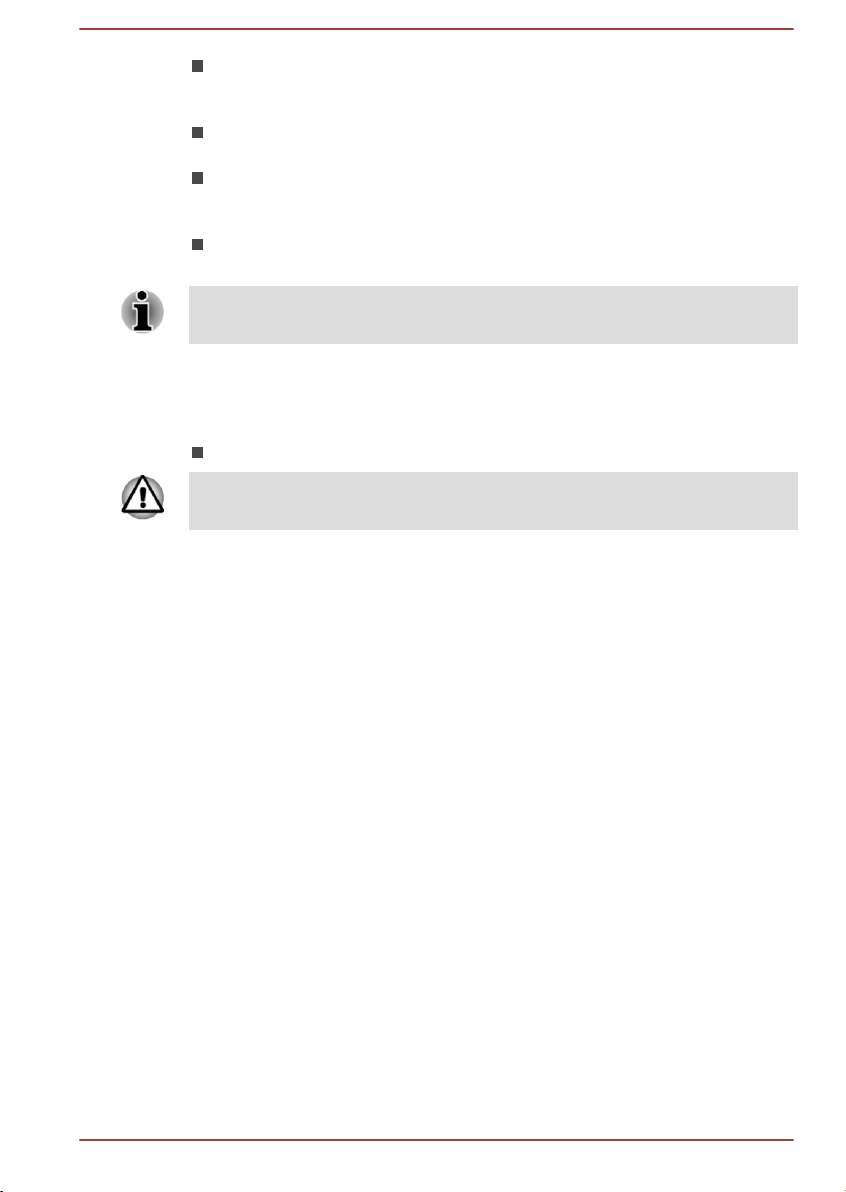
Если вам не нужно записывать данные на карту памяти,
установите переключатель защиты от записи в заблокированное
положение.
Срок службы карт памяти ограничен, поэтому важно производить
резервное копирование ценных данных.
Не производите запись на карту памяти, когда заряд батареи на
исходе. Низкий уровень заряда может отрицательно сказаться на
точности записи данных.
Не извлекайте карту памяти из разъема во время считывания или
записи данных.
Дополнительные сведения об эксплуатации карт памяти см. в
документации к ним.
Функция защиты от записи
У карт памяти предусмотрена функция защиты от записи.
Карта SD (карты памяти SD, SDHC и SDXC)
Если вам не нужно записывать данные на плату, установите
переключатель защиты от записи в заблокированное положение.
Установка запоминающего устройства
Приведенные далее указания относятся ко всем поддерживаемым
запоминающим устройствам. Установка запоминающего устройства
производится в описанном далее порядке.
Поверните запоминающее устройство контактами (металлической
1.
областью) вниз.
2. Вставьте запоминающее устройство в гнездо запоминающего
устройства компьютера.
Руководство пользователя 4-16
Page 77

3. Осторожно нажмите на запоминающее устройство, обеспечивая
1
2
надежное его подключение. Запоминающее устройство будет
частично выступать за пределы разъема.
Рисунок 4-6 Установка запоминающего устройства
1. Гнездо запоминающего
устройства
Внешний вид изделия зависит от приобретенной модели.
2. Запоминающее устройство
Следите за правильностью положения запоминающего
устройства при установке в гнездо. Запоминающее
устройство, установленное в неверном положении, извлечь
крайне затруднительно.
Вставляя запоминающее устройство, не дотрагивайтесь до
металлических контактов. Разряд статического
электричества может уничтожить данные, записанные на
устройство.
Не выключайте компьютер и избегайте его перевода в спящий
режим и в режим гибернации во время копирования файлов. В
противном случае возможна потеря данных.
Извлечение запоминающего устройства
Приведенные далее инструкции относятся ко всем поддерживаемым
запоминающим устройствам. Извлечение запоминающего устройства
производится в описанном далее порядке.
Щелкните значок Безопасное извлечение устройств и дисков
1.
(Safely Remove Hardware and Eject Media) на панели задач
Windows.
2. Выберите запоминающее устройство.
3. Возьмитесь за устройство и извлеките его.
Извлечение запоминающего устройства или выключение
питания в тот момент, когда компьютер обращается к
запоминающему устройству, может привести к потере данных
или повреждению устройства.
Руководство пользователя 4-17
Page 78

Не извлекайте запоминающее устройство, когда компьютер
1
2
находится в спящем режиме или в режиме гибернации. В
противном случае возможны сбои в работе компьютера или
потеря данных на запоминающем устройстве.
Не оставляйте адаптер карт памяти miniSD/microSD в гнезде
запоминающего устройства после удаления карты.
Вывод изображения на внешнее устройство
Возможности видео компьютера можно улучшить с помощью
дополнительных мониторов.
Внешние мониторы обеспечивают общий доступ к рабочему столу или
позволяют расширить область рабочего стола.
Подключение внешнего монитора
Компьютер поставляется со встроенным дисплеем, но возможно
также подключение дополнительных внешних мониторов через порты,
расположенные на компьютере.
Некоторые внешние устройства отображения могут работать
некорректно, так как не все такие устройства прошли
аттестацию на взаимодействие с портом компьютера.
Порт для подключения внешнего монитора RGB
К порту для подключения внешнего монитора RGB, имеющемуся на
компьютере, можно подключать внешний аналоговый монитор.
Подключение внешнего аналогового монитора производится в
описанном далее порядке.
1. Подключите кабель RGB к порту для подключения внешнего
монитора RGB.
Рисунок 4-7 Подключение кабеля RGB к порту для подключения
1. Порт для подключения внешнего
монитора RGB
Руководство пользователя 4-18
внешнего монитора RGB
2. Кабель RGB
Page 79

Винты крепления кабеля внешнего монитора на порте для
2
1
подключения внешнего монитора
RGB отсутствуют. Тем не менее,
кабели внешних мониторов, имеющие разъемы с крепежными
винтами, все равно можно использовать.
2. Включите питание внешнего монитора.
При включении питания компьютер автоматически распознает
монитор и определит, цветной он или монохромный.
При выводе изображения рабочего стола на внешний аналоговый
монитор рабочий стол иногда отображается по центру экрана с
черными полосами небольшого размера вокруг.
В этом случае см. руководство по монитору и задайте тот режим
вывода изображения, который поддерживается монитором. После
этого изображение обретет подходящий размер и правильные
пропорции.
Порт выхода HDMI
Порт HDMI (High-Definition Multimedia Interface – мультимедийный
интерфейс высокой четкости) обеспечивает передачу оцифрованного
звука и видео без ухудшения качества. Через порт HDMI возможно
подключение внешних мониторов с поддержкой интерфейса HDMI,
включая телевизоры.
Подключение внешнего монитора, совместимого с HDMI,
производится в описанном далее порядке.
Для подключения устройства к порту вывода HDMI необходимо
приобрести подходящий кабель
HDMI.
1. Подсоедините один конец кабеля HDMI к порту входа HDMI
устройства вывода изображения HDMI.
2. Другой конец кабеля HDMI подсоедините к порту выхода HDMI
компьютера.
3. Включите питание устройства вывода изображения HDMI.
Рисунок 4-8 Подключение к порту выхода HDMI
1. Порт выхода HDMI 2. Кабель HDMI
Внешний вид изделия зависит от приобретенной модели.
Руководство пользователя 4-19
Page 80

Не следует подсоединять и отсоединять устройство HDMI в
следующих условиях:
система запускается;
система завершает работу.
При подключении телевизора или внешнего монитора к порту
HDMI
устройством вывода изображения назначается интерфейс HDMI.
После отсоединения кабеля HDMI его повторное подсоединение
допускается не менее чем через 5 секунд.
При изменении устройства вывода изображения устройство
воспроизведения может не выполнить автоматическое
переключение. В этом случае, чтобы вручную задать устройство
воспроизведения звука, соответствующее устройству вывода
изображения, выполните описанные ниже действия:
1. Щелкните Панель управления (Control Panel) -> Оборудование
и звук (Hardware and Sound) -> Звук (Sound) в группе Служебные –
Windows (Windows System) представления «Приложения» (Apps).
2. Во вкладке Воспроизведение (Playback) выберите устройство
воспроизведения, на которое желаете переключиться.
3. Чтобы использовать внутренние динамики компьютера,
выберите Динамики (Speakers). Чтобы использовать телевизор
или внешний монитор, подключенный к компьютеру, выберите
другое устройство воспроизведения.
4. Нажмите кнопку По умолчанию (Set Default).
5. Закройте диалоговое окно Звук (Sound) нажатием кнопки OK.
Настройка параметров вывода изображения на экран устройства
стандарта HDMI
Для вывода изображения на экран устройства HDMI необходимо
выполнить указанные далее настройки; в противном случае
изображение может отсутствовать.
Прежде чем приступить к воспроизведению видеоматериала, не
забудьте выбрать активное устройство отображения нажатием
функциональной клавиши. Не переключайте активное устройство в
процессе воспроизведения видеоизображения.
Не допускается переключать активное устройство отображения в
следующих случаях:
в процессе чтения или записи данных;
в процессе передачи данных
Руководство пользователя 4-20
Page 81

Выбор формата HD
Выбор режима вывода изображения производится в описанном далее
порядке.
1. Щелкните Панель управления (Control Panel) -> Оформление
и персонализация (Appearance and Personalization) -> Экран
(Display) -> Настройка параметров экрана (Change display
settings) -> Дополнительные параметры (Advanced settings) ->
Список всех режимов (List All Modes) в группе Служебные –
Windows (Windows System) представления «Приложения»
(Apps).
2. Выберите один из режимов, представленных в списке Список
всех режимов (List All Modes).
Настройка параметров экрана
После подключения одного или нескольких внешних мониторов
операционная система может автоматически обнаруживать,
идентифицировать и настраивать параметры экрана.
Вы также можете вручную управлять работой внешних мониторов и
изменять параметры экрана, нажимая клавишу P при нажатой
клавише Windows (
выключения компьютера необходимо выполнить переключение на
внутренний дисплей.
). При отключении внешнего монитора до
Защитный замок-блокиратор
Защитный замок-блокиратор позволяет прикрепить компьютер к столу
или другому тяжелому предмету с целью предотвращения
несанкционированного перемещения или кражи компьютера. С правой
стороны компьютера расположен разъем защитного замкаблокиратора, к которому крепится один конец защитного троса. Другой
конец троса крепится к письменному столу или аналогичному
предмету. Способы крепления защитных тросов зависят от конкретной
модели изделия. Более подробную информацию см. в инструкциях по
конкретному изделию.
Присоединение защитного троса
Присоединение защитного троса к компьютеру производится в
описанном далее порядке.
1.
Поверните компьютер правой стороной к себе.
2. Совместив защитный трос с разъемом замка, закрепите трос.
Руководство пользователя 4-21
Page 82

Рисунок 4-9 Защитный замок-блокиратор
2
1
1. Разъем защитного замкаблокиратора
Внешний вид изделия зависит от приобретенной модели.
2. Защитный замок-блокиратор
Дополнительные принадлежности TOSHIBA
Чтобы сделать компьютер еще более мощным и удобным в
использовании, к нему можно добавить целый ряд дополнительных
принадлежностей. В приведенном далее справочном перечне
перечислены некоторые устройства и приспособления, которые можно
приобрести у реселлеров и продавцов оборудования
Универсальный
адаптер
переменного тока
Если компьютер часто используется в разных
помещениях, целесообразно купить
дополнительный адаптер переменного тока
TOSHIBA:
для каждого такого места, чтобы не носить
адаптер всегда с собой.
Звуковая система и видеорежим
В этом разделе рассказывается о некоторых функциях управления
звуком.
Утилита «Микшер громкости»
Утилита «Микшер громкости» позволяет контролировать уровень
звука как при воспроизведении, так и при записи в системе Windows.
Чтобы запустить утилиту «Микшер громкости», щелкните правой
кнопкой значок с изображением динамика, расположенный на
панели задач
Открыть микшер громкости (Open Volume Mixer).
Громкость динамиков и головных телефонов регулируется
ползунком Динамики (Speakers).
При воспроизведении звука той или иной программой громкость
регулируется соответствующим данной программе ползунком.
Windows, а затем выберите в подменю команду
Руководство пользователя 4-22
Page 83

Уровень записи с микрофона
Изменение уровня записи с микрофона производится в описанном
далее порядке.
1.
Щелкните правой кнопкой значок с изображением динамика,
расположенный на панели задач Windows, и выберите в подменю
пункт Записывающие устройства (Recording Devices).
2. Выбрав параметр Микрофон (Microphone), щелкните Свойства
(Properties).
3. Во вкладке Уровни (Levels) отрегулируйте уровень записи с
микрофона ползунком Микрофон (Microphone).
Повысить уровень записи с микрофона можно ползунком
Микрофонный усилитель (Microphone Boost).
Звуковые спецэффекты
Включение звуковых спецэффектов при воспроизведении звука через
динамики производится в описанном далее порядке.
1. Щелкните правой кнопкой значок с изображением динамика на
панели задач Windows и выберите в подменю пункт Устройства
воспроизведения (Playback devices).
2. Выбрав параметр Динамики (Speakers), щелкните Свойства
(Properties).
3. Выбрав нужные спецэффекты во вкладке Улучшения
(Enhancements), нажмите кнопку Применить (Apply).
Утилита DTS Sound
DTS Sound™ использует передовые запатентованные методы для
извлечения звуковых сигналов, скрытых в оригинальном исходном
материале, и обеспечивает реалистичное объемное звучание
благодаря глубокому, богатому спектру нижних частот и четкости
речи.
DTS Sound входит в комплект поставки не всех моделей.
Поддерживаются следующие возможности:
Реалистичное объемное звучание с усилением нижних частот и
частот в речевом диапазоне
Широкая зона наилучшего восприятия с расширенной
фонограммой
Улучшенный выходной уровень сигнала без эффекта обрезания
или искажения звука
Усиление речевых частот, обеспечивающее четкость и
разборчивость речи
Усиление низких частот для поддержки генерации мягких
низкочастотных звуков
Разрешение высокой четкости для живой передачи звуковых
оттенков
Руководство пользователя 4-23
Page 84

Чтобы запустить эту утилиту, щелкните DTS Sound в группе DTS, Inc
представления «Приложения» (Apps).
Данный продукт защищен патентами США. См.
http://patents.dts.com
Изготовлено по лицензии компании
DTS Licensing Limited.
Видеорежим
Параметры видеорежима настраиваются посредством диалогового
окна Разрешение экрана (Screen Resolution).
Чтобы открыть окно Разрешение экрана (Screen Resolution),
щелкните Панель управления (Control Panel) -> Оформление и
персонализация (Appearance and Personalization) -> Экран
(Display) -> Настройка параметров экрана (Change display settings)
в группе Служебные – Windows (Windows System) представления
«Приложения» (Apps).
При работе с некоторыми приложениями (например, с 3Dприложениями или при воспроизведении видеоматериалов) на экране
могут появиться помехи, возможно выпадение кадров или
возникновение ряби.
Если это произойдет, измените разрешение экрана – снижайте
разрешение до тех пор, пока изображение не придет в норму.
Руководство пользователя 4-24
Page 85

Утилиты и подробная информация об их использовании
В этой главе рассказывается об утилитах и особых функциях
компьютера, а также приведена подробная информация об
использовании некоторых утилит.
Утилиты и приложения
В этом разделе рассказывается о входящих в комплектацию
компьютера предустановленных утилитах и о порядке их запуска.
Более подробную информацию об их использовании см. в
электронном руководстве, файлах справки или в файле
(если он имеется) каждой утилиты.
Глава 5
README.TXT
Руководство пользователя 5-1
Page 86

Утилита TOSHIBA
Display
Утилита TOSHIBA
Password
Утилита TOSHIBA
Настройки системы
Утилита TOSHIBA
Setup
Утилита TOSHIBA Display включает в себя
утилиту Desktop Text Size и утилиту Split
Screen. Утилита Desktop Text Size позволяет
увеличивать или уменьшать текст,
отображаемый на экране, в соответствии с
шаблонами использования и
пользовательскими предпочтениями.
Изменение размера шрифта позволяет
изменять текст, отображаемый на экране, а
также текст заголовков окон. При уменьшении
шрифта на экране отображается больше
информации, но символы становятся более
мелкими. При увеличении шрифта на экране
отображается меньше информации, но
символы становятся более крупными. Утилиту
Split Screen можно установить
самостоятельно. Эта утилита позволяет
создавать на экране несколько зон
изображения и размещать в них активные
окна.
Чтобы запустить эту утилиту, щелкните
Утилита
Display (Display Utility) в группе
TOSHIBA представления «Приложения»
(Apps).
Подробную информацию об этой утилите см.
в файле справки.
Эта утилита позволяет установить пароль,
ограничивающий доступ к компьютеру.
Чтобы запустить эту утилиту, щелкните
Утилита Password (Password Utility)
в группе
TOSHIBA представления «Приложения»
(Apps).
Эта утилита позволяет настроить аппаратное
обеспечение в соответствии с конкретными
условиями работы и с периферийными
устройствами.
Чтобы запустить эту утилиту, щелкните
Настройки системы (
System Settings)
в
группе TOSHIBA представления
«Приложения» (Apps).
Утилита TOSHIBA Setup – утилита настройки
параметров BIOS
с интерфейсом на базе
меню, обеспечивающая простоту просмотра и
изменения параметров
BIOS.
Более подробную информацию см. в разделе
Утилита TOSHIBA Setup.
Руководство пользователя 5-2
Page 87

Утилита TOSHIBA
Eco
Утилита TOSHIBA
Функциональная
клавиша
В этом компьютере реализован режим eco. В
указанном режиме немного снижается
производительность некоторых устройств в
целях уменьшения потребления
электроэнергии. Постоянное использование
этого режима может обеспечить
существенную экономию электричества.
Утилита Toshiba eco помогает управлять
энергопотреблением компьютера.
Предоставление разносторонней информации
поможет вам осознать степень своего вклада
в защиту окружающей среды.
Кроме того, в этой утилите реализована
функция контроля пиковых нагрузок,
способствующая снижению
энергопотребления в период пиковых
нагрузок на электросеть за счет частичного
смещения потребления электроэнергии на
период менее высокой нагрузки.
Эта утилита также поддерживает режим
зарядки eco. В этом режиме батарея будет
заряжаться неполностью, за счет чего
увеличится срок ее службы.
Режим рекомендуется при подключенном
адаптере переменного тока, поскольку в этом
режиме время работы от батареи
сравнительно короткое.
При некоторых условиях эксплуатации
возможно, что срок службы батареи не
увеличится.
Чтобы запустить эту утилиту, щелкните
eco Utility в группе TOSHIBA
представления «Приложения» (Apps).
Подробные сведения об использовании
утилиты TOSHIBA eco см. в файле справки.
Эта утилита позволяет получать доступ к
некоторым функциям нажатием заданной
клавиши, также в сочетании с клавишей FN.
Чтобы запустить эту утилиту, щелкните
Функциональная клавиша (Function Key) в
группе TOSHIBA представления
«Приложения» (Apps).
Более подробную информацию см. в разделе
Функциональная клавиша.
Руководство пользователя 5-3
Page 88

Приложение
TOSHIBA Service
Station
Утилита TOSHIBA PC
Health Monitor
Это приложение позволяет компьютеру
автоматически находить обновления для
программного обеспечения
информационные сообщения TOSHIBA,
актуальные для вашей компьютерной
системы и ее программ. Когда это
приложение активировано, оно периодически
передает нашим серверам ограниченное
количество информации о системе, которая
обрабатывается в строгом соответствии с
правилами и нормативами, а также
действующими законами о защите данных.
Чтобы запустить эту утилиту, щелкните
Service Station в группе TOSHIBA
представления «Приложения» (Apps).
Утилита TOSHIBA PC Health Monitor
осуществляет профилактический мониторинг
ряда системных функций, таких как
энергопотребление, состояние батареи и
охлаждение системы, и информирует
пользователя о важных состояниях системы.
Эта утилита распознает серийные номера
системы и ее отдельных компонентов и
отслеживает действия, связанные с их
использованием.
Чтобы запустить эту утилиту, щелкните PC
Health Monitor
представления «Приложения» (Apps).
Подробные сведения об использовании
утилиты TOSHIBA PC Health Monitor см. в
файле справки.
в группе TOSHIBA
TOSHIBA и
Программное обеспечение, установленное на приобретенной
модели, может не соответствовать приведенному в данном
разделе перечню.
Приложения Магазина
установки отсутствуют, но их можно загрузить из Магазина
Windows.
Windows среди упомянутых выше файлов
Особые функции компьютера
Перечисленные далее функции либо являются уникальными для
компьютеров TOSHIBA,
возможности для удобства работы с компьютером.
Порядок активации функций
Руководство пользователя 5-4
либо представляют собой дополнительные
Page 89
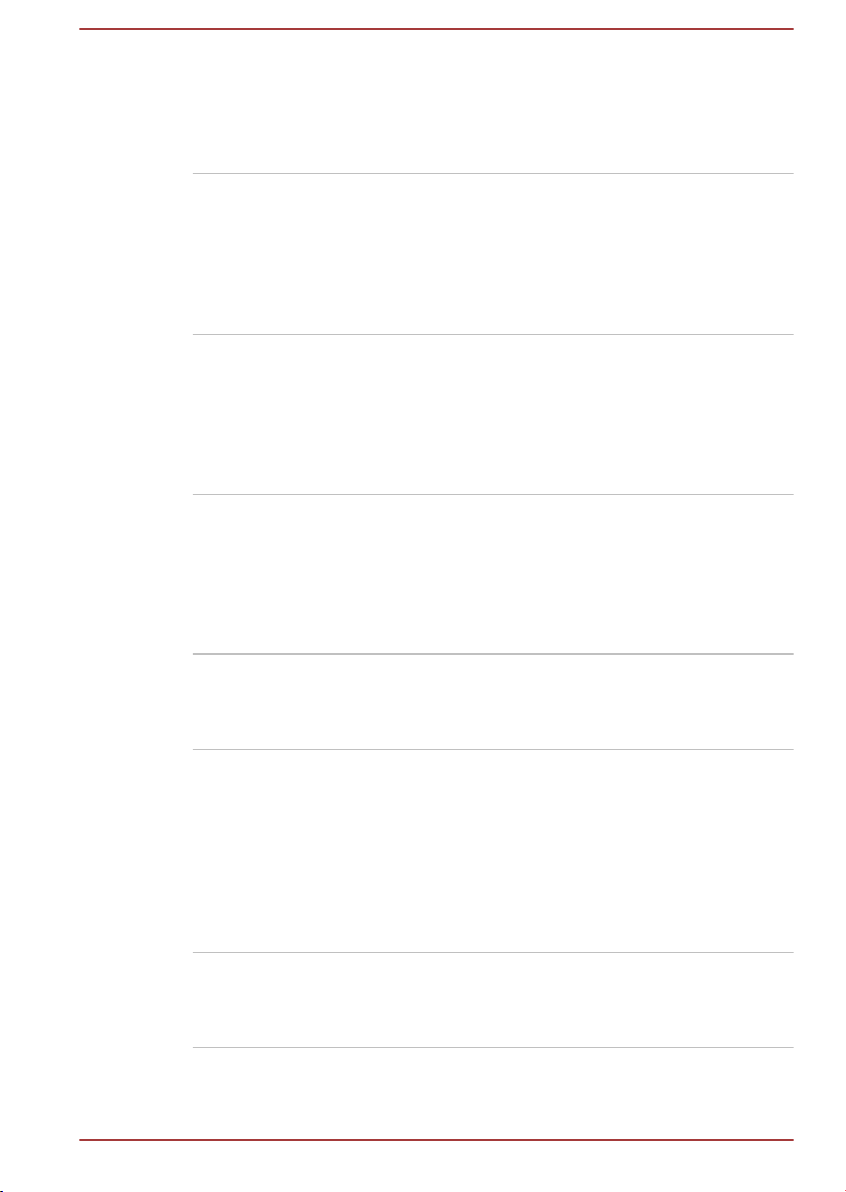
*1
Чтобы настроить параметры электропитания, щелкните Панель
управления (
Control Panel) -> Система и безопасность (System
and Security) -> Электропитание (Power Options) в группе
Служебные – Windows (Windows System) представления
«Приложения» (Apps).
Автоматическое
выключение
питания дисплея
Эта функция обеспечивает автоматическое
выключение питания дисплея компьютера при
*1
отсутствии ввода данных с клавиатуры в
течение установленного промежутка времени.
После нажатия любой клавиши питание
восстанавливается. Настройка выполняется в
окне «Электропитание» (Power Options).
Автоматическое
выключение
питания жесткого
*1
диска
Эта функция автоматически выключает
питание жесткого диска, если в течение
определенного времени к диску не
происходит обращений. При очередном
обращении к жесткому диску его питание
возобновляется. Настройка выполняется в
окне «Электропитание» (Power Options).
Автоматический
переход системы в
спящий режим/
режим гибернации
Эта функция автоматически переводит
систему в спящий режим или режим
гибернации, если в течение определенного
*1
времени не производится ввод данных и не
происходит обращений к аппаратным
средствам. Настройка выполняется в окне
«Электропитание» (Power Options).
Пароль на
включение питания
В целях предотвращения
несанкционированного доступа к компьютеру
реализованы два уровня защиты паролем:
пароль супервизора и пароль пользователя.
Интеллектуальный
блок питания
*1
Интеллектуальный блок питания компьютера
оснащается микропроцессором, который
автоматически определяет остаток заряда
батареи и защищает электронные
компоненты от таких ненормальных условий
эксплуатации, как, например, перегрузки по
напряжению при питании от адаптера
переменного тока. Настройка выполняется в
окне «Электропитание» (Power Options).
Режим экономии
заряда батареи
Эта функция позволяет настроить компьютер
*1
на экономию заряда батареи. Настройка
выполняется в окне «Электропитание
» (Power
Options).
Руководство пользователя 5-5
Page 90

Включение/
выключение
питания при
открывании/
закрывании панели
*1
дисплея
Автоматический
переход в режим
гибернации при
разрядке батареи
Эта функция автоматически выключает
питание компьютера, когда панель дисплея
закрывается, и включает его при открывании
дисплея. Настройка выполняется в окне
«Электропитание» (Power Options).
Когда батарея разряжается до такой степени,
что дальнейшая работа компьютера
невозможна, система автоматически
*1
переходит в режим гибернации и
отключается. Настройка выполняется в окне
«Электропитание» (Power Options).
Спящий режим Когда требуется прервать работу на
компьютере, данная функция позволяет
выключить питание аппарата, не закрывая
активные программы. Рабочие данные
сохраняются в системной памяти компьютера
с тем, чтобы при повторном включении
питания пользователь продолжил бы работу с
того места, на котором прервался.
Режим гибернации Эта функция позволяет выключить питание
компьютера, не закрывая активные
программы. Содержимое оперативной памяти
автоматически сохраняется на внутреннем
устройстве хранения. При включении питания
компьютера в следующий раз работу можно
продолжать с того момента, где она была
остановлена. Более подробную информацию
см. в разделе Выключение питания.
Функция
«Пробуждение от
USB»
Эта функция обеспечивает вывод компьютера
из спящего режима по сигналу внешних
устройств, подключенных к портам
USB.
Так, например, если к порту USB подключена
мышь или клавиатура с интерфейсом USB, то
щелчок кнопкой мыши или нажатие клавиши
на клавиатуре выведет компьютер из спящего
режима.
Руководство пользователя 5-6
Page 91

*1
Рассеивание тепла
Для защиты от перегрева процессор оснащен
встроенным температурным датчиком,
который при превышении определенного
уровня температуры внутри компьютера
снижает тактовую частоту процессора.
Когда температура процессора снижается до
нормального уровня, восстанавливается
обычная тактовая частота процессора.
При повышении температуры процессора до
недопустимого уровня в любом из режимов
компьютер автоматически выключается во
избежание поломки, при этом все
несохраненные данные теряются.
Утилита TOSHIBA Password
Утилита
уровнях: на уровне пользователя и на уровне супервизора.
Пароль, установленный в утилите TOSHIBA Password, отличается
от пароля, установленного в
Пароль пользователя
Чтобы запустить эту утилиту, выполните переход по следующим
пунктам меню в группе TOSHIBA представления «Приложения»
(Apps):
Утилита
Password)
Может потребоваться авторизация для подтверждения полномочий на
удаление или смену паролей и выполнение других аналогичных
операций с помощью утилиты TOSHIBA Password.
TOSHIBA Password обеспечивает защиту паролем на двух
Windows.
Password (Password Utility) -> Пароль пользователя (User
Задать (Set) (кнопка)
Нажатием этой кнопки регистрируется пароль. После задавания
пароля при запуске компьютера система будет предлагать ввести
пароль.
Когда пароль будет задан, откроется диалоговое окно с
запросом о необходимости сохранения пароля на дискету или
другой носитель. Если вы забудете пароль, файл пароля можно
будет открыть на другом компьютере. Носитель следует
хранить в безопасном месте.
Руководство пользователя 5-7
Page 92

При регистрации пароля вводите его в строку с клавиатуры по
одному символу, не пользуясь кодами
ASCII или способом
вырезки и вставки целой строки. Кроме того, убедитесь в
корректном вводе зарегистрированного пароля, для чего
сохраните строку с введенными символами в виде файла с
паролем.
Вводя пароль, не используйте символы (!, # и т. п.), вводимые с
помощью клавиш SHIFT и ALT.
Удалить (Delete) (кнопка)
Нажатием этой кнопки удаляется зарегистрированный пароль.
Прежде чем удалять пароль, нужно сначала ввести текущий
пароль.
Cменить (Change) (кнопка)
Нажатием этой кнопки изменяется зарегистрированный пароль.
Прежде чем удалять пароль, нужно сначала ввести текущий
пароль.
Строка владельца (Owner String) (текстовое поле)
Это поле можно использовать для преобразования текста в
пароль. После ввода текста нажмите кнопку Применить (
Apply)
или OK. При запуске компьютера введенный текст выводится на
экран вместе с запросом на ввод пароля.
Чтобы задавать, изменять и удалять пароль пользователя для
жесткого диска и главный пароль для жесткого диска на моделях,
оснащенных жестким диском, пользуйтесь программой настройки
BIOS.
Более подробную информацию см. в разделе Утилита TOSHIBA
Setup.
Если вы забудете пароль пользователя для жесткого диска,
корпорация
TOSHIBA ничем НЕ сможет вам помочь, поскольку
утрата пароля приведет к ПОЛНОЙ и ОКОНЧАТЕЛЬНОЙ
ПОТЕРЕ РАБОТОСПОСОБНОСТИ жесткого диска. Корпорация
TOSHIBA НЕ несет никакой ответственности за утрату
любых данных, потерю работоспособности жесткого диска,
отказ в доступе к нему, а равно и за любой ущерб, понесенный
вами, любым другим лицом или учреждением в результате
утраты доступа к жесткому диску. Если такой риск для вас
неприемлем, воздержитесь от регистрации пароля
пользователя для жесткого диска.
Руководство пользователя 5-8
Page 93

Сохранив пароль пользователя для жесткого диска, выключите
или перезагрузите компьютер. Если компьютер не выключить
или не перезагрузить, данные могут быть сохранены
некорректно. Более подробную информацию о выключении и
перезагрузке компьютера см. в разделе Включение питания.
Пароль супервизора
После установки пароля супервизора некоторые функции могут
оказаться недоступными, если входить в систему под паролем
пользователя. Порядок установки пароля супервизора
Щелкните Утилита
супервизора (Supervisor Password) в группе TOSHIBA
представления «Приложения» (Apps).
Эта утилита позволяет выполнять следующие операции:
регистрация и удаление пароля супервизора;
установка ограничений для основной категории пользователей.
Password (Password Utility) -> Пароль
Запуск компьютера с вводом пароля
Если пароль пользователя уже зарегистрирован, включить компьютер
можно одним способом:
Введите пароль вручную.
Пароль обязателен только если компьютер был выключен
переводом в режим гибернации или перезагружен. Для выхода из
режима сна и для перезагрузки пароль не нужен.
Ввод пароля вручную производится в описанном далее порядке.
Включите питание в порядке, описанном в главе С чего начать.
1.
На экран будет выведено следующее сообщение:
Enter Password [ ]
На этом этапе функциональные клавиши не работают. Они начнут
функционировать только после ввода пароля.
2. Введите пароль.
Нажмите клавишу ENTER.
3.
Если вы ввели неправильный пароль три раза подряд или не ввели
пароль в течение 1 минуты, компьютер прекращает работу. В
этом случае некоторые функции, способные включать компьютер
автоматически («Пробуждение от локальной сети», планировщик и
т.п.) могут не работать. Нужно еще раз включить компьютер,
чтобы попробовать еще раз ввести пароль.
Руководство пользователя 5-9
Page 94

Утилита TOSHIBA System Settings
Утилита
конфигурацией TOSHIBA, доступ к которой осуществляется через
операционную систему Windows.
Чтобы запустить утилиту TOSHIBA System Settings, щелкните
Настройки системы (System Settings) в группе TOSHIBA
представления «Приложения» (Apps).
В окне утилиты TOSHIBA System Settings имеется ряд вкладок,
позволяющих настроить соответствующие функции компьютера.
Кроме того, имеются три кнопки: OK, «Отмена» (Cancel) и
«Применить» (Apply).
OK С ее нажатием внесенные изменения
Отмена (Cancel) Окно закрывается без применения изменений.
Применить (Apply) Все изменения вступают в силу, но окно
Некоторые варианты могут быть затенены серым цветом, что
свидетельствует об их недоступности для выбора.
Экран утилиты TOSHIBA System Settings может иметь следующие
вкладки:
Рассматриваемые здесь параметры и их значения могут быть
различными у разных моделей.
TOSHIBA System Settings служит средством управления
вступают в силу, а окно утилиты
System Settings закрывается.
утилиты
закрывается.
«Общие» (General) – позволяет просматривать текущую версию
BIOS или восстанавливать значения по умолчанию некоторых
параметров
«Дисплей» (Display) – позволяет выбрать, что будет включаться
при загрузке компьютера: внутренний ЖК-дисплей, внешний
монитор или оба устройства
«Параметры загрузки» (Boot Options) – позволяет изменить
порядок, в котором компьютер выполняет поиск дисков с
операционной системой
«Клавиатура» (Keyboard) – позволяет получить доступ к функции
пробуждения по сигналу клавиатуры или настроить
функциональные клавиши
USB – позволяет задать условия использования шины USB
SATA – позволяет задать условия использования интерфейса
SATA
«Сеть» (LAN) – позволяет задать условия использования
интерфейса локальной сети
TOSHIBA System Settings не
TOSHIBA
Руководство пользователя 5-10
Page 95

После изменения параметров открываться диалоговое окно с
сообщением о том, что изменения вступят в силу только после
перезагрузки компьютера. Чтобы внесенные изменения вступили в
силу, компьютер необходимо немедленно перезапустить.
Утилита TOSHIBA PC Health Monitor
Утилита
мониторинг ряда системных функций, таких как энергопотребление,
состояние батареи (на моделях с батареями) и охлаждение системы,
и информирует пользователя о важных состояниях системы. Эта
утилита распознает серийные номера системы и ее отдельных
компонентов и отслеживает действия, связанные с компьютером и их
использованием.
Собирается следующая информация: длительность работы и
количество включений или изменений состояния (т. е. количество
нажатий кнопки питания и комбинаций с клавишей FN, информация об
адаптере переменного тока, батарее (на моделях с батареями),
жидкокристаллическом дисплее, вентиляторе (на моделях с
вентиляторами), жестком диске или твердотельном накопителе,
громкости звука, функциях беспроводной связи и шине USB), дата
первого использования системы, а также сведения об использовании
компьютера и устройств (т. е. настройки питания, информация о
температуре и зарядке батареи (на моделях с батареями),
центральном процессоре, памяти, длительности использования
подсветки и температуре различных устройств). Собираемая
информация не ограничивается приведенными в этом разделе
примерами. Сохраненные данные занимают очень малую часть
внутреннего устройства хранения – не более 10 МБ в год.
Эта информация служит для идентификации состояний систем
компьютера TOSHIBA, способных повлиять на его
производительность, и оповещения об этих состояниях. Она также
может оказаться полезной при диагностике неполадок, если
компьютеру потребуется обслуживание в корпорации TOSHIBA или у
одного из уполномоченных поставщиков ее сервисных услуг. Кроме
того, корпорация TOSHIBA может использовать эту информацию для
анализа в целях обеспечения качества.
Эти служебные данные, записанные на внутреннее устройство
хранения, могут с соблюдением изложенных выше ограничений в
отношении использования передаваться организациям, находящимся
за пределами страны или региона вашего проживания (например, вне
Европейского Союза). Действующие в этих странах законы о защите
данных и требования в отношении степеней защиты данных могут
отличаться от действующих в стране или регионе вашего проживания.
Утилиту TOSHIBA PC Health Monitor можно в любое время выключить,
удалив это программное обеспечение с помощью команды Удаление
TOSHIBA PC Health Monitor осуществляет профилактический
Руководство пользователя 5-11
Page 96

программы (Uninstall a program) на панели управления. В
результате выполнения этой операции вся собранная информация
будет удалена с внутреннего устройства хранения.
Утилита TOSHIBA PC Health Monitor ни коим образом не расширяет и
не изменяет обязательств корпорации
предоставляемой ею стандартной ограниченной гарантии. Все
стандартные условия и ограничения гарантии корпорации TOSHIBA
остаются в силе.
TOSHIBA в рамках
Запуск утилиты TOSHIBA PC Health Monitor
Чтобы запустить утилиту TOSHIBA PC Health Monitor, щелкните PC
Health Monitor в группе TOSHIBA представления «Приложения»
(Apps).
Откроется главное окно утилиты TOSHIBA PC Health Monitor.
Эта утилита может быть выключена по умолчанию на компьютере.
Чтобы ее включить, щелкните ссылку Щелкните эту ссылку, чтобы
включить TOSHIBA PC Health Monitor (Please click here to enable
TOSHIBA PC Health Monitor). Откроется окно «PC Health Monitor –
уведомление и согласие» (PC Health Monitor Software Notice &
Acceptance). Внимательно прочтите всю отображаемую информацию.
Выбрав ПРИНЯТЬ (ACCEPT) и нажав кнопку OK, вы активируете
программу. Активируя утилиту TOSHIBA PC Health Monitor, вы
выражаете свое согласие с этими условиями, а также соглашаетесь
на использование собираемой информации и ее передачу сторонним
организациям. После того, как утилита TOSHIBA PC Health Monitor
будет активирована, на экран будет выведено ее окно, а утилита
начнет отслеживать функции системы и собирать информацию.
Если произойдут любые изменения, способные негативно повлиять
на работу утилиты, на экран будет выведено соответствующее
сообщение. Следуйте инструкциям, содержащимся в этом
сообщении.
Утилита TOSHIBA Setup
Утилита TOSHIBA Setup – утилита настройки параметров BIOS с
интерфейсом на базе меню, обеспечивающая простоту просмотра и
изменения параметров BIOS.
Запуск утилиты настройки BIOS производится в описанном далее
порядке.
1. Сохраните результаты вашей работы.
2.
Щелкните значок выключения ( ) на начальном экране, затем
выберите Перезагрузка (Restart).
3.
Удерживайте нажатой клавишу F2, отпустив ее через секунду
после включения компьютера.
Руководство пользователя 5-12
Page 97

Утилиту настройки BIOS также можно запустить нажатием следующей
комбинации клавиш: (только на моделях L10W-B):
Сохраните результаты вашей работы.
1.
2.
Щелкните значок выключения (
выберите Завершение работы (Shut down).
3.
Удерживая нажатой кнопку снижения громкости, нажмите кнопку
питания, чтобы включить питание. После того, как загрузится
утилита TOSHIBA Setup, отпустите кнопку снижения громкости.
Проследите за тем, чтобы в параметрах электропитания был
выключен быстрый запуск. Для этого выполните следующие
действия.
1. Щелкните Панель управления (Control Panel) ->
безопасность (System and Security) -> Электропитание (Power
Options) в группе Служебные – Windows (Windows System)
представления «Приложения» (Apps).
2. Щелкните Действие кнопки питания (Choose what the power
button does) или Действие при закрытии крышки (Choose what
closing the lid does).
3. Щелкните Изменение параметров, которые сейчас
недоступны (Change settings that are currently unavailable).
4. В параметрах завершения работы (Shutdown) снимите флажок
Включить быстрый запуск (Turn on fast startup).
5. Нажмите кнопку Сохранить изменения (Save changes).
) на начальном экране, затем
Система и
Чтобы сохранить изменения и выйти из утилиты, нажмите клавишу
F10, затем выберите Yes или выберите Exit -> Exit Saving Changes ->
Yes. Компьютер немедленно перезагрузится.
Перемещение по системе меню утилиты (CL10W-B/ L10W-B)
Для перемещения по системе меню (навигации) утилиты TOSHIBA
Setup можно использовать сенсорный экран.
Кроме того, некоторым кнопкам компьютера назначается выполнение
функций соответствующих клавиш клавиатуры. Подробные сведения:
Кнопка Клавиша Функция
Windows Клавиша Enter Продолжение или
подтверждение
выполнения действия
Повышение
громкости
Руководство пользователя 5-13
Клавиша со
стрелкой вверх
Выбор предыдущего
элемента
Page 98

Кнопка Клавиша Функция
Понижение
громкости
Клавиша со
стрелкой вниз
Восстановление системы
Для работы утилиты «Параметры восстановления системы» в случае
возникновения проблем на внутреннем устройстве хранения отведен
скрытый раздел.
Также систему можно восстановить, создав носитель-реаниматор.
В этом разделе рассматриваются следующие темы:
Создание носителей-реаниматоров
Восстановление предустановленного программного обеспечения
с самостоятельно созданных носителей-реаниматоров
Восстановление предустановленного программного обеспечения
с помощью раздела восстановления
Создание носителей-реаниматоров
В этом разделе рассказывается о том, как создавать носителиреаниматоры.
При создании носителей-реаниматоров обязательно
подключайте адаптер переменного тока.
Обязательно закройте все остальные программы.
Не запускайте такие сильно загружающие процессор
программы, как экранная заставка.
Компьютер должен работать на полной мощности.
Не пользуйтесь функциями экономии электроэнергии.
Не производите запись на носитель во время работы
антивирусного программного обеспечения. Дождитесь
завершения их работы, затем отключите антивирусные
программы, а также все остальное программное обеспечение,
осуществляющее автоматическую проверку файлов в фоновом
режиме.
Не используйте утилиты, в том числе предназначенные для
повышения скорости доступа ко внутреннему устройству
хранения. Такие утилиты могут привести к нестабильной
работе и повредить данные.
В ходе записи/перезаписи носителей не выключайте
компьютер, не пользуйтесь функцией выхода из системы и не
переводите ее ни в спящий режим, ни в режим гибернации.
Выбор следующего
элемента
Руководство пользователя 5-14
Page 99

Установите компьютер на ровную поверхность, избегайте
таких подверженных вибрации мест, как самолеты, поезда или
автомобили.
Не пользуйтесь неустойчивыми предметами, например,
различного рода подставками.
Восстановительный образ программного обеспечения,
установленного на компьютер, хранится на его внутреннем устройстве
хранения. Этот образ можно скопировать на дисковый носитель или
флэш-накопитель
USB, выполнив следующие действия:
1. Выберите чистый диск или флэш-накопитель USB.
Приложение позволяет выбрать тип носителя (диск или флэшнакопитель USB), на который можно скопировать
восстановительный образ.
Обратите внимание на то, что некоторые дисковые носители
могут быть несовместимы с приводом оптических дисков,
подключенным к компьютеру. Вот почему перед выполнением
дальнейших действий вам необходимо убедиться в том, что
выбранный вами пустой носитель поддерживается приводом
оптических дисков.
Флэш-накопитель USB будет отформатирован, а все
находящиеся на нем данные при этом будут потеряны.
2. Включите компьютер и позвольте операционной системе Windows
загрузиться в обычном режиме.
Положите первый чистый диск на лоток внешнего привода
3.
оптических дисков или вставьте флэш-накопитель USB в
свободный порт USB.
4. Для моделей с предустановленной программой Recovery
Media Creator:
Щелкните Recovery Media Creator в группе TOSHIBA
представления «Приложения» (Apps).
Для моделей без предустановленной программы Recovery
Media Creator:
Щелкните Панель управления (Control Panel) -> Система и
безопасность (System and Security) -> Центр поддержки
(Action Center) -> Восстановление (Recovery) -> Создание
диска восстановления (Create a recovery drive) в группе
Служебные – Windows (Windows System) представления
«Приложения» (Apps).
5. Выполните создание носителя-реаниматора, следуя выводимым
на экран инструкциям.
Руководство пользователя 5-15
Page 100

Восстановление предустановленного программного обеспечения с самостоятельно созданных дисков-реаниматоров
В случае повреждения предустановленных файлов восстановить
программное обеспечение до того состояния, в котором оно
находилось на момент приобретения компьютера, можно с помощью
носителей-реаниматоров. Восстановление производится в описанном
далее порядке.
Проследите за тем, чтобы во время восстановления к компьютеру
был подключен адаптер переменного тока.
Во время установки операционной системы Windows
внутреннее устройство хранения будет отформатировано и
все находящиеся на нем данные будут потеряны.
Перед восстановлением убедитесь в том, что в утилите
настройки
умолчанию.
1. Запустите утилиту настройки BIOS.
Более подробную информацию см. в разделе Утилита TOSHIBA
Setup.
3. На экране настройки BIOS выберите Advanced -> System
Configuration -> Boot Mode.
Примечание. Если пункт Boot Mode в системе отсутствует,
следующее действие можно пропустить.
4. Выберите UEFI Boot (по умолчанию).
Если задать режим загрузки CSM Boot, то восстановление с
использованием носителей-реаниматоров, созданных с
помощью Recovery Media Creator, будет НЕВОЗМОЖНО.
Если вы создаете образ для восстановления с использованием
дополнительных средств восстановления, имеющихся на
панели управления, перед восстановлением также проследите
за тем, чтобы в утилите настройки BIOS был задан режим
загрузки, используемый по умолчанию: UEFI Boot.
BIOS задан режим загрузки, используемый по
1. Загрузите носитель-реаниматор во внешний привод оптических
дисков или вставьте флэш-накопитель
USB.
2.
Щелкните значок выключения (
выберите Перезагрузка (Restart).
3.
Удерживайте нажатой клавишу F12, отпустив ее через секунду
после включения компьютера.
Руководство пользователя 5-16
USB в свободный порт
) на начальном экране, затем
